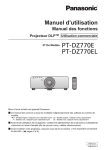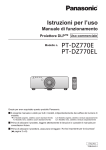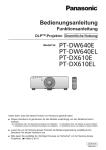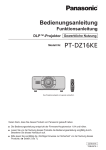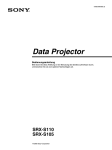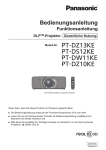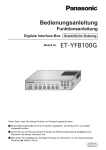Download PT-DZ770E - Panasonic
Transcript
Bedienungsanleitung Funktionsanleitung DLPTM-Projektor Gewerbliche Nutzung Modell Nr. PT-DZ770E PT-DZ770EL Vielen Dank, dass Sie dieses Produkt von Panasonic gekauft haben. ■ Dieses Handbuch ist gemeinsam für alle Modelle unabhängig von den ModellnummernSuffixen. z S: Modellfarbe silber, das Standard-Zoomobjektiv wird mitgeliefert LS: Modellfarbe silber, das Objektiv ist separat erhältlich K: Modellfarbe schwarz, das Standard-Zoomobjektiv wird mitgeliefert LK: Modellfarbe schwarz, das Objektiv ist separat erhältlich ■ Lesen Sie vor der Nutzung dieses Produkts die Bedienungsanleitung sorgfältig durch. Bewahren Sie dieses Handbuch auf. ■ Bitte lesen Sie sorgfältig die „Wichtige Hinweise zur Sicherheit“ vor der Nutzung dieses Projektors. ( Seiten 2 bis 8) GERMAN TQBJ0443-1 Wichtige Hinweise zur Sicherheit Wichtige Hinweise zur Sicherheit Wichtige Hinweise WARNUNG: DIESES GERÄT MUSS GEERDET WERDEN. WARNUNG: Zur Vermeidung von Beschädigungen, die ein Feuer oder elektrische Schläge verursachen können, darf dieses Gerät weder Regen noch hoher Feuchtigkeit ausgesetzt werden. Verordnung 3 für Geräuschentwicklung. GSGV, 18 Januar 1991: Der Schalldruckpegel am Bedienerplatz ist gleich oder weniger als 70 dB (A) gemäß ISO 7779. WARNUNG: 1. Ziehen Sie den Netzstecker aus der Steckdose, falls das Gerät für längere Zeit nicht verwendet wird. 2. Zur Vermeidung eines elektrischen Schlages darf die Abdeckung nicht entfernt werden. Im Innern befinden sich keine zu wartenden Teile. Wartungs- und Reparaturarbeiten dürfen nur durch einen qualifizierten Fachmann ausgeführt werden. 3. Der Erdungskontakt des Netzsteckers darf nicht entfernt werden. Dieses Gerät ist mit einem dreipoligen Netzstecker ausgerüstet. Als Sicherheitsvorkehrung lässt sich der Stecker nur an einer geerdeten Netzsteckdose anschließen. Wenden Sie sich an einen Elektriker, falls sich der Netzstecker nicht an die Steckdose anschließen lässt. Die Steckererdung darf nicht außer Funktion gesetzt werden. WARNUNG: Dies ist ein Produkt der Klasse A. In einer häuslichen Umgebung kann dieses Gerät Funkstörungen verursachen, woraufhin der Nutzer in diesem Fall eventuell angemessene Maßnahmen ergreifen muss. VORSICHT: efolgen Sie die beiliegende Installationsanleitung, um die Einhaltung der Sicherheitsstandards B zu gewährleisten. Dazu gehört auch die Verwendung des im Lieferumfang enthaltenen Stromkabels und der abgeschirmten Schnittstellenkabel, wenn ein Computer oder ein anderes Peripheriegerät angeschlossen werden. Wenn Sie einen seriellen Anschluss verwenden, um einen PC zur externen Steuerung des Projektors anzuschließen, müssen Sie ein im Handel erhältliches serielles RS-232C-Schnittstellenkabel mit Ferritkern verwenden. Durch nicht autorisierte Änderungen und Modifikationen dieses Gerätes kann die Berechtigung für den Betrieb entzogen werden. 2 - DEUTSCH Wichtige Hinweise zur Sicherheit STROM Der Netzstecker oder der Leistungsschalter muss sich in der Nähe der Anlage befinden und leicht zugänglich sein, wenn ein Fehler auftritt. Wenn der folgende Fehler auftritt, muss die Stromversorgung sofort ausgeschaltet werden. Bei fortgesetztem Betrieb besteht die Gefahr eines Feuerausbruchs oder eines elektrischen Schlages. zz Schalten Sie die Stromversorgung aus, falls Fremdkörper oder Wasser in den Projektor gelangt sind. zz Schalten Sie die Stromversorgung aus, falls der Projektor fallen gelassen wurde oder das Gehäuse beschädigt ist. zz Falls Rauch, ungewöhnliche Gerüche und Geräusche aus dem Projektor austreten, schalten Sie die Stromversorgung aus. Bitte wenden Sie sich für die Reparatur an einen autorisierten Kundendienst und versuchen Sie niemals, den Projektor selbst zu reparieren. Wichtige Hinweise WARNUNG: Während eines Gewitters darf der Projektor oder das Kabel nicht berührt werden. Es kann ein elektrischer Schlag ausgelöst werden. Das Netzkabel und der Netzstecker dürfen nicht beschädigt werden. Bei Verwendung eines beschädigten Netzkabels besteht eine hohe Gefahr von Kurzschlüssen, eines Feuerausbruchs oder eines elektrischen Schlages. zz Das Netzkabel darf nicht abgeändert, mit schweren Gegenständen belastet, erhitzt, verdreht, stark gebogen, gezogen oder gebündelt werden. Ein beschädigtes Netzkabel muss von einem autorisierten Kundendienst repariert oder ersetzt werden. Stecken Sie den Netzstecker in die Steckdose und den Netzanschluss vollständig in den Projektoranschluss. Bei unvollständigem Einstecken des Netzsteckers in die Steckdose kann sich Wärme entwickeln, was zu einem Feuerausbruch führen kann. zz Verwenden Sie keine beschädigten Stecker oder lockere Steckdosen. Verwenden Sie ausschließlich das im Lieferumfang enthaltene Netzkabel. Missachtung kann zu einem Feuer oder einem elektrischen Schlag führen. Bitte beachten Sie, dass wenn Sie nicht das enthaltene Netzkabel verwenden, um das Gerät an der Seite der Steckdose zu erden,es zu einem elektrischen Schlag kommen kann. Den Netzstecker sauber halten, er darf nicht mit Staub bedeckt sein. Wenn Sie sich daran nicht halten, kann ein Feuer ausgelöst werden. zz Bei einer Staubansammlung auf dem Netzstecker kann die Isolation durch entstandene Luftfeuchtigkeit beschädigt werden. Ziehen Sie den Netzstecker aus der Steckdose und wischen Sie das Kabel regelmäßig mit einem trockenen Tuch sauber. Den Netzstecker oder den Netzteil-Anschluss nicht mit nassen Händen anfassen. Wenn der Netzstecker mit nassen Händen berührt wird, kann ein elektrischer Schlag ausgelöst werden. Die Steckdose darf nicht überlastet werden. Bei Überlastung der Netzsteckdose, wenn z.B. zu viele Netzadapter angeschlossen sind, besteht Überhitzungsgefahr, die zu einem Brandausbruch führen kann. GEBRAUCH/INSTALLATION Stellen Sie den Projektor nicht auf weiche Unterlagen, wie Teppiche oder Schaumgummimatten. Dadurch kann sich der Projektor überhitzen, was zu Verbrennungen oder einem Brand führen kann, der Projektor kann zudem beschädigt werden. Stellen Sie den Projektor nicht an feuchten oder staubigen Orten oder an Orten auf, an denen der Projektor mit öligem Rauch oder Dampf in Kontakt kommen kann. Die Verwendung des Projektors in einer derartigen Umgebung kann zu Bränden, Stromschlägen oder zu einer Zersetzung der Kunststoffbauteile führen. Bei Zersetzung der Kunststoffbauteile (z.B. Deckenhalterungen) kann ein an der Decke montierter Projektor herunterfallen. Installieren Sie diesen Projektor nicht an Stellen, die das Gewicht des Projektors nicht aushalten oder auf einer geneigten oder instabilen Oberfläche. Wenn Sie sich daran nicht halten, kann das das Fallen oder Kippen des Projektors auslösen und Schaden oder Verletzungen verursachen. DEUTSCH - 3 Wichtige Hinweise zur Sicherheit WARNUNG: Wichtige Hinweise Decken Sie nicht den Lüftungseingang/die Luftaustrittsöffnung zu und legen Sie im Umkreis von 500 mm (20 Zoll) nichts ab. Bei abgedeckten Entlüftungsöffnungen kann sich der Projektor überhitzen, was zu einem Feuerausbruch oder zu anderen Beschädigungen führen kann. zz Stellen Sie den Projektor nicht an engen, schlecht belüfteten Orten auf. zz Stellen Sie den Projektor nicht auf Textilien oder Papier, da diese Materialien in den Lüftungseingang gesaugt werden können. Legen Sie Ihre Hände oder andere Gegenstände nicht in die Nähe der Luftaustrittsöffnung. Dadurch können an Ihren Händen oder an anderen Objekten Verbrennungen bzw. Schäden verursacht werden. zz Aus der Luftaustrittsöffnung kommt aufgeheizte Luft. Halten Sie die Hände, das Gesicht oder andere wärmeempfindliche Gegenstände nicht in die Nähe der Luftauslassöffnung. Halten Sie bei eingeschalteter Projektion der Linse keine Körperteile in den Lichtstrahl. Solche Handlung kann eine Verbrennung oder Sehverlust verursachen. zz Vom Projektionsobjektiv wird starkes Licht abgestrahlt. Schauen Sie nicht direkt hinein bzw. halten Sie Ihre Hände nicht direkt in in dieses Licht. zz Seien Sie besonders vorsichtig, dass keine kleinen Kinder in das Objektiv schauen. Schalten Sie außerdem den Projektor aus und ziehen Sie den Netzstecker ab, wenn Sie nicht anwesend sind. Versuchen Sie nicht, den Projektor baulich zu verändern oder zu demontieren. Die im Inneren vorhandene Hochspannung kann elektrische Schläge verursachen. zz Für Einstellungs- und Reparaturarbeiten müssen Sie sich an einen autorisierten Kundendienst wenden. Projizieren Sie keine Bilder, wenn das Objektiv mit dem mitgelieferten Objektivdeckel zugedeckt ist. Dies kann zu einem Feuerausbruch führen. Lassen Sie keine metallenen oder brennbaren Gegenstände oder Flüssigkeiten ins Innere des Projektors gelangen. Schützen Sie den Projektor vor Nässe. Dies kann Kurzschlüsse oder Überhitzung zur Folge haben und zu Bränden, elektrischem Schlag oder zu Funktionsstörungen des Projektors führen. zz Stellen Sie keine Behältnisse mit Flüssigkeit und keine metallenen Gegenstände in der Nähe des Projektors ab. zz Sollte Flüssigkeit ins Innere des Projektors gelangen, wenden Sie sich an Ihren Händler. zz Kinder müssen beaufsichtigt werden. Verwenden Sie die von Panasonic angegebene Aufhängevorrichtung. Das Verwenden eines anderen Deckenmontageträgers als den hier aufgeführten kann zu Sturzunfällen führen. zz Um ein Herunterfallen des Projektors zu verhindern, befestigen Sie das mitgelieferte Sicherheitskabel an der Aufhängevorrichtung. Installationsarbeiten (wie die Aufhängevorrichtung) müssen von einem qualifizierten Fachmann durchgeführt werden. Wenn die Installation nicht sorgfältig ausgeführt bzw. gesichert wird, kann das Unfälle, wie z.B. einen elektrischen Schlag auslösen. zz Verwenden Sie keine andere Deckenhalterung als eine autorisierte Aufhängevorrichtung. zz Stellen Sie sicher, dass das mitgelieferte Zubehörkabel mit einem Augbolzen ausgestattet ist, der als eine zusätzliche Sicherheitsmaßnahme gilt und das Herunterfallen des Projektors verhindert. (Befestigen Sie ihn an einer anderen Stelle als die Aufhängevorrichtung.) 4 - DEUTSCH Wichtige Hinweise zur Sicherheit ZUBEHÖR Verwenden Sie die Batterien auf keinen Fall unvorschriftsmäßig und beachten Sie Folgendes. Bei Nichtbeachtung können die Batterien auslaufen, sich überhitzen, explodieren oder Feuer fangen. zz Benutzen Sie AA/R6 Batterien. zz Verwenden Sie nur die vorgeschriebenen Batterien. zz Benutzen Sie keine wiederaufladbaren Batterien. zz Verwenden Sie keine Anodenbatterien. zz Erhitzen Sie die Batterien nicht bzw. platzieren Sie diese nicht in Wasser oder Feuer. zz Die Batterieklemmen dürfen nicht mit metallenen Gegenständen, wie Halsketten oder Haarnadeln in Berührung kommen. zz Bewahren Sie die Batterien nicht zusammen mit metallenen Gegenständen auf. zz Bewahren Sie Batterien in einem Plastikbeutel auf und halten Sie sie von metallenen Gegenständen fern. zz Vergewissern Sie sich beim Einsetzen der Batterien, dass die Polaritäten (+ und -) richtig sind. zz Verwenden Sie keine alten und neuen Batterien oder Batterien verschiedener Typen zusammen. zz Verwenden Sie keine Batterien mit beschädigter oder fehlender Schutzabdeckung. Wichtige Hinweise WARNUNG: Falls die Batterie ausgelaufen ist, berühren Sie auf keinen Fall die ausgelaufene Flüssigkeit der Batterie mit bloßen Händen und treffen Sie folgende Maßnahmen, falls notwendig. zz Falls Ihre Haut oder Kleidung in Kontakt mit der Flüssigkeit kommt, könnten Sie sich Hautverletzungen zuziehen. Waschen Sie evtl. auf die Haut gelangte Flüssigkeit sofort mit reichlich Wasser ab und konsultieren Sie einen Arzt. zz Falls ausgelaufene Batterieflüssigkeit in Ihre Augen gelangt sein sollte, könnte dies zur Beeinträchtigung des Sehvermögens oder zum Erblinden führen. Reiben Sie die Augen in einem solchen Fall niemals. Waschen Sie evtl. auf die Haut gelangte Flüssigkeit sofort mit reichlich Wasser ab und konsultieren Sie einen Arzt. Versuchen Sie nicht, die Anzeigelampe zu demontieren. Falls die Lampe beschädigt wird, könnte dies zu Ihrer Verletzung führen. Lampenaustausch Die Lampe steht unter hohem Druck. Unzweckmäßige Anwendung kann zu einer Explosion und schweren Verletzungen oder Unfällen führen. zz Die Lampe kann leicht explodieren, falls sie gegen harte Gegenstände stößt oder fallen gelassen wird. zz Bevor Sie eine Lampe ersetzen, stellen Sie sicher, dass der Strom abgeschaltet ist und der Netzstecker von der Steckdose getrennt ist. Es kann ansonsten ein elektrischer Schlag oder eine Explosion ausgelöst werden. zz Zum Austauschen der Lampe schalten Sie das Gerät aus. Lassen Sie die Lampe zur Vermeidung von Verbrennungen mindestens eine Stunde abkühlen, ehe Sie sie herausnehmen. Verwenden Sie das mitgelieferte Netzkabel nicht mit anderen Geräten als diesem Projektor. zz Die Verwendung des mitgelieferten Netzkabels mit anderen Geräten als diesem Projektor kann Kurzschlüsse oder Überhitzung zur Folge haben und zu Bränden oder elektrischem Schlag führen. Entnehmen Sie verbrauchte Batterien sofort aus der Fernbedienung. zz Wenn verbrauchte Batterien im Gerät verbleiben, kann dies zum Austreten von Flüssigkeit sowie zur Überhitzung oder Explosion der Batterien führen. DEUTSCH - 5 Wichtige Hinweise zur Sicherheit VORSICHT: Wichtige Hinweise STROM Beim Herausziehen des Steckers aus der Steckdose unbedingt den Stecker festhalten, nicht das Kabel. Beim Herausziehen am Kabel kann das Kabel beschädigt werden, so dass die Gefahr eines Feuerausbruchs, Kurzschlusses oder eines elektrischen Schlages vorhanden ist. Ziehen Sie den Netzstecker aus der Steckdose, wenn Sie den Projektor über einen längeren Zeitraum nicht benutzen. Andernfalls kann es zu einem Brand oder elektrischen Schlag kommen. Ziehen Sie den Netzstecker aus der Steckdose, ehe Sie die Einheit reinigen oder Teile austauschen. Andernfalls kann es zu einem elektrischen Schlag kommen. GEBRAUCH/ INSTALLATION Stellen Sie keine schweren Gegenstände auf dem Projektor ab. Stellen Sie keine schweren Gegenstände auf den Projektor, weil dieser beim Umfallen beschädigt werden und Verletzungen verursachen kann. Der Projektor wird beschädigt oder deformiert. Stützen Sie sich nicht auf den Projektor. Sie können stürzen und dabei kann der Projektor beschädigt werden; außerdem können Sie sich Verletzungen zuziehen. zz Geben Sie besonders darauf acht, dass Sie keine kleinen Kinder auf dem Projektor stehen oder sitzen lassen. Verwenden Sie den Projektor nicht in sehr warmen Räumen. Solche Handlung kann das Gehäuse oder die Innenelemente außer Betrieb stellen oder einen Brand auslösen. zz Seien Sie besonders vorsichtig an Orten, die direkter Sonneneinstrahlung ausgesetzt sind oder sich in der Nähe eines Ofens befinden. Halten Sie Ihre Hände von den Öffnungen neben dem Objektiv fern, während Sie die Linse verstellen. Dies kann bei Nichtbeachtung zu einer Fehlfunktion führen. Stehen Sie nicht vor dem Objektiv während der Projektor genutzt wird. Dies kann zu Schäden und Verbrennungen an der Kleidung führen. zz Vom Projektionsobjektiv wird starkes Licht abgestrahlt. Stellen Sie keine Gegenstände vor das Objektiv während der Projektor genutzt wird. Dies kann zu Schäden am Gegenstand führen und eine Fehlfunktion der Anlage auslösen. zz Vom Projektionsobjektiv wird starkes Licht abgestrahlt. Vor dem Wechseln des Standortes müssen sämtliche Kabel aus der Steckdose gezogen werden. Beim Herausziehen am Kabel kann das Kabel beschädigt werden, so dass die Gefahr eines Feuerausbruchs, Kurzschlusses oder eines elektrischen Schlages vorhanden ist. ZUBEHÖR Verwenden Sie keine alten Lampen. Falls Sie eine alte Lampe verwenden, kann dies eine Explosion verursachen. Lüften Sie den Raum sofort, wenn die Lampe beschädigt wird. Berühren Sie die Scherben nicht, nähern Sie sich ihnen auch nicht mit dem Gesicht. Bei Nichtbeachtung ist es möglich, dass der Benutzer das Gas aufnimmt, das beim Bruch der Lampe freigesetzt wurde und das fast genau so viel Quecksilber enthält wie Leuchtstofflampen. Die Scherben können zu Verletzungen führen. zz Wenn Sie glauben, dass Sie das Gas aufgenommen haben oder dass es in Mund oder Augen gelangt ist, suchen Sie sofort einen Arzt auf. zz Kontaktieren Sie den autorisierten Kundendienst vor dem Ersatz einer Lampe und prüfen Sie das Gehäuse des Projektors. Bringen Sie die Luftfiltereinheit nicht in feuchtem Zustand an. Dies kann Kurzschlüsse oder Funktionsstörungen zur Folge haben. zz Lassen Sie die Luftfiltereinheiten nach der Reinigung gründlich trocknen. Fassen Sie den Kühler nicht mit Ihren Fingern oder anderen Stellen Ihres Körpers an, wenn Sie die Lampeneinheit wechseln. Dies kann zu Verletzungen führen. Kontaktieren Sie den autorisierten Kundendienst bei Fragen über die jährliche Reinigung der Innenseite des Projektors. Fortlaufender Gebrauch bei sich ansammelndem Staub im Inneren des Projektors kann Feuer verursachen. zz Bei Fragen über die Reinigungskosten, fragen Sie den autorisierten Kundendienst. Wenn Sie den Projektor für einen längeren Zeitraum nicht benutzen, entfernen Sie die Batterien aus der Fernbedienung. Die Nichtbeachtung dieser Sicherheitsmaßnahme führt dazu, dass die Batterie ausläuft, überhitzt, Feuer fängt oder explodiert, wodurch ein Feuer oder eine Verunreinigung der Umgebung entstehen kann. 6 - DEUTSCH Wichtige Hinweise Wichtige Hinweise zur Sicherheit Entfernen der Batterien Batterien der Fernbedienung 1. D rücken Sie auf die Zunge und heben Sie die Abdeckung an. 2. Entnehmen Sie die Batterien. (ii) (i) DEUTSCH - 7 Wichtige Hinweise zur Sicherheit Wichtige Hinweise Warenzeichen • Microsoft®, Windows®, Windows Vista®, und Internet Explorer® sind eingetragene Marken oder Handelsmarken der Microsoft Corporation in den Vereinigten Staaten und/oder anderer Länder. • Mac, Mac OS, OS X, und Safari sind Handelsmarken der Apple Inc., die in den Vereinigten Staaten oder anderen Ländern eingetragen sind. • PJLinkTM ist ein Warenzeichen oder ein angemeldetes Warenzeichen in Japan, den Vereinigten Staaten und anderen Ländern und Regionen. • HDMI, das HDMI-Logo und High-Definition Multimedia Interface sind Warenzeichen oder eingetragene Warenzeichen von HDMI Licensing LLC. • VGA und XGA sind Marken der International Business Machines Corporation. • S-VGA ist eine eingetragene Marke der Video Electronics Standards Association. •RoomView, Crestron RoomView, Crestron Connected und Fusion RV sind Warenzeichen von Crestron Electronics, Inc. • Die Bildschirmanzeigen werden in der Schriftart Ricoh Bitmap angezeigt, die von Ricoh Company, Ltd., hergestellt und vertrieben wird. •Der Adobe Flash Player ist in den Vereinigten Staaten und/oder anderen Ländern entweder eine Marke oder eine eingetragene Marke von Adobe Systems Incorporated. • Andere in dieser Bedienungsanleitung verwendete Namen, Firmen- oder Produktnamen sind Warenzeichen oder eingetragene Warenzeichen ihrer jeweiligen Besitzer. Die Symbole ® und TM werden in dieser Bedienungsanleitung nicht verwendet. Abbildungen in dieser Bedienungsanleitung • Beachten Sie, dass Abbildungen des Projektors und der Bildschirme von deren tatsächlichem Aussehen abweichen können. Seitenverweise • In dieser Anleitung werden Seitenverweise folgendermaßen angegeben: ( Seite 00). Begriffserklärung • In diesen Anweisungen werden die Zubehörteile „Kabellose/Kabelfernbedienungseinheit“ als die „Fernbedienung“ bezeichnet. 8 - DEUTSCH Funktionen des Projektors Hohe Luminanz & Hohe Farbreproduzierbarkeit einzigartige optische ▶Das ▶ System und das System des Lampenantriebs erreichen eine hohe Luminanz und eine hohe Farbreproduzierbarkeit. Leichte Einrichtung und verbesserte Bedienung ▶Ein ▶ umfassendes Sortiment an optionalen Objektiven ermöglicht eine flexiblere Einrichtung des Projektors. Verbesserter Kostenverlauf bei Wartungskosten langlebige Filter reduziert die ▶Der ▶ Wartungskosten. Kurzanleitung Beziehen Sie sich für Einzelheiten auf die entsprechenden Seiten. 1. Stellen Sie den Projektor auf. ( Seite 23) 2. Bringen Sie das Projektionsobjektiv an. ( Seite 31) 3. Schließen Sie die anderen Geräte an. ( Seite 32) 4. Schließen Sie das Netzkabel an. ( Seite 35) 5. Schalten Sie den Projektor ein. ( Seite 37) 6. Nehmen Sie die Anfangseinstellungen vor.*1 ( Seite 18) 7. Wählen Sie das Eingangssignal. ( Seite 39) 8. Stellen Sie das Bild ein. ( Seite 39) *1: Diese Schritte müssen ausgeführt werden, wenn Sie den Projektor nach dem Kauf zum ersten Mal einschalten. DEUTSCH - 9 Inhalt Inhalt Lesen Sie sorgfältig die „Wichtige Hinweise zur Sicherheit“. ( Seiten 2 bis 8) Wichtige Hinweise Wichtige Hinweise Wichtige Hinweise zur Sicherheit............... 2 Vorsichtsmaßnahmen beim Gebrauch......12 Vorbereitung Vorsichtsmaßnahmen beim Transport.............. 12 Vorsichtsmaßnahmen bei der Aufstellung......... 12 Sicherheit......................................................... 14 Entsorgung....................................................... 14 Hinweise für den Betrieb.................................. 15 Zubehör........................................................... 16 Sonderzubehör................................................. 17 Vorbereitung Erste Schritte Startanzeige................................................18 Über Ihren Projektor...................................19 Fernbedienung................................................. 19 Projektorgehäuse.............................................20 Verwendung der Fernbedienung.............. 22 Grundlagen der Bedienung Einsetzen und Entnehmen der Batterien...........22 Einstellen der Identifikations-nummern der Fernbedienung..........................................22 Anschluss des Projektors mit einem Kabel.......22 Erste Schritte Aufstellung................................................ 23 Einstellungen Projektionsart...................................................23 Teile für die Deckenmontage (optional).............23 Bildschirmgröße und Projektionsabstand..........24 Einstellung der einstellbaren Füße....................29 Entfernen/Anbringung des Projektionsobjektivs.............................. 30 Abnehmen des Projektionsobjektivs.................30 Das Projektionsobjektiv anbringen.................... 31 Anschlüsse................................................ 32 Wartung Vor dem Anschluss an den Projektor................32 Anschlussbeispiel: AV-Geräte...........................33 Anschlussbeispiel: Computer............................34 Grundlagen der Bedienung Ein-/Ausschalten des Projektors.............. 35 Anhang Anschluss des Netzkabels................................35 Betriebsanzeige...............................................36 Einschalten des Projektors...............................37 Vornehmen von Einstellungen und Auswahlen....37 Ausschalten des Projektors..............................38 Direktstromabschaltungsfunktion......................38 Projizieren.................................................. 39 Auswahl des Eingangssignals..........................39 10 - DEUTSCH Einstellen von Fokus, Zoom und Verschiebung....39 Das Objektiv in die Ausgangsposition bringen....40 Einstellungsbereich der Objektivverschiebung (optische Verschiebung)............................................40 Bedienung mit der Fernbedienung............41 Verwendung der Verschlussfunktion................. 41 Verwendung der Bildschirmanzeige-Funktion.... 41 Umschaltung des Eingangssignals................... 41 Verwendung der STATUS-Funktion.................. 41 Verwendung der automatischen Einstellfunktion...........................................42 Verwendung der Funktionstaste.......................42 Anzeige der internen Testbilder........................42 Ändern des Bildseitenverhältnisses..................43 Einstellungen Menünavigation......................................... 44 Navigation durch das Menü..............................44 Hauptmenü......................................................45 Untermenü.......................................................45 Menü [BILD]............................................... 47 [BILDMODUS]..................................................47 [KONTRAST]...................................................47 [HELLIGKEIT]...................................................47 [FARBE]...........................................................48 [TINT]...............................................................48 [FARBTON]......................................................48 [WEISS GAIN]..................................................49 [SYSTEM DAYLIGHT VIEW]............................49 [BILDSCHÄRFE]..............................................49 [RAUSCHUNTERDRÜCKUNG]........................49 [AI] . ................................................................50 [SYSTEM AUSWAHL]......................................50 [POSITION]-Menü.......................................51 [SHIFT]............................................................ 51 [BILDFORMAT]................................................ 51 [ZOOM]............................................................52 [CLOCK PHASE]..............................................53 [TRAPEZKORREKTUR]...................................53 [ERWEITERTES MENÜ]............................. 54 [DIGITAL CINEMA REALITY]...........................54 [BLANKING].....................................................54 [AUFLOESUNG]..............................................55 [CLAMP POSITION].........................................55 [EDGE BLENDING]..........................................55 [RASTER POSITION].......................................56 Menü [MENUE SPRACHE(LANGUAGE)].... 57 Ändern der Menüsprache.................................57 Menü [ANZEIGE OPTION]......................... 58 Vorbereitung [NETZWERKEINSTELLUNG]...........................82 [NETZWERKSTEUERUNG].............................82 [NETZWERK STATUS]....................................82 Netzwerkverbindungen.....................................83 Zugang über den Webbrowser.........................85 Wartung Lampen-/Temperatur-/Filteranzeigen.......102 Beheben der angezeigten Probleme............... 102 Wartung/Austausch..................................104 Erste Schritte [PROJEKTOR ID].............................................66 [PROJEKTIONSARTEN]..................................66 [KÜHLUNG].....................................................67 [HÖHENLAGE MODUS]...................................67 [LAMPENWAHL]..............................................67 [LAMPENWECHSEL].......................................68 [LAMPEN LEISTUNG]......................................68 [BEREITSCHAFTS MODUS]............................68 [PLANUNG]......................................................69 [EINST. STARTVORGANG]..............................70 [RS-232C]........................................................70 [REMOTE2 MODUS]........................................ 71 [STATUS].........................................................72 [AUTO-ABSCHALTUNG]..................................73 [FUNKTIONSTASTEN MENÜ]..........................73 [DATUM UND UHRZEIT]..................................73 [ALLE BENUTZERDATEN SICHERN]..............74 [ALLE BENUTZERDATEN LADEN]..................74 [INITIALISIEREN].............................................74 [SERVICE PASSWORT]..................................74 Menü [NETZWERK]................................... 82 Vor der Wartung/dem Austausch der Einheit.... 104 Wartung......................................................... 104 Austausch der Einheit..................................... 105 Fehlerbehebung........................................108 Anhang Technische Informationen....................... 110 PJLink-Protokoll............................................. 110 Steuerungsbefehle via LAN.............................111 <SERIAL IN>/<SERIAL OUT>-Anschluss....... 113 <REMOTE 2 IN>-Anschluss........................... 116 Zwei-Fenster-Anzeige-Kombinationsliste........ 117 Menüsperre-Passwort.................................... 117 Verzeichnis kompatibler Signale..................... 118 Grundlagen der Bedienung Menü [PROJEKTOR EINSTELLUNGEN].... 66 [TEXTWECHSEL]............................................80 [MENU-SPERRE].............................................80 [MENU-PASSWORT].......................................80 [BEDIENELEMENT EINSTELLUNG]................80 Technische Daten.....................................120 Abmessungen..........................................122 Sicherungen für die Deckenhalterung.....122 Index.........................................................123 Einstellungen [COLOR MATCHING].......................................58 [FARB-KORREKTUR]......................................59 [KONTRAST-MODUS].....................................59 [BILD-EINSTELLUNGEN].................................60 [AUTOMATISCHE SIGNALANPASSUNG]........60 [AUTO SETUP]................................................60 [RGB IN] ......................................................... 61 [DVI-D IN]......................................................... 61 [HDMI IN].........................................................62 [BILDSCHIRMEINBLENDUNGEN]....................62 [HINTERGRUND].............................................63 [STARTBILD]....................................................63 [VERSCHLUSS EINSTELLUNGEN].................64 [STANDBILD]...................................................64 [SbS-MODUS]..................................................64 [ABSCHALTING DER RGB FARBEN]..............65 Wichtige Hinweise Inhalt Menü [TESTBILDER]................................. 75 [TESTBILDER].................................................75 Wartung Menü [LISTE DER REGISTRIERTEN SIGNALE]............................................... 76 Anhang Registrierung eines Signals in der Liste............76 Umbenennung der registrierten Daten..............76 Löschen von registrierten Daten.......................76 Schützen der registrierten Daten......................77 Erweiterungssignalsperrbereich........................77 Verwalten der Unterspeicherliste......................78 Menü [SICHERHEIT].................................. 79 [SICHERHEITS PASSWORT]..........................79 [SICHERHEITS PASSWORT ÄNDERN]...........79 [ANZEIGETEXT]..............................................79 DEUTSCH - 11 Vorsichtsmaßnahmen beim Gebrauch Vorsichtsmaßnahmen beim Gebrauch Vorsichtsmaßnahmen beim Transport Wichtige Hinweise zzDas Projektionsobjektiv ist anfällig für die Folgen von Vibrationen oder Stößen. Achten Sie darauf, das Objektiv beim Transport herauszunehmen. Verwenden Sie eine Schutzabdeckung, um die Folgen von Staub auf das Gerät oder das Projektionsobjektiv zu vermeiden. zzWenn Sie den Projektor transportieren, halten Sie ihn sicher an der Unterseite fest und vermeiden Sie übermäßige Vibrationen und Stöße. Diese können die inneren Teile beschädigen und Fehlfunktionen verursachen. zzTransportieren Sie den Projektor nicht, solange die einstellbaren Füße ausgefahren sind. Dadurch können die einstellbaren Füße beschädigt werden. Vorsichtsmaßnahmen bei der Aufstellung ■■Bringen Sie stets den Projektionsobjektivdeckel nach dem Befestigen des Projektionsobjektivs an. Wenn der Deckel nicht angebracht wurde, sammelt sich Staub im Inneren an und kann Fehlfunktionen verursachen. ■■Stellen Sie den Projektor niemals im Freien auf. Der Projektor ist nur für den Betrieb in Innenräumen geeignet. ■■Stellen Sie den Projektor nicht an den folgenden Orten auf. zzAn Orten, an denen Vibrationen und Stöße auftreten, wie in einem Auto oder Fahrzeug: Andernfalls kann den inneren Teilen Schaden zugefügt werden oder eine Fehlfunktion auftreten. zzIn der Nähe eines Auslasses einer Klimaanlage: Abhängig von den Nutzungsbedingungen kann der Bildschirm in seltenen Fällen aufgrund der heißen Luft von der Luftaustrittsöffnung oder der Heizungs- und Kühlungsluft der Klimaanlage schwanken. Stellen Sie sicher, dass die Auslassluft vom Projektor oder von anderen Geräten oder die Luft der Klimaanlage nicht zur Vorderseite des Projektors bläst. zzIn der Nähe von Lichtern (Studiolampen usw.), und anderen Orten mit großen Temperaturschwankungen („Betriebsbedingungen“ ( Seite 121)): Dies kann die Lebensdauer der Lampe verkürzen oder zur Deformierung des Außengehäuses und zu Fehlfunktionen führen. zzIn der Nähe von Hochspannungsleitungen oder Motoren: Dadurch kann der Betrieb des Projektors beeinträchtigt werden. zzAn einem Ort mit einem Hochleistungs-Lasergerät: Wird ein Laserstrahl auf die Linsenoberfläche gerichtet, werden die DLP-Chips beschädigt. ■■Beauftragen Sie immer einen Fachtechniker oder Händler, wenn das Gerät an der Decke angebracht werden soll. Wenn das Gerät hängend an der Decke angebracht werden soll, kaufen Sie eine optionale Deckenmontagehalterung. Modell Nr.: ET-PKD56H (für hohe Decken), ET-PKD55S (für niedrige Decken) ■■Bildschärfe Das Projektionsobjektiv für hohe Klarheit wird von der Lichtquelle thermisch beeinträchtigt, daher ist die Bildschärfe direkt nach dem Einschalten des Projektors instabil. Warten Sie bei projiziertem Bild mindestens 30 Minuten, bevor Sie die Bildschärfe anpassen. ■■ Stellen Sie [HÖHENLAGE MODUS] immer auf [EIN], wenn Sie den Projektor in Höhen über NN von 1 400 m (4 593 Fuß) oder mehr oder weniger als 2 700 m (8 858 Fuß) benutzen. Dies kann die Lebensdauer der Komponenten verringern und zu Fehlfunktionen führen. ■■Stellen Sie [HÖHENLAGE MODUS] immer auf [AUS], wenn Sie den Projektor in Höhen über NN unter 1 400 m (4 593 Fuß) benutzen. Dies kann die Lebensdauer der Komponenten verringern und zu Fehlfunktionen führen. ■■Benutzen Sie den Projektor nicht in Höhen über 2 700 m (8 858 Fuß) über NN. Dies kann die Lebensdauer der Komponenten verringern und zu Fehlfunktionen führen. ■■Verwenden Sie den Projektor nicht nach rechts oder links geneigt. Die Verwendung des Projektors in einem Neigungswinkel von mehr als 15° kann die Lebensdauer des Geräts verkürzen oder zu Fehlfunktionen führen. ■■Bei der Installation und Benutzung des Projektors in einem Winkel, der vertikal über 30° hinausgeht, stellen Sie [KÜHLUNG] ( Seite 67) ein. Dies führt bei Nichtbeachtung zu Fehlfunktionen oder verringert die Lebensdauer der Lampe oder anderer Komponenten. 12 - DEUTSCH Vorsichtsmaßnahmen beim Gebrauch zzUm den Projektor durch eine Methode, die nicht die einstellbaren Füße in einer stehenden Version verwendet, zu installieren und zu verwenden, befestigen Sie den Projektor mithilfe der fünf Schraubenlöcher für die Deckenmontage (wie in der Abbildung dargestellt). (Schraubendurchmesser: M6, Innengewindetiefe: 12 mm (15/32"), Drehmoment: 4 ± 0,5 N·m) zzVerwenden Sie die einstellbaren Füße nur für die stehende Installation und zum Einstellen des Winkels. Werden Sie für andere Zwecke verwendet, kann der Satz beschädigt werden. Wichtige Hinweise ■■Vorsichtsmaßnahmen bei der Aufstellung des Projektors Schraubenlöcher für die Deckenmontage (M6) Einstellbare Füße zzStapeln Sie die Projektoren nicht übereinander. zzVerwenden Sie den Projektor nicht in einem Neigungswinkel, der ± 15 ° aus der horizontalen Ebene übersteigt. zzBlockieren Sie nicht die Belüftungsöffnungen (Einlass und Auslass) des Projektors. zzVerhindern Sie, dass Heizungs- und Kühlungsluft aus Klimaanlagen direkt auf die Belüftungsöffnungen (Einlass und Auslass) des Projektors geblasen wird. 500 mm (20") oder länger 500 mm (20") oder länger 500 mm (20") oder länger 100 mm (4") oder länger zzInstallieren Sie den Projektor nicht in einem geschlossenen Raum. Wenn die Aufstellung des Projektors in einem geschlossenen Raum notwendig ist, installieren Sie die Klimaanlage oder Lüftung separat. Ablasswärme kann sich ansammeln, wenn die Lüftung unzureichend ist, was die Schutzschaltung des Projektors auslöst. zzLassen Sie einen Abstand von mindestens 20 mm (0,8") zwischen dem Projektorboden und der Einstelloberfläche durch Einlegen von Abstandshaltern (metallisch) usw. dazwischen. DEUTSCH - 13 Vorsichtsmaßnahmen beim Gebrauch Sicherheit Wichtige Hinweise Wenn Sie dieses Produkt verwenden, führen Sie die folgenden Sicherheitsmaßnahmen für die folgenden Vorkommnisse durch. zzUnbefugte Weitergabe persönlicher Informationen durch dieses Produkt zzUnerlaubter Betrieb dieses Produkts durch böswillige Dritte zzStörung oder Ausschalten dieses Produkts durch böswillige Dritte Treffen Sie ausreichende Sicherheitsmaßnahmen. ( Seiten 79, 98) zzWählen Sie ein Passwort, das möglichst schwer zu erraten ist. zzÄndern Sie Ihr Passwort regelmäßig. zzPanasonic Corporation oder verbundene Unternehmen fragen Sie niemals direkt nach Ihrem Passwort. Geben Sie Ihr Passwort nicht preis, wenn Sie danach gefragt werden. zzDas angeschlossene Netzwerk muss mit einer Firewall usw. gesichert sein. zzRichten Sie ein Passwort für die Websteuerung ein und schränken Sie die Benutzer ein, die sich einloggen können. Entsorgung Wenn das Produkt entsorgt werden soll, erkundigen Sie sich bei den örtlich zuständigen Behörden oder bei Ihrem Händler, wie das ordnungsgemäß zu geschehen hat. Die Lampe enthält Quecksilber. Wenn gebrauchte Lampen entsorgt werden sollen, fragen Sie bei den örtlich zuständigen Behörden oder bei Ihrem Händler nach, wie das ordnungsgemäß zu geschehen hat. 14 - DEUTSCH Vorsichtsmaßnahmen beim Gebrauch ■■Für eine gute Bildqualität Damit Sie ein schönes Bild mit höherem Kontrast erhalten, bereiten Sie die Umgebung dementsprechend vor. Ziehen Sie Vorhänge oder Jalousien vor die Fenster und schalten Sie alle Lampen in der Nähe der Projektionsfläche aus, damit kein Licht von außen oder Licht aus Innenleuchten auf die Projektionsfläche scheint. Wichtige Hinweise Hinweise für den Betrieb ■■Berühren Sie die Oberfläche des Projektionsobjektivs nicht mit bloßen Händen. Wenn die Oberfläche des Projektionsobjektivs durch Fingerabdrücke oder anderes verschmutzt wird, wird das vergrößert und auf die Projektionsfläche projiziert. Setzen Sie bitte den Objektivdeckel (Zubehör) auf den Projektor, wenn Sie ihn nicht benutzen. ■■DLP-Chips zzDie DLP-Chips sind präzisionsgefertigt. In seltenen Fällen können Pixel hoher Präzision fehlen oder immer leuchten. Beachten Sie, dass solch ein Phänomen keine Fehlfunktion bedeutet. zzWird ein Hochleistungs-Laserstrahl auf die Linsenoberfläche gerichtet, können die DLP-Chips beschädigt werden. ■■Bewegen Sie den Projektor nicht, solange er in Betrieb ist und setzen Sie ihn keinen Vibrationen oder Stößen aus. Dadurch kann die Lebensdauer der internen Komponenten verringert werden. ■■Lampe Die Lichtquelle des Projektors ist eine Hochdruck-Quecksilberlampe. Eine Hochdruck-Quecksilberlampe hat die folgenden Charakteristika. zzDie Luminanz der Lampe sinkt mit der Betriebsdauer. zzDie Lampe kann mit einem lauten Knall bersten oder ihre Lebensdauer kann durch einen Stoß, durch Absplittern oder eine Verschlechterung als Folge der Gesamtbetriebszeit verringert werden. zzDie Lampenlebensdauer hängt sehr von den individuellen Unterschieden und den Einsatzbedingungen ab. Im Besonderen kann häufiges Ein-/Ausschalten den Lampenverschleiß beschleunigen und die Lebensdauer der Lampe stark beeinflussen. zzEin Dauereinsatz von über 1 Woche führt zur Verschlechterung der Lampe. Der Lampenverschleiß aufgrund ständiger Nutzung kann durch die Lampenrelais-Funktion verringert werden. ( Seite 68) zzIn seltenen Fällen bersten die Lampen kurz nach der Projektion. zzDas Berstrisiko steigt, wenn die Lampe über ihren Austauschzyklus hinaus verwendet wird. Achten Sie darauf, die Lampeneinheit regelmäßig auszutauschen. („Zeitpunkt des Lampenwechsels“ ( Seite 106), „Austauschen der Lampe“ ( Seite 107)) zzWenn die Lampe birst, tritt Gas aus dem Inneren der Lampe in Form von Rauch aus. zzEs wird empfohlen, dass Sie Ersatzlampeneinheiten für den Bedarfsfall bereithalten. <Software-Informationen zu diesem Produkt> © Panasonic Corporation 2012 Dieses Produkt ist mit der folgenden Software ausgestattet: (1) Software, die unabhängig durch oder für die Panasonic Corporation entwickelt wurde (2) Software, die unter der GNU GENERAL PUBLIC LICENSE lizenziert ist (3) Software, die unter der GNU LESSER GENERAL PUBLIC LICENSE lizenziert ist Beziehen Sie sich für die Lizenzbedingungen der Software bei (2) und (3) auf die Vorschriften der Software-Lizenzen (GNU GENERAL PUBLIC LICENSE und GNU LESSER GENERAL PUBLIC LICENSE) auf der beiliegenden CD-ROM. Wenn Sie weitere Fragen zur Software haben, kontaktieren Sie uns per E-Mail ([email protected]). In Übereinstimmung mit der Richtlinie 2004/108/EG, Artikel 9(2) Panasonic Testzentrum Panasonic Service Europe, eine Abteilung der Panasonic Marketing Europe GmbH Winsbergring 15, 22525 Hamburg, Bundesrepublik Deutschland DEUTSCH - 15 Vorsichtsmaßnahmen beim Gebrauch Zubehör Wichtige Hinweise Überzeugen Sie sich davon, dass folgendes Zubehör mit Ihrem Projektor geliefert wurde. Die Nummern in < > kennzeichnen die Anzahl an Zubehör. Kabellose/ Kabelfernbedienungseinheit Netzkabelhalterung <1> <1> (K2CM3FZ00003) (N2QAYB000784) Netzkabelhalterung <1> (K2CT3FZ00003) Projektionsobjektivdeckel <1> (TKPB35101) Objektivdeckel <1> (TKKL5244) Netzkabel sicherer Verschluss <1> (TTRA0183) AA/R6-Batterie <2> (nur für Modelle mit angebrachten Objektiven) CD-ROM <1> (TXFQB02VLC9) (Für die Fernbedienungseinheit) Achtung zzEntfernen Sie die Netzkabelabdeckkappe und das Verpackungsmaterial nach dem Auspacken des Projektors ordnungsgemäß. zzWenden Sie sich bei fehlendem Zubehör bitte an Ihren Händler. zzBewahren Sie kleine Teile sachgemäß auf und halten Sie sie fern von kleinen Kindern. Hinweis zzDie Modellnummern des Zubehörs und der optionalen Komponenten können ohne Ankündigung geändert werden. 16 - DEUTSCH Vorsichtsmaßnahmen beim Gebrauch Auf der mitgelieferten CD-ROM finden Sie folgende Inhalte. Anleitung/Liste (PDF) zBedienungsanleitung z Funktionsanleitung Software zzMulti Projector Monitoring & Control Software (Windows) zzMulti Projector Monitoring & Control Software Bedienungsanleitung Transfer Software zLogo z Bedienungsanleitung of Compatible Projector Models zList z –Dies ist eine Liste der Projektoren, die mit der Software auf der CD-ROM kompatibel sind, sowie deren Einschränkungen. Wichtige Hinweise ■ Inhalt der mitgelieferten CD-ROM –Mit dieser Software können Sie mehrere an das LAN angeschlossene Projektoren überwachen und steuern. Transfer Software (Windows) zLogo z –Mit dieser Software können Sie Originalbilder erstellen, z.B. Firmenlogos, die zu Beginn der Projektion angezeigt werden sollen, und sie auf den Projektor übertragen. zSoftwarelizenz z (GNU GENERAL PUBLIC LICENSE, GNU LESSER GENERAL PUBLIC LICENSE) Sonderzubehör Sonderzubehör (Produktname) Modell Nr. Projektionsobjektiv ET-DLE055 (Feststehendes Objektiv), ET-DLE080 (Zoomobjektiv mit ultrakurzer Brennweite), ET-DLE150 (Zoomobjektiv mit kurzer Brennweite), ET-DLE250 (Zoomobjektiv mit mittellanger Brennweite), ET-DLE350 (Zoomobjektiv mit langer Brennweite), ET-DLE450 (Zoomobjektiv mit ultralanger Brennweite) Deckenmontageträger ET-PKD56H (für hohe Decken), ET-PKD55S (für niedrige Decken) Ersatzlampeneinheit ET-LAD60A (1 Stück), ET-LAD60AW (2 Stücke) Wechsel der Filtereinheit ET-EMF300 DEUTSCH - 17 Startanzeige Startanzeige Der Bildschirm für die Werkseinstellung wird angezeigt, wenn der Projektor das erste Mal nach dem Kauf eingeschaltet wird oder wenn [INITIALISIEREN] – [ALLE BENUTZERDATEN] ( Seite 74) ausgeführt wird. Nehmen Sie die Einstellungen den Umständen gemäß vor. Bei anderen Gelegenheiten können Sie die Einstellungen über die Menüfunktionen ändern. Hinweis zzWenn der Projektor zum ersten Mal verwendet wird, müssen Sie möglicherweise den Fokus, den Zoom und die Verschiebung einstellen, um den Menübildschirm klar anzuzeigen. Einzelheiten finden Sie unter „Einstellen von Fokus, Zoom und Verschiebung“ ( Seite 39). Vorbereitung ■■Anfangseinstellung (Menüsprache) ■■Anfangseinstellung (Projektoreinstellung) Wählen Sie die Sprache aus, die auf dem Bildschirm angezeigt werden soll.( Seite 57) Stellen Sie jede Option ein. 1) Drücken Sie ▲▼ , um die Displaysprache auszuwählen. :(5.6(,167(//81* 1) Drücken Sie ▲▼ , um eine Option auszuwählen. 2) Drücken Sie ◀▶ , um die Einstellung zu wechseln. WERKSEINSTELLUNG PROJEKTIONSARTEN KÜHLUNG BILDSCHIRMFORMAT FRONT/TISCH STANDARD POSITION 16㧦10 BILD-POSITION HÖHENLAGE MODUS AUS BEI >1400M NN HÖHENLAGE MODUS AUF EIN SCHALTEN MENUE SELECT :b+/(1 (17(5 ENTER ÄNDERN EINGABE (,1*$%( 2) Drücken Sie die Schaltfläche <ENTER>, um zur Anfangseinstellung zu gelangen. Beziehen Sie sich für die Einzelheiten über jede Option auf die folgende Seite. zz[PROJEKTIONSARTEN] ( Seite 66) zz[KÜHLUNG] ( Seite 67) zz[BILDSCHIRMFORMAT] ( Seite 60) zz[BILD-POSITION] ( Seite 60) zz[HÖHENLAGE MODUS] ( Seite 67) 3) Drücken Sie die <ENTER>Schaltfläche. zzBestätigen Sie den Einstellwert, um die Anfangseinstellung abzuschließen. Hinweis zzWenn Sie die Schaltfläche <MENU> im Bildschirm Anfangseinstellung (Projektoreinstellung) drücken, können Sie zum Bildschirm Anfangseinstellung (Menüsprache) zurückkehren. 18 - DEUTSCH Über Ihren Projektor Über Ihren Projektor ■■Oben Signaltransmitter für die Fernbedienung ■■Vorne (1) (2) (3) (10) (4) (5) (6) (11) (12) (13) (7) (14) (8) (9) (15) (16) (17) ■■Unten Kabelanschluss der Fernbedienung ( Seite 22) (1) Fernbedienungsanzeige Blinkt, wenn eine beliebige Schaltfläche auf der Fernbedienung gedrückt wird. (2) Einschalt-/Bereitschaftstaste < > Schaltet den Projektor in den Standby-Modus, wenn der <MAIN POWER>-Schalter am Projektor auf <ON> steht. (3) Einschalttaste < > Startet die Projektion, wenn der <MAIN POWER>-Schalter am Projektor auf <ON> gestellt wird, wenn der Strom abgeschaltet wird (Standby-Modus). (4) Eingangsauswahl-Schaltflächen (<RGB1>, <RGB2>, <DVI-D>, <VIDEO>, <S-VIDEO>, <HDMI>) Schaltet das Eingangssignal auf Projizieren um.( Seite 41) (5) <MENU>-Schaltfläche/<ENTER>-Schaltfläche/ ▲▼◀▶ -Schaltflächen Zur Steuerung des Menübildschirms.( Seite 44) (6) <ON SCREEN>-Schaltfläche Schaltet die Bildschirmanzeige-Funktion ein (angezeigt)/aus (ausgeblendet). ( Seite 41) (7) <TEST PATTERN>-Schaltfläche Zeigt das Testbild an.( Seite 42) (8) Zahlentasten (<0> - <9>) Werden benutzt, wenn das System mit mehreren Projektoren arbeitet. Werden zur Eingabe von Identifikationsnummern oder Passwörtern verwendet. (9) <STATUS>-Schaltfläche Zeigt die Projektor-Informationen an. (10) <AUTO SETUP>-Schaltfläche Passt die Bildanzeigeposition während der Projektion des Bildes automatisch an. [SICHERE DATEN] wird auf der Projektionsfläche angezeigt, während das Bild automatisch angepasst wird.( Seite 42) (11) <SHUTTER>-Schaltfläche Verwenden Sie diese zum vorübergehenden Ausschalten des Bildes.( Seite 41) (12) <ASPECT>-Schaltfläche Schaltet das Seitenverhältnis des Bildes um.( Seite 43) (13) Objektivtasten (<FOCUS>, <ZOOM>, <SHIFT>) Stellt das Projektionsobjektiv ein. ( Seiten 37, 39) (14) <FUNCTION>-Schaltfläche Sie können eine häufig benutzte Funktion als Schnelltaste festlegen.( Seite 42) (15) <DEFAULT>-Schaltfläche Stellt den Inhalt des Untermenüs wieder auf die Werkseinstellung zurück. ( Seite 44) (16) <ID SET>-Schaltfläche Stellt die Identifikationsnummer der Fernbedienung ein, um sie für ein System zu verwenden, das mehrere Projektoren benutzt.( Seite 22) (17) <ID ALL>-Schaltfläche Wird zur simultanen Steuerung aller Projektoren mit einer Fernbedienung für ein System verwendet, das mehrere Projektoren gebraucht.( Seite 22) Achtung zzLassen Sie die Fernbedienung nicht fallen. zzVermeiden Sie den Kontakt mit Flüssigkeiten oder Feuchtigkeit. zz Versuchen Sie nicht, die Fernbedienung auseinanderzunehmen oder zu verändern. Hinweis zzDie Fernbedienung kann innerhalb eines Abstandes von etwa 30 m (98'5") benutzt werden, wenn sie direkt auf den Fernbedienungsempfänger gerichtet wird. Die Fernbedienung kann unter Winkeln von bis zu ±15° vertikal und ±30° horizontal funktionieren, aber der effektive Regelbereich kann geringer sein. zzWenn Hindernisse zwischen der Fernbedienung und dem Signalempfänger der Fernbedienung vorhanden sind, funktioniert die Fernbedienung möglicherweise nicht ordnungsgemäß. zz Das Signal wird von der Projektionsfläche reflektiert. Die Reichweite kann jedoch infolge des Lichtreflexionsverlustes aufgrund des Materials der Projektionsfläche begrenzt sein. zz Wenn der Signalempfänger der Fernbedienung direktem hellen Licht ausgesetzt ist, z. B. von Leuchtstofflampen, funktioniert die Fernbedienung möglicherweise nicht ordnungsgemäß. Verwenden Sie sie abseits der Lichtquelle. zzDie Betriebsanzeige <ON (G)/STANDBY (R)> blinkt, wenn der Projektor ein Fernbedienungssignal empfängt. DEUTSCH - 19 Vorbereitung Fernbedienung Über Ihren Projektor Projektorgehäuse ■■Vorne (1) Betriebsanzeige<ON (G)/STANDBY (R)> Zeigt den Betriebszustand an. (2) Lampenanzeige <LAMP1> Zeigt den Zustand der Lampe 1 an. (1) (2) (3) (4) (5) (3) Lampenanzeige <LAMP2> Zeigt den Zustand der Lampe 2 an. Vorbereitung (4) Temperaturanzeige <TEMP> Zeigt den Zustand der Innentemperatur an. (5) Filteranzeige <FILTER> Zeigt den Zustand der Luftfiltereinheit an. (6) (7) (8) (6) (6) Einstellbare Füße Zur Einstellung des Projektionswinkels. (7) Signalempfänger der Fernbedienung (vorn) ■■Hinten (8) Projektionsobjektiv (nur für Modelle mit angebrachten Objektiven) (9) Luftaustrittsöffnung (10) Lampenabdeckung ( Seite 107) (11) Bedienfeld ( Seite 21) (12) Signalempfänger der Fernbedienung (hinten) (9) (10) (11) (12) ■■Seite (13) Lüftungseingang (14) Anschlüsse ( Seite 21) (15) <MAIN POWER>-Schalter Schaltet den Hauptstrom ein/aus. (13) (14) (13) (16) Sicherheitssteckplatz Dieser Sicherheitssteckplatz ist mit KensingtonSicherheitskabeln kompatibel. (17) <AC IN>-Anschluss Schließen Sie das mitgelieferte Netzkabel an. Vorne (15)(16)(17) (19) Anschluss für Diebstahlschutz Sie können ein im Handel erhältliches Diebstahlschutzkabel anbringen. Vorne (13) ■■Unten (13) Vorne (13) 20 - DEUTSCH (19) (18) (18) Luftfilterabdeckung Die Luftfiltereinheit befindet sich im Inneren. ( Seite 104) (13) Achtung zzHalten Sie Ihre Hände und andere Objekte von der Luftaustrittsöffnung fern. –Halten Sie Ihre Hände und Ihr Gesicht fern. –Stecken Sie Ihre Finger nicht hinein. –Halten Sie wärmeempfindliche Objekte fern. Die Heißluft aus der Luftaustrittsöffnung kann Verbrennungen, Verletzungen oder Verformungen verursachen. Über Ihren Projektor ■■Bedienfeld (1) (2) (9) (10) (3) (4) (11) (5) (6) (7) (8) (12) (1) Einschalt-/Bereitschaftstaste < > Schaltet den Projektor in den Standby-Modus, wenn der <MAIN POWER>-Schalter am Projektor auf <ON> steht. (2) Einschalttaste < > Startet die Projektion, wenn der <MAIN POWER>-Schalter am Projektor auf <ON> gestellt wird, wenn der Strom abgeschaltet wird (Standby-Modus). (3) <VIDEO>-Schaltfläche Schaltet auf VIDEO-Eingang. (4) <S-VIDEO>-Schaltfläche Schaltet auf S-VIDEO-Eingang. (5) <RGB1>-Schaltfläche Schaltet auf RGB1-Eingang. (6) <RGB2>-Schaltfläche Schaltet auf RGB2-Eingang. (7) <DVI-D>-Schaltfläche Schaltet auf DVI-D-Eingang. (8) <HDMI>-Schaltfläche Schaltet auf HDMI-Eingang. (9) <MENU>-Schaltfläche Zeigt das Hauptmenü an und blendet es aus. Kehrt zum vorherigen Bildschirm zurück, wenn ein Untermenü angezeigt wird.( Seite 44) Wenn Sie bei ausgeschalteter Bildschirmanzeige die <MENU>Schaltfläche auf dem Bedienfeld mindestens drei Sekunden lang drücken, wird die Bildschirmanzeige eingeschaltet. (10) <LENS>-Schaltfläche Stellt die Bildschärfe, den Zoom und Verschiebung (Position) des Objektivs ein. (11) <ENTER>-Schaltfläche Bestimmt und führt eine Option im Menübildschirm aus. (12) <SHUTTER>-Schaltfläche Verwenden Sie diese zum vorübergehenden Ausschalten des Bildes.( Seite 41) (13) ▲▼◀▶ Auswahltasten Verwenden Sie diese, um die Optionen im Menübildschirm auszuwählen, die Einstellungen zu ändern und die Pegel anzupassen. Werden auch zur Eingabe von [SICHERHEIT]-Passwörtern verwendet. (14) <AUTO SETUP>-Schaltfläche Passt die Bildanzeigeposition während der Projektion des Bildes automatisch an. [SICHERE DATEN] wird auf der Projektionsfläche angezeigt, während das Bild automatisch angepasst wird.( Seite 42) ■■Verbindungsanschlüsse (1) (2) (3) (7) (4) (8) (1) <LAN>-Anschluss Dies ist ein Anschluss zur Verbindung mit dem Netzwerk. Wird zur Steuerung und Überwachung verwendet. Die Bildeingabe über Netzwerkverbindungen ist nicht möglich. (2) <VIDEO IN>-Anschluss Dies ist ein Anschluss zur Eingabe des Eingabevideo-Signals. (3) <S-VIDEO IN>-Anschluss Dies ist ein Anschluss zur Eingabe des S-Video-Signals. (4) <RGB 1 IN> (<R/PR>, <G/Y>, <B/PB>, <SYNC/HD>, <VD>)-Anschluss An diesem Anschluss werden die RGB-Signale oder die YCBCR/YPBPR-Signale eingegeben. (5) <HDMI IN>-Anschluss Dies ist ein Anschluss zur Eingabe des HDMI-Signals. (6) <DVI-D IN>-Anschluss Dies ist ein Anschluss zur Eingabe des DVI-D-Signals. (9) (5) (10) (6) (11) (7) <REMOTE 1 IN>-Anschluss / <REMOTE 1 OUT>-Anschluss Mit diesen Anschlüssen wird die Fernbedienung für die serielle Steuerung angeschlossen, wenn das System mehrere Projektoren verwendet. (8) <REMOTE 2 IN>-Anschluss Dieser Anschluss wird verwendet, um den Projektor mit der externen Steuerung fernzusteuern. (9) <SERIAL IN>-Anschluss Dies ist ein RS-232C-kompatibler Anschluss zur externen Steuerung des Projektors durch Verbindung mit einem Computer. (10) <SERIAL OUT>-Anschluss Dies ist ein Anschluss zur Ausgabe des Signals, das am seriellen Anschluss anliegt. (11) <RGB 2 IN>-Anschluss An diesem Anschluss werden die RGB-Signale oder die YCBCR/YPBPR-Signale eingegeben. Achtung zzWenn ein Netzwerkkabel direkt an den Projektor angeschlossen ist, muss die Netzwerkverbindung im Innenraum hergestellt werden. DEUTSCH - 21 Vorbereitung (13) (14) Verwendung der Fernbedienung Verwendung der Fernbedienung Einsetzen und Entnehmen der Batterien 1) Öffnen Sie den Deckel. (ii) Vorbereitung (i) 2) Legen Sie die Batterien ein und schließen Sie den Deckel (legen Sie zuerst die -Seite ein). zzWenn Sie die Batterien herausnehmen wollen, führen Sie diese Schritte in umgekehrter Reihenfolge durch. Einstellen der Identifikationsnummern der Fernbedienung Wenn Sie das System mit mehreren Projektoren betreiben, können Sie alle Projektoren gleichzeitig bedienen oder jeden Projektor individuell mit einer Einzelfernbedienung, sofern jedem Projektor eine einzigartige Identifikationsnummer zugewiesen wurde. Stellen Sie nach der Zuweisung der Identifikationsnummer des Projektors dieselbe Identifikationsnummer an der Fernbedienung ein. Die Identifikationsnummer der Projektor-Werksein-stellung ist auf [ALLE] eingestellt. Wenn Sie nur einen Projektor benutzen, drücken Sie die <ID ALL>-Schaltfläche auf der Fernbedienung. Des Weiteren können Sie die Steuerung eines Projektors durchführen, indem Sie die <ID ALL>Schaltfläche an der Fernbedienung drücken, selbst wenn Sie die Identifikationsnummer des Projektors nicht kennen. ■■Einstellung 1) Drücken Sie die <ID SET>-Schaltfläche auf der Fernbedienung. 2) Geben Sie innerhalb von fünf Sekunden die zweistellige Identifikationsnummer am Projektor mit den Zifferntasten (<0> - <9>) ein. zzWenn Sie die <ID ALL>-Schaltfläche drücken, können Sie die Projektoren unabhängig von der Einstellung der Identifikationsnummern des Projektors steuern. Achtung zz Da die Identifikationsnummer der Fernbedienung auch ohne den Projektor durchgeführt werden kann, drücken Sie die <ID SET>-Schaltfläche nicht ohne Grund. Wenn die <ID SET>-Schaltfläche gedrückt wird und keine 22 - DEUTSCH Zifferntasten (<0> - <9>) während der nächsten fünf Sekunden gedrückt werden, wird die Identifikationsnummer auf ihren Ausgangswert zurückgesetzt, bevor die <ID SET>-Schaltfläche gedrückt wurde. zzDie mit der Fernbedienung eingestellte Identifikationsnummer wird solange gespeichert, bis sie erneut eingestellt wird. Sie wird jedoch gelöscht, wenn die Fernbedienung mit leeren Batterien liegen bleibt. Stellen Sie die Identifikationsnummer erneut ein, wenn die Batterien ersetzt worden sind. Hinweis zzEinstellung der Identifikationsnummer des Projektors über das [PROJEKTOR EINSTELLUNGEN]-Menü → „[PROJEKTOR ID]“ ( Seite 66). Anschluss des Projektors mit einem Kabel Wenn Sie das System mit mehreren Projektoren benutzen, konfigurieren Sie die Einheiten wie in der folgenden Abbildung. Verwenden Sie ein im Handel erhältliches Kabel mit Stereo-Ministeckern (M3) und schließen Sie die anderen Geräte an die <REMOTE 1 IN>/<REMOTE 1 OUT>-Anschlüsse am Projektor an. Die Fernbedienung ist selbst an Stellen wirksam, wo ein Hindernis im Lichtpfad steht oder Geräte empfänglich für das Außenlicht sind. Anschlüsse An den zweiten Projektor anschließen Kabel mit Stereo-Ministeckern (M3, im Fachhandel erhältlich) Fernbedie nung Anschluss an den Kabelanschluss der Fernbedienung Achtung zzVerwenden Sie ein Kabel von höchstens 15 m (49'2") Länge mit 2 Abschirmungen. Die Fernbedienung funktioniert möglicherweise nicht richtig, wenn die Kabellänge 15 m (49'2") überschreitet oder wenn das Kabel nicht hinreichend abgeschirmt ist. Aufstellung Aufstellung Projektionsart Sie können den Projektor mit einer der vier folgenden Projektionsarten verwenden. Wählen Sie die passende Projektionsart anhand der Umgebung aus. ■■Deckenmontage und Projektion nach vorn ■■Aufstellung auf einem Tisch/auf dem Boden und Projektion von hinten Menüoption*1 Methode Menüoption*1 Methode [PROJEKTIONSARTEN] [FRONT/DECKE] [PROJEKTIONSARTEN] [RÜCK/TISCH] [KÜHLUNG] [DECKEN POSITION] [KÜHLUNG] [STANDARD POSITION] ■■Deckenmontage und Projektion von hinten (Durchscheinende Projektionsfläche verwenden) ■■Aufstellung auf einem Tisch/auf dem Boden und Projektion nach vorn Menüoption*1 Methode Menüoption*1 Methode [PROJEKTIONSARTEN] [RÜCK/DECKE] [PROJEKTIONSARTEN] [FRONT/TISCH] [KÜHLUNG] [DECKEN POSITION] [KÜHLUNG] [STANDARD POSITION] *1: Einzelheiten über die Menüoptionen finden Sie im [PROJEKTOR EINSTELLUNGEN]-Menü → [PROJEKTIONSARTEN] ( Seite 66) und [KÜHLUNG] ( Seite 67). Teile für die Deckenmontage (optional) Sie können den Projektor mit dem optionalen Deckenmontageträger an der Decke aufhängen (ET-PKD56H: für hohe Decken oder ET-PKD55S: für niedrige Decken). zzVerwenden Sie nur Deckenmontageträger, die für diesen Projektor geeignet sind. zzInformationen über die Anbringung des Deckenmontageträgers und des Projektors finden Sie im Installationshandbuch. Achtung zzUm die Leistung und Sicherheit des Projektors zu garantieren, muss der Deckenmontageträger von Ihrem Händler oder von einem qualifizierten Techniker angebracht werden. DEUTSCH - 23 Erste Schritte (Durchscheinende Projektionsfläche verwenden) Aufstellung Bildschirmgröße und Projektionsabstand Beziehen Sie sich auf die folgenden Abbildungen und die Tabelle mit den Projektionsabständen, um den Projektor zu installieren. Bildgröße und Bildposition können an die Bildschirmgröße und Bildschirmposition angepasst werden. %LOGVFKLUP SH SD L(LW/LT) H SH 3URMHNWLRQVIOlFKH SW SW Erste Schritte L(LW/LT) %LOGVFKLUP L (LW/LT)*1 Projektionsabstand (m) SH Bildhöhe (m) SW Bildbreite (m) H SD Abstand (m) von der Objektivmitte zum unteren Rand des Bildes Größe der Bilddiagonalen (m) *1: LW: Mindest-Projektionsabstand bei Verwendung des Zoomobjektivs LT: Größter Projektionsabstand bei Verwendung des Zoomobjektivs Achtung zzLesen Sie vor der Aufstellung „Vorsichtsmaßnahmen beim Gebrauch“( Seiten 12 bis 17). zzVerwenden Sie den Projektor und das Hochleistungs-Lasergerät nicht im selben Raum. Wenn ein Laserstrahl auf das Objektiv trifft, können die DLP-Chips beschädigt werden. 24 - DEUTSCH Aufstellung ■■Projektionsabstand nach Projektionsobjektiv das Bildschirm-Seitenverhältnis 16:10 ist (Einheit: m) zWenn z (Die Abmessungen für die folgende Tabelle enthalten einen geringfügigen Fehler.) Standard Zoomobjektiv Fixfokus Objektiv Kurze Brennweite Zoomobjektiv Mittlere Brennweite Zoomobjektiv ― ET-DLE055 ET-DLE080 ET-DLE150 ET-DLE250 1,7 – 2,4:1 0,8:1 0,8 – 1,0:1 1,3 – 1,9:1 2,3 – 3,6:1 Projektionsobjektiv Modell Nr. Projektionsverhältnis *1 Größe der Projektionsfläche Projektionsabstand (L) Bildschirmdiagonale (SD) Höhe (SH) Breite (SW) Min. Max. Fest Min. Max. Min. Max. Min. Max. 1,27 (50") 0,673 1,077 1,82 2,52 0,83 0,82 1,04 1,38 2,01 2,42 3,87 1,52 (60") 0,808 1,292 2,20 3,04 1,00 1,00 1,25 1,66 2,43 2,92 4,65 1,78 (70") 0,942 1,508 2,58 3,56 1,18 1,17 1,47 1,95 2,84 3,42 5,44 2,03 (80") 1,077 1,723 2,95 4,08 1,35 1,35 1,68 2,23 3,25 3,92 6,23 2,29 (90") 1,212 1,939 3,33 4,60 1,53 1,52 1,90 2,52 3,66 4,42 7,02 2,54 (100") 1,346 2,154 3,71 5,11 1,70 1,70 2,11 2,81 4,08 4,92 7,81 3,05 (120") 1,615 2,585 4,47 6,15 2,05 2,05 2,55 3,38 4,90 5,91 9,39 3,81 (150") 2,019 3,231 5,60 7,71 2,58 2,57 3,19 4,24 6,14 7,41 11,75 5,08 (200") 2,692 4,308 7,50 10,30 3,45 3,44 4,27 5,67 8,20 9,91 15,70 6,35 (250") 3,365 5,385 9,39 12,89 ― 4,31 5,35 7,10 10,26 12,41 19,64 7,62 (300") 4,039 6,462 11,28 15,49 ― 5,18 6,43 8,53 12,33 14,91 23,59 8,89 (350") 4,712 7,539 13,18 18,08 ― 6,06 7,51 9,96 14,39 17,40 27,53 10,16 (400") 5,385 8,616 15,07 20,67 ― 6,93 8,59 11,39 16,45 19,90 31,48 12,70 (500") 6,731 10,770 18,86 25,86 ― 8,67 10,75 14,25 20,58 24,90 39,37 15,24 (600") 8,077 12,923 22,64 31,05 ― 10,42 12,91 17,11 24,70 29,89 47,25 Optionales Objektiv Objektivtyp Lange Brennweite Zoomobjektiv Ultralange Brennweite Zoomobjektiv Projektionsobjektiv Modell Nr. ET-DLE350 ET-DLE450 Projektionsverhältnis*1 3,6 – 5,4:1 5,4 – 8,6:1 Größe der Projektionsfläche Projektionsabstand (L) Positionshöhe (H)*2 StandardZoomobjektiv/ ET-DLE080/ ET-DLE150/ ET-DLE250/ ET-DLE350/ ET-DLE450 ET-DLE055 (Fest) Bildschirmdiagonale (SD) Höhe (SH) Breite (SW) Min. Max. Min. 1,27 (50") 0,673 1,077 3,80 5,81 5,66 9,12 0 –0,34 0,34 1,52 (60") 0,808 1,292 4,59 7,00 6,85 11,01 0 –0,40 0,40 1,78 (70") 0,942 1,508 5,38 8,19 8,04 12,89 0 –0,47 0,47 2,03 (80") 1,077 1,723 6,16 9,38 9,23 14,78 0 –0,54 0,54 2,29 (90") 1,212 1,939 6,95 10,57 10,43 16,66 0 –0,61 0,61 2,54 (100") 1,346 2,154 7,74 11,76 11,62 18,55 0 –0,67 0,67 3,05 (120") 1,615 2,585 9,31 14,14 14,00 22,31 0 –0,81 0,81 3,81 (150") 2,019 3,231 11,68 17,71 17,58 27,97 0 –1,01 1,01 5,08 (200") 2,692 4,308 15,61 23,66 23,54 37,39 0 –1,35 1,35 6,35 (250") 3,365 5,385 19,55 29,61 29,50 46,81 0 –1,68 ― 7,62 (300") 4,039 6,462 23,49 35,56 35,46 56,24 0 –2,02 ― 8,89 (350") 4,712 7,539 27,42 41,51 41,42 65,66 0 –2,36 ― 10,16 (400") 5,385 8,616 31,36 47,46 47,38 75,08 0 –2,69 ― 12,70 (500") 6,731 10,770 39,23 59,36 59,30 93,93 0 –3,37 ― 15,24 (600") 8,077 12,923 47,11 71,25 71,22 112,77 0 –4,04 ― Max. *1: Zur Berechnung des Projektionsverhältnisses wird der Wert während der Projektion auf eine 2,03 m (80") große Projektionsfläche genommen. *2: Die Höhenposition (H) liegt bei SH/2, da die Objektivverschiebung nicht verwendet werden kann, wenn ein Fixfokusobjektiv (ET-DLE055) angebracht wird. DEUTSCH - 25 Erste Schritte Objektivtyp Optionales Objektiv Ultrakurze Brennweite Zoomobjektiv Aufstellung das Bildschirm-Seitenverhältnis 16:9 ist (Einheit: m) zWenn z (Die Abmessungen für die folgende Tabelle enthalten einen geringfügigen Fehler.) Standard Zoomobjektiv Objektivtyp Optionales Objektiv Fixfokus Objektiv Ultrakurze Brennweite Zoomobjektiv Kurze Brennweite Zoomobjektiv Mittlere Brennweite Zoomobjektiv Projektionsobjektiv Modell Nr. ― ET-DLE055 ET-DLE080 ET-DLE150 ET-DLE250 Projektionsverhältnis*1 1,7 – 2,4:1 0,8:1 0,8 – 1,0:1 1,3 – 1,9:1 2,3 – 3,6:1 Größe der Projektionsfläche Projektionsabstand (L) Erste Schritte Bildschirmdiagonale (SD) Höhe (SH) Breite (SW) Min. Max. Fest Min. Max. Min. Max. Min. Max. 1,27 (50") 0,623 1,107 1,87 2,64 0,85 0,85 1,07 1,42 2,07 2,49 3,97 1,52 (60") 0,747 1,328 2,26 3,19 1,03 1,03 1,29 1,71 2,49 3,00 4,79 1,78 (70") 0,872 1,550 2,65 3,73 1,21 1,21 1,51 2,00 2,92 3,51 5,60 2,03 (80") 0,996 1,771 3,04 4,27 1,39 1,39 1,73 2,30 3,34 4,03 6,41 2,29 (90") 1,121 1,992 3,43 4,82 1,57 1,57 1,95 2,59 3,77 4,54 7,22 2,54 (100") 1,245 2,214 3,82 5,36 1,75 1,75 2,17 2,89 4,19 5,05 8,03 3,05 (120") 1,494 2,657 4,60 6,45 2,11 2,10 2,62 3,47 5,04 6,08 9,65 3,81 (150") 1,868 3,321 5,76 8,08 2,65 2,64 3,28 4,36 6,31 7,62 12,08 5,08 (200") 2,491 4,428 7,71 10,80 3,55 3,54 4,39 5,82 8,43 10,19 16,14 6,35 (250") 3,113 5,535 9,65 13,51 ― 4,43 5,50 7,29 10,55 12,75 20,19 7,62 (300") 3,736 6,641 11,60 16,23 ― 5,33 6,61 8,76 12,67 15,32 24,25 8,89 (350") 4,358 7,748 13,55 18,95 ― 6,23 7,72 10,23 14,79 17,89 28,30 10,16 (400") 4,981 8,855 15,49 21,66 ― 7,12 8,83 11,70 16,91 20,46 32,35 12,70 (500") 6,226 11,069 19,38 27,10 ― 8,91 11,05 14,64 21,15 25,59 40,46 15,24 (600") 7,472 13,283 23,27 32,53 ― 10,71 13,27 17,58 25,39 30,72 48,57 Optionales Objektiv Objektivtyp Lange Brennweite Zoomobjektiv Ultralange Brennweite Zoomobjektiv Projektionsobjektiv Modell Nr. ET-DLE350 ET-DLE450 Projektionsverhältnis*1 3,6 – 5,4:1 5,4 – 8,6:1 Größe der Projektionsfläche Projektionsabstand (L) Positionshöhe (H)*2 StandardZoomobjektiv/ ET-DLE080/ ET-DLE150/ ET-DLE250/ ET-DLE350/ ET-DLE450 ET-DLE055 (Fest) Bildschirmdiagonale (SD) Höhe (SH) Breite (SW) Min. Max. Min. 1,27 (50") 0,623 1,107 3,91 5,98 5,82 9,39 –0,06 –0,31 0,31 1,52 (60") 0,747 1,328 4,72 7,20 7,05 11,32 –0,07 –0,37 0,37 1,78 (70") 0,872 1,550 5,53 8,43 8,27 13,26 –0,09 –0,44 0,44 2,03 (80") 0,996 1,771 6,34 9,65 9,50 15,20 –0,10 –0,50 0,50 2,29 (90") 1,121 1,992 7,15 10,87 10,72 17,13 –0,11 –0,56 0,56 2,54 (100") 1,245 2,214 7,96 12,09 11,95 19,07 –0,12 –0,62 0,62 3,05 (120") 1,494 2,657 9,58 14,54 14,40 22,94 –0,15 –0,75 0,75 3,81 (150") 1,868 3,321 12,00 18,21 18,08 28,75 –0,19 –0,93 0,93 5,08 (200") 2,491 4,428 16,05 24,32 24,20 38,44 –0,25 –1,25 1,25 6,35 (250") 3,113 5,535 20,10 30,44 30,33 48,12 –0,31 –1,56 ― 7,62 (300") 3,736 6,641 24,14 36,55 36,45 57,81 –0,37 –1,87 ― ― Max. 8,89 (350") 4,358 7,748 28,19 42,67 42,58 67,49 –0,44 –2,18 10,16 (400") 4,981 8,855 32,24 48,78 48,71 77,18 –0,50 –2,49 ― 12,70 (500") 6,226 11,069 40,33 61,01 60,96 96,55 –0,62 –3,11 ― 15,24 (600") 7,472 13,283 48,42 73,24 73,21 115,91 –0,75 –3,74 ― *1: Zur Berechnung des Projektionsverhältnisses wird der Wert während der Projektion auf eine 2,03 m (80") große Projektionsfläche genommen. *2: Die Höhenposition (H) liegt bei SH/2, da die Objektivverschiebung nicht verwendet werden kann, wenn ein Fixfokusobjektiv (ET-DLE055) angebracht wird. 26 - DEUTSCH Aufstellung das Bildschirm-Seitenverhältnis 4:3 ist (Einheit: m) zWenn z (Die Abmessungen für die folgende Tabelle enthalten einen geringfügigen Fehler.) Standard Zoomobjektiv Fixfokus Objektiv Kurze Brennweite Zoomobjektiv Mittlere Brennweite Zoomobjektiv Projektionsobjektiv Modell Nr. ― ET-DLE055 ET-DLE080 ET-DLE150 ET-DLE250 Projektionsverhältnis*1 2,1 – 2,9:1 0,9:1 0,9 – 1,2:1 1,6 – 2,3:1 2,7 – 4,3:1 Größe der Projektionsfläche Projektionsabstand (L) Bildschirmdiagonale (SD) Höhe (SH) Breite (SW) Min. Max. Fest Min. Max. Min. Max. Min. Max. 1,27 (50") 0,762 1,016 2,07 2,92 0,94 0,94 1,18 1,56 2,29 2,75 4,39 1,52 (60") 0,914 1,219 2,50 3,52 1,14 1,14 1,42 1,89 2,75 3,31 5,28 1,78 (70") 1,067 1,422 2,93 4,12 1,34 1,33 1,67 2,21 3,22 3,88 6,17 2,03 (80") 1,219 1,626 3,35 4,72 1,54 1,53 1,91 2,54 3,69 4,44 7,07 2,29 (90") 1,372 1,829 3,78 5,31 1,74 1,73 2,16 2,86 4,15 5,01 7,96 2,54 (100") 1,524 2,032 4,21 5,91 1,93 1,93 2,40 3,18 4,62 5,57 8,85 3,05 (120") 1,829 2,438 5,07 7,11 2,33 2,32 2,89 3,83 5,55 6,71 10,64 3,81 (150") 2,286 3,048 6,35 8,91 2,93 2,91 3,62 4,80 6,96 8,40 13,32 5,08 (200") 3,048 4,064 8,50 11,90 3,92 3,90 4,84 6,42 9,29 11,23 17,78 6,35 (250") 3,810 5,080 10,64 14,89 ― 4,89 6,07 8,04 11,63 14,06 22,25 7,62 (300") 4,572 6,096 12,78 17,88 ― 5,88 7,29 9,66 13,96 16,88 26,71 8,89 (350") 5,334 7,112 14,93 20,88 ― 6,86 8,51 11,28 16,30 19,71 31,18 10,16 (400") 6,096 8,128 17,07 23,87 ― 7,85 9,73 12,90 18,63 22,54 35,64 12,70 (500") 7,620 10,160 21,36 29,85 ― 9,82 12,17 16,13 23,30 28,19 44,58 15,24 (600") 9,144 12,192 25,64 35,84 ― 11,80 14,62 19,37 27,97 33,85 53,51 Optionales Objektiv Objektivtyp Lange Brennweite Zoomobjektiv Projektionsobjektiv Modell Nr. ET-DLE350 ET-DLE450 Projektionsverhältnis*1 4,3 – 6,5:1 6,5 – 10,3:1 Größe der Projektionsfläche Ultralange Brennweite Zoomobjektiv Projektionsabstand (L) Positionshöhe (H)*2 StandardZoomobjektiv/ ET-DLE080/ ET-DLE150/ ET-DLE250/ ET-DLE350/ ET-DLE450 ET-DLE055 (Fest) Bildschirmdiagonale (SD) Höhe (SH) Breite (SW) Min. Max. Min. Max. 1,27 (50") 0,762 1,016 4,32 6,60 6,45 10,37 0 –0,38 0,38 1,52 (60") 0,914 1,219 5,21 7,95 7,80 12,50 0 –0,46 0,46 1,78 (70") 1,067 1,422 6,10 9,29 9,14 14,63 0 –0,53 0,53 2,03 (80") 1,219 1,626 7,00 10,64 10,49 16,77 0 –0,61 0,61 2,29 (90") 1,372 1,829 7,89 11,99 11,84 18,90 0 –0,69 0,69 2,54 (100") 1,524 2,032 8,78 13,34 13,19 21,03 0 –0,76 0,76 3,05 (120") 1,829 2,438 10,56 16,03 15,89 25,30 0 –0,91 0,91 3,81 (150") 2,286 3,048 13,24 20,07 19,94 31,70 0 –1,14 1,14 5,08 (200") 3,048 4,064 17,69 26,80 26,69 42,37 0 –1,52 1,52 6,35 (250") 3,810 5,080 22,15 33,54 33,44 53,04 0 –1,91 ― 7,62 (300") 4,572 6,096 26,61 40,27 40,18 63,70 0 –2,29 ― 8,89 (350") 5,334 7,112 31,06 47,01 46,93 74,37 0 –2,67 ― 10,16 (400") 6,096 8,128 35,52 53,74 53,68 85,04 0 –3,05 ― 12,70 (500") 7,620 10,160 44,43 67,21 67,17 106,37 0 –3,81 ― 15,24 (600") 9,144 12,192 53,35 80,68 80,67 127,70 0 –4,57 ― *1: Zur Berechnung des Projektionsverhältnisses wird der Wert während der Projektion auf eine 2,03 m (80") große Projektionsfläche genommen. *2: Die Höhenposition (H) liegt bei SH/2, da die Objektivverschiebung nicht verwendet werden kann, wenn ein Fixfokusobjektiv (ET-DLE055) angebracht wird. DEUTSCH - 27 Erste Schritte Objektivtyp Optionales Objektiv Ultrakurze Brennweite Zoomobjektiv Aufstellung ■■Formel für den Projektionsabstand nach Projektionsobjektiv Um eine Bildschirmgröße zu verwenden, die nicht in diesem Handbuch aufgeführt ist, prüfen Sie die Bildschirmgröße SD und verwenden Sie die folgende Formel, um den Projektionsabstand zu berechnen. Die Einheit des Berechnungsergebnisses ist m. Objektivtyp Seitenverhältnis 16:10 Standard-Zoomobjektiv ― 16:9 4:3 16:10 Feststehendes Objektiv Modell Nr.: ET-DLE055 Erste Schritte Modell Nr.: ET-DLE080 L = 0,6850 x SD (m) – 0,0471 16:9 16:9 16:9 16:9 4:3 16:10 Zoomobjektiv mit ultralanger Brennweite Modell Nr.: ET-DLE450 16:9 4:3 28 - DEUTSCH L = 2,3583 x SD (m) – 0,0725 L = 0,6890 x SD (m) – 0,0476 Min. (LW) 16:10 Modell Nr.: ET-DLE350 L = 1,6890 x SD (m) – 0,0746 Max. (LT) ― L = 0,7087 x SD (m) – 0,0476 4:3 Zoomobjektiv mit langer Brennweite L = 2,1378 x SD (m) – 0,0725 L = 0,7795 x SD (m) – 0,0476 16:10 Modell Nr.: ET-DLE250 Max. (LT) Min. (LW) ― 4:3 Zoomobjektiv mittellanger Brennweite L = 2,0433 x SD (m) – 0,0725 L = 1,5315 x SD (m) – 0,0746 ― 16:10 Modell Nr.: ET-DLE150 Max. (LT) Min. (LW) 4:3 4:3 Zoomobjektiv mit kurzer Brennweite L = 1,4921 x SD (m) – 0,0746 16:9 16:10 Zoomobjektiv mit ultrakurzer Brennweite Formel für den Projektionsabstand (L) Min. (LW) Max. (LT) L = 0,8504 x SD (m) – 0,0442 Min. (LW) L = 0,7047 x SD (m) – 0,0471 Max. (LT) L = 0,8740 x SD (m) – 0,0442 Min. (LW) L = 0,7756 x SD (m) – 0,0471 Max. (LT) L = 0,9606 x SD (m) – 0,0442 Min. (LW) L = 1,1260 x SD (m) – 0,0540 Max. (LT) L = 1,6260 x SD (m) – 0,0498 Min. (LW) L = 1,1575 x SD (m) – 0,0540 Max. (LT) L = 1,6693 x SD (m) – 0,0498 Min. (LW) L = 1,2756 x SD (m) – 0,0540 Max. (LT) L = 1,8386 x SD (m) – 0,0498 Min. (LW) L = 1,9685 x SD (m) – 0,0800 Max. (LT) L = 3,1063 x SD (m) – 0,0792 Min. (LW) L = 2,0197 x SD (m) – 0,0800 Max. (LT) L = 3,1929 x SD (m) – 0,0792 Min. (LW) L = 2,2244 x SD (m) – 0,0800 Max. (LT) L = 3,5157 x SD (m) – 0,0792 Min. (LW) L = 3,0984 x SD (m) – 0,1351 Max. (LT) L = 4,6850 x SD (m) – 0,1346 Min. (LW) L = 3,1850 x SD (m) – 0,1351 Max. (LT) L = 4,8150 x SD (m) – 0,1346 Min. (LW) L = 3,5079 x SD (m) – 0,1351 Max. (LT) L = 5,3031 x SD (m) – 0,1346 Min. (LW) L = 4,6929 x SD (m) – 0,3017 Max. (LT) L = 7,4213 x SD (m) – 0,2991 Min. (LW) L = 4,8228 x SD (m) – 0,3017 Max. (LT) L = 7,6260 x SD (m) – 0,2991 Min. (LW) L = 5,3110 x SD (m) – 0,3017 Max. (LT) L = 8,3976 x SD (m) – 0,2991 Aufstellung Einstellung der einstellbaren Füße Installieren Sie den Projektor auf einer ebenen Oberfläche, sodass die Vorderseite des Projektors parallel zur Projektionsfläche ist und die Projektionsfläche rechteckig ist. Wird der Bildschirm nach unten geneigt, kann die Projektionsfläche so angepasst werden, dass sie rechteckig ist, indem die einstellbaren Füße verstellt werden. Die einstellbaren Füße können auch zum Anpassen des Projektors verwendet werden, sodass er auf einer Ebene ist, wenn er horizontal geneigt wird. Fahren Sie die einstellbaren Füße durch Drehen in die Richtung, die in der Abbildung gezeigt wird, heraus und fahren Sie sie wieder ein, indem Sie sie in umgekehrter Richtung drehen. Einstellbare Menge Achtung zzHeiße Luft bläst aus der Luftaustrittsöffnung, wenn die Lampe an ist. Berühren Sie beim Einstellen der einstellbaren Füße die Luftaustrittsöffnung nicht direkt.( Seite 20) DEUTSCH - 29 Erste Schritte Einstellbare Füße vorn: 30 mm (1-3/16") Entfernen/Anbringung des Projektionsobjektivs Entfernen/Anbringung des Projektionsobjektivs Bringen Sie das Projektionsobjektiv an und entfernen Sie es auf dieselbe Weise wie ein Standard-Zoomobjektiv und Sonderzubehör. Bringen Sie das Projektionsobjektiv in die Ausgangsposition, bevor Sie das Objektiv austauschen oder entfernen. ( Seite 40) Achtung zzSetzen Sie das Projektionsobjektiv nach dem Ausschalten des Projektors wieder auf. zzBerühren Sie nicht den Signalempfänger des Objektivs. Der Schmutz und Staub kann die Kontakte beeinträchtigen. zzFassen Sie die Objektivoberfläche nicht mit Ihren bloßen Händen an. zzBevor Sie das Projektionsobjektiv anbringen, nehmen Sie den Objektivdeckel ab, der am Projektionsobjektiv angebracht ist. zzDas Verfahren zum Entfernen/Anbringen eines Projektionsobjektivdeckels unterscheidet sich beim ultrakurzen Zoomobjektiv (ET-DLE080). Einzelheiten finden Sie im Benutzerhandbuch, das mit ET-DLE080 mitgeliefert wird. Abnehmen des Projektionsobjektivs Erste Schritte 1) Drehen Sie den Projektionsobjektivdeckel gegen den Uhrzeigersinn, um ihn zu entfernen. Projektionsobjektivdeckel (i) (ii) 2) Während Sie die Objektiv-Entriegelungstaste gedrückt halten, drehen Sie das Projektionsobjektiv gegen den Uhrzeigersinn, bis es sich nicht weiterdrehen lässt. Nehmen Sie das Projektionsobjektiv ab. (iii) Projektionsobjektiv (ii) (i) Objektiventriegelungsknopf Achtung zzLagern Sie das abgenommene Objektiv geschützt vor Vibrationen und Stößen. 30 - DEUTSCH Entfernen/Anbringung des Projektionsobjektivs Das Projektionsobjektiv anbringen 1) Entfernen Sie den Projektionsobjektivdeckel und fügen Sie ihn vollständig durch Anpassen der Projektionsobjektivführung mit den Projektionsführungsnuten ein. Führungsnut Führung Erste Schritte Projektionsobjektiv 2) Drehen Sie das Projektionsobjektiv im Uhrzeigersinn, bis es klickt. 3) Setzen Sie den Projektionsobjektivdeckel auf, indem Sie die Markierung (Nut *1) an der Pfeilspitze am Projektor (*2) ausrichten, drehen Sie anschließend den Projektionsobjektivdeckel und sichern Sie ihn, bis die Nut *1 mit der Markierung *3 übereinstimmt. (i) Projektionsobjektivdeckel *3 *2 (ii) *1 Achtung zzDrehen Sie das Projektionsobjektiv gegen den Uhrzeigersinn, um zu überprüfen, ob es fest sitzt. DEUTSCH - 31 Anschlüsse Anschlüsse Vor dem Anschluss an den Projektor zzLesen Sie vor dem Anschluss die Bedienungsanleitung für das anzuschließende externe Gerät aufmerksam durch. zzSchalten Sie alle Geräte aus, bevor Sie die Kabel anschließen. zzBesorgen Sie falls nötig ein Verbindungskabel, um das externe Gerät mit dem System zu verbinden, wenn entweder kein Kabel im Lieferumfang des Geräts enthalten ist oder dies keine Option ist. zzVideosignale mit zu vielen Bildschwankungen können dazu führen, dass die Bilder auf der Projektionsfläche willkürlich schwanken oder zittern. In diesem Fall muss eine Zeitkorrekturschaltung (TBC) angeschlossen werden. zzDer Projektor empfängt Videosignale, S-Videosignale, analoge RGB-Signale (synchrone Signale sind TTLPegel) und digitale Signale. zzEinige Computermodelle sind nicht mit dem Projektor kompatibel. zzBenutzen Sie einen Kabel-Kompensator, wenn Sie Geräte mit langen Kabeln an den Projektor anschließen wollen. Andernfalls wird das Bild möglicherweise nicht korrekt angezeigt. zzDie Videosignaltypen, die mit dem Projektor benutzt werden können, finden Sie unter „Verzeichnis kompatibler Signale“ ( Seite 118). ■■<S-VIDEO IN>-Anschluss Stiftzuweisungen und Signalnamen Stiftnr. (1) (2) (3) (4) Außenansicht Erste Schritte (1) (2) (3) (4) Signalname Erde (Luminanzsignal) Erde (Farbsignal) Luminanzsignal Farbsignal ■■<RGB 2 IN>-Anschluss Stiftzuweisungen und Signalnamen Stiftnr. (1) (2) (3) (12) (13) (14) (15) Außenansicht (11) (15) (6) (10) (1) (5) Signalname R/PR G/Y B/PB DDC-Daten SYNC/HD VD DDC-Taktgeber (4) und (9) werden nicht verwendet. (5) - (8), (10) und (11) sind GNDAnschlüsse. ■■<DVI-D IN>-Anschluss Stiftzuweisungen und Signalnamen Stiftnr. (1) (2) Außenansicht Stiftnr. (13) (14) Signalname ― +5 V (15) GND (4) (5) (6) Signalname T.M.D.S-Daten 2– T.M.D.S-Daten 2+ T.M.D.S-Daten 2/4 Abschirmung ― ― DDC-Taktgeber (16) (17) (18) (7) DDC-Daten (19) (8) (9) ― T.M.D.S-Daten 1– (20) (21) (10) T.M.D.S-Daten 1+ (22) Hot Plug-Erkennung T.M.D.S-Daten 0– T.M.D.S-Daten 0+ T.M.D.S-Daten 0/5 Abschirmung ― ― T.M.D.S-Taktgeber Abschirmung (23) T.M.D.S-Taktgeber+ (24) T.M.D.S-Taktgeber– (3) (24) (17) (16) (9) (8) (1) (11) (12) 32 - DEUTSCH T.M.D.S-Daten 1/3 Abschirmung ― Anschlüsse Außenansicht Stifte mit geraden Nummern (2) bis (18) (2) (18) Stiftnr. Signalname Stiftnr. Signalname (1) T.M.D.S-Daten 2+ (11) T.M.D.S ClockAbschirmung (2) T.M.D.S Daten-2Abschirmung (12) T.M.D.S-Taktgeber– (3) T.M.D.S-Daten 2– (13) CEC (4) (14) — (15) SCL (6) T.M.D.S-Daten 1+ T.M.D.S Daten-1Abschirmung T.M.D.S-Daten 1– (16) (7) T.M.D.S-Daten 0+ (17) SDA DDC/CEC GND (18) +5 V (19) Hot Plug-Erkennung (5) (1) (19) Stifte mit ungeraden Nummern (1) bis (19) (8) (9) (10) T.M.D.S Daten-0Abschirmung T.M.D.S-Daten 0– T.M.D.S-Taktgeber+ Anschlussbeispiel: AV-Geräte Videorecorder (mit eingebauter TBC) DVD-Player mit HDMI-Anschluss (HDCP) oder Blu-Ray-Disk-Player Achtung zzVerwenden Sie immer eine der folgenden Optionen, wenn Sie einen Videorecorder anschließen. –Einen Videorecorder mit eingebauter Zeitkorrekturschaltung (TBC) –Eine Zeitkorrekturschaltung (TBC) zwischen dem Projektor und dem Videorecorder zzWenn Burstsignale angeschlossen sind, die nicht dem Standard entsprechen, kann das Bild verzerrt sein. Fügen Sie in einem solchen Fall eine Zeitkorrekturschaltung (TBC) zwischen dem Projektor ein. Hinweis zzDer <DVI-D IN>-Anschluss kann an HDMI- oder DVI-D-konforme Geräte angeschlossen werden. Auf einigen Geräten erscheinen die Bilder jedoch möglicherweise nicht oder werden nicht richtig angezeigt.( Seite 61) zzVerwenden Sie ein HDMI-Kabel, das mit den HDMI-Normen übereinstimmt, wie ein HDMI High Speed-Kabel. Falls ein Kabel verwendet wird, das nicht den HDMI-Standards entspricht, kann das Videosignal unterbrochen werden, oder das Video wird möglicherweise nicht angezeigt. zzDer <HDMI IN>-Anschluss des Projektors kann an ein externes Gerät mit einem DVI-D-Anschluss durch ein HDMI/DVI-Konversionskabel angeschlossen werden, einige Geräte projizieren das Bild jedoch möglicherweise nicht richtig oder sie funktionieren nicht ordnungsgemäß. zzWenn das DVI-D-Signal eingegeben wird, kann je nach angeschlossenem Gerät eine EDID-Einstellung erforderlich sein. ( Seite 61) zzDer Projektor unterstützt nicht VIERA Link (HDMI). DEUTSCH - 33 Erste Schritte ■■<HDMI IN>-Anschluss Stiftzuweisungen und Signalnamen Anschlüsse Anschlussbeispiel: Computer Computer Computer Computer Steuerung Computer Steuerung Computer Computer Erste Schritte Hinweis zzVerwenden Sie ein HDMI-Kabel, das mit den HDMI-Normen übereinstimmt, wie ein HDMI High Speed-Kabel. Falls ein Kabel verwendet wird, das nicht den HDMI-Standards entspricht, kann das Videosignal unterbrochen werden, oder das Video wird möglicherweise nicht angezeigt. zzDer <HDMI IN>-Anschluss des Projektors kann an ein externes Gerät mit einem DVI-D-Anschluss durch ein HDMI/DVI-Konversionskabel angeschlossen werden, einige Geräte projizieren das Bild jedoch möglicherweise nicht richtig oder sie funktionieren nicht ordnungsgemäß. zzDer <DVI-D IN>-Anschluss unterstützt nur Single-Links. zzBeziehen Sie sich für die Signale, die der Projektor projizieren kann, auf „Verzeichnis kompatibler Signale“ ( Seite 118). zzWenn Sie den Projektor durch Verwendung des Computers mit der Fortsetzungsfunktion (letzte Speicherposition) betreiben, müssen Sie die Fortsetzungsfunktion möglicherweise zurücksetzen, bevor Sie den Projektor benutzen können. zzWenn Sie das SYNC ON GREEN-Signal eingeben, geben Sie keine Synchronisierungssignale am <SYNC/ HD>-Anschluss oder <VD>-Anschluss ein. zzWenn das DVI-D-Signal eingegeben wird, kann je nach angeschlossenem Gerät eine EDID-Einstellung erforderlich sein. ( Seite 61) Achtung Wenn Sie einen Computer oder ein externes Gerät an den Projektor anschließen, benutzen Sie die mit den jeweiligen Geräten mitgelieferten Netzkabel und im Handel erhältliche abgeschirmte Kabel. Verwenden Sie ein im Handel erhältliches DVI-D-Kabel mit einem Ferritkern. 34 - DEUTSCH Ein-/Ausschalten des Ein-/Ausschalten Projektors des Projektors Anschluss des Netzkabels Achten Sie darauf, dass die beiliegende Netzkabelabdeckung sicher am Projektor befestigt ist, um zu verhindern, dass das Netzkabel herausfällt. Überzeugen Sie sich davon, dass der <MAIN POWER>-Schalter auf der <OFF>-Seite steht, bevor Sie das Netzkabel anschließen. Details zur Handhabung des Netzkabels finden Sie unter „Wichtige Hinweise zur Sicherheit“ ( Seiten 2 bis 8). ■■Anschließen ■■Entfernen 1) Überprüfen Sie die Formen des <AC IN>-Anschlusses und den Netzkabelstecker und stecken Sie den Stecker sicher in der richtigen Richtung ein. 1) Überzeugen Sie sich davon, dass der <MAIN POWER>-Schalter des Projektors auf der <OFF>-Seite steht und ziehen Sie das Netzkabel aus der Steckdose. 2) Schieben Sie zum Entfernen die Lasche des sicheren Verschlusses des Netzkabels nach unten. Lasche Führung 3) Schieben Sie die Lasche des sicheren Verschlusses des Netzkabels hinein, bis es klickt. 3) Entfernen Sie den sicheren Verschluss des Netzkabels vom Projektor in der Richtung der <AC IN>Anschlussführung. Grundlagen der Bedienung 2) Bringen Sie den sicheren Verschluss des Netzkabels am Führungsstift des <AC IN>-Anschlusses an. Führung 4) Entfernen Sie den Netzkabelstecker vom Projektor-Anschluss <AC IN>. Lasche 4) Stecken Sie den Netzstecker in die Steckdose. DEUTSCH - 35 Ein-/Ausschalten des Projektors Betriebsanzeige Zeigt den Betriebszustand an. Prüfen Sie vor dem Betrieb des Geräts sorgfältig den Status der Betriebsanzeige <ON (G)/STANDBY (R)>. Betriebsanzeige <ON (G)/STANDBY (R)> Anzeigestatus Leuchtet nicht und blinkt nicht Rot Leuchtet Grün Leuchtet Orange Leuchtet Grundlagen der Bedienung Status Der Hauptstrom ist ausgeschaltet. Der Strom ist ausgeschaltet. (Standby-Modus.) Die Projektion wird gestartet, wenn die Einschalttaste < > gedrückt wird. zzDer Projektor funktioniert möglicherweise nicht, wenn die Lampenanzeigen <LAMP1>/<LAMP2> blinken oder die Temperaturanzeige <TEMP> blinkt.( Seite 102) Projiziert. Der Projektor bereitet das Ausschalten vor. Das Gerät wird nach einer kurzen Weile abgeschaltet. (Wechselt in den Bereitschaftsmodus.) Hinweis zzWenn die Lampe der Betriebsanzeige <ON (G)/STANDBY (R)> orange leuchtet, läuft der Lüfter und der Projektor kühlt sich ab. zzDer Projektor verbraucht auch im Standby-Modus Strom (die Betriebsanzeige <ON (G)/STANDBY (R)> leuchtet rot). Näheres zum Stromverbrauch finden Sie unter „Stromverbrauch“ ( Seite 120). zzDie Betriebsanzeige <ON (G)/STANDBY (R)> leuchtet grün, wenn ein Fernbedienungssignal empfangen wird. zzDie Betriebsanzeige <ON (G)/STANDBY (R)> leuchtet langsam grün auf, während der Verschluss geschlossen ist.( Seite 41) zzWenn die Betriebsanzeige <ON (G)/STANDBY (R)> rot blinkt, wenden Sie sich an Ihren Händler. 36 - DEUTSCH Ein-/Ausschalten des Projektors 5) 4) 8) 10) 11) 12) 3) 5) 4) 11) 2) 1) 7) Einschalten des Projektors Um ein Projektionsobjektiv zu verwenden, das ein Sonderzubehör ist, bringen Sie das Objektiv an, bevor Sie den Projektor einschalten.( Seite 31) Nehmen Sie zunächst den Objektivdeckel ab. 1) Schließen Sie den Stromstecker an eine Steckdose an. (220 V - 240 V Wechselstrom, 50 Hz/60 Hz) 2) Drücken Sie auf die <ON>-Seite des <MAIN POWER>-Schalters, um das Gerät einzuschalten. zzDie Betriebsanzeige <ON (G)/STANDBY (R)> leuchtet rot und der Projektor geht in den Standby-Modus. 3) Drücken Sie die POWER EIN < > -Schaltfläche. zzDie Betriebsanzeige <ON (G)/STANDBY (R)> leuchtet grün und das Bild wird anschließend auf die Projektionsfläche projiziert. Hinweis zzWenn der Projektor bei etwa 0°C (32°F) eingeschaltet wird, kann eine Aufwärmzeit von ca. fünf Minuten erforderlich sein, bis eine Projektion angezeigt wird. Die Temperaturanzeige <TEMP> leuchtet während der Aufwärmphase. Wenn das Aufwärmen beendet ist, erlischt die Temperaturanzeige <TEMP> und die Projektion beginnt. Näheres zum Anzeigestatus finden Sie unter „Beheben der angezeigten Probleme“ ( Seite 102). zzWenn die Betriebstemperatur niedrig ist und das Aufwärmen länger als 5 Minuten dauert, liegt für den Projektor ein Problem vor und er schaltet sich automatisch in den Standby-Status. Falls dies passiert, erhöhen Sie die Betriebstemperatur von 0°C (32°F) oder höher, schalten Sie den Hauptstrom aus und schalten Sie das Gerät anschließend wieder ein. zzWenn im Menü [PROJEKTOR EINSTELLUNGEN] → [BEREITSCHAFTS MODUS] ( Seite 68) auf [ECO] eingestellt wird, kann es verglichen zur Einstellung [NORMAL] eine Verzögerung von 10 Sekunden geben, wenn der Strom eingeschaltet ist. zz Wenn der Schalter <MAIN POWER> während der Projektion beim letzten Mal, bei dem die Direktabschaltungsfunktion verwendet wurde, auf <OFF> geschaltet wurde und der Schalter<MAIN POWER> auf <ON> geschaltet wird, während der Hauptnetzstecker mit der Steckdose verbunden ist, leuchtet die Betriebsanzeige<ON (G)/STANDBY (R)> grün und das Bild wird anschließend auf den Bildschirm projiziert. 6) 9) 6) 8) 10) 12) 9) Vornehmen von Einstellungen und Auswahlen Es ist empfehlenswert, dass die Bilder mindestens 30 Minuten lang durchgehend projiziert werden, bevor die Schärfe eingestellt wird. 4) Drücken Sie die <FOCUS>Schaltfläche, um die Bildschärfe grob einzustellen.( Seite 39) 5) Stellen Sie die Projektionsart mit [PROJEKTIONSARTEN] ( Seite 66) und [KÜHLUNG] ( Seite 67) im Menü ein. zzBeziehen Sie sich bezüglich der Bedienung des Menüs auf „Navigation durch das Menü“ ( Seite 44). 6) Drücken Sie die EingangsauswahlSchaltflächen (<RGB1>, <RGB2>, <DVI-D>, <VIDEO>, <S-VIDEO>, <HDMI>), um das Eingangssignal auszuwählen. ( Seite 41) Grundlagen der Bedienung 3) 7) Stellen Sie die vordere, hintere und seitliche Neigung des Projektors mit den einstellbaren Füßen ein. ( Seite 29) 8) Drücken Sie die <SHIFT>-Schaltfläche, um die Bildposition einzustellen. ( Seite 39) 9) Wenn das Eingangssignal ein RGBEingangssignal ist, drücken Sie die Schaltfläche <AUTO SETUP>. ( Seite 42) 10) Drücken Sie die <ZOOM>Schaltfläche, um die Größe des Bildes passend auf die Projektionsfläche einzustellen. ( Seite 39) 11) Drücken Sie die <FOCUS>-Schaltfläche erneut, um die Bildschärfe einzustellen. 12) Drücken Sie die <ZOOM>-Schaltfläche erneut, um die Zoomeinstellung anzupassen und die Bildgröße an die Projektionsfläche anzugleichen. DEUTSCH - 37 Ein-/Ausschalten des Projektors 3) 4) 1) 2) 1) 2) Ausschalten des Projektors 1) Drücken Sie die Einschalt-/ Bereitschaftstaste < >. zzDer Bildschirm [AUSSCHALTEN (STANDBY)] wird angezeigt. 2) Drücken Sie ◀▶ , um [AUSFÜHREN] auszuwählen, und drücken Sie die <ENTER>-Schaltfläche. (Oder drücken Sie erneut die Einschalt-/Bereitschaftstaste < >.) Grundlagen der Bedienung zzDie Projektion des Bildes wird beendet und die Betriebsanzeige <ON (G)/STANDBY (R)> am Projektor leuchtet orange. (Der Lüfter läuft weiter.) zzDer Projektor verbraucht auch dann Strom, wenn die Einschalt-/Bereitschaftstaste < > gedrückt wird und der Strom wird ausgeschaltet, wenn der Hauptstrom des Projektors eingeschaltet ist. (wenn [BEREITSCHAFTS MODUS] auf [NORMAL] eingestellt ist) Wenn im Menü [BEREITSCHAFTS MODUS] ( Seite 68) auf [ECO] eingestellt ist, kann der Stromverbrauch während des Standby gespart werden. Direktstromabschaltungsfunktion 4) Drücken Sie auf die <OFF>-Seite des <MAIN POWER>-Schalters, um das Gerät auszuschalten. Selbst wenn während der Projektion oder unmittelbar, nachdem die leuchtende Lampe ausgeschaltet wurde, der Schalter <MAIN POWER> auf <OFF> geschaltet wird, treibt die im Raum gespeicherte Elektrizität den Lüfter an und kühlt die leuchtende Lampe ab. Bei der Deckenmontage oder einer anderen Umgebung, bei der der Schalter <MAIN POWER> des Projektors nicht leicht auf <OFF> gestellt werden kann, kann der Strom direkt durch den Leistungsschalter ausgestellt werden. Diese Methode ist sicher im Falle eines Stromausfalls oder wenn das Netzkabel direkt, nachdem der Projektor ausgeschaltet wurde, entfernt wird. Hinweis zzSchalten Sie das Gerät nicht ein und projizieren Sie nicht unmittelbar nach dem Ausschalten des Projektors Bilder. Es kann die Lebensdauer der Lampe verkürzen, wenn das Gerät eingeschaltet wird, wenn die Lampe noch heiß ist. zzDie Lampenanzeigen leuchten nicht, selbst wenn der Strom ca. 75 Sekunden lang eingeschaltet ist, nachdem der Projektor ausgeschaltet wurde und die leuchtende Lampe begonnen hat, sich abzukühlen. Die Anzeigen leuchten möglicherweise nicht, wenn der Strom selbst nach dieser Zeit eingeschaltet wird. In solch einem Fall schalten Sie den Strom wieder ein, nachdem die Betriebsanzeige <ON (G)/ STANDBY (R)> rot leuchtet. Hinweis zzWenn der Strom beim letzten Mal, bei dem der Projektor verwendet wurde, direkt durch den Leistungsschalter während der Projektion ausgestellt wurde, leuchtet die Betriebsanzeige <ON (G)/STANDBY (R)> für eine Zeit lang grün, nachdem der Leistungsschalter eingestellt wurde und anschließend geht es zur Bildprojektion über. zzEine Projektion kann beim nächsten Mal, bei dem der Strom eingeschaltet wird, länger als gewohnt dauern, nachdem die Direktausschaltung zur Kühlung verwendet wurde. zzAchten Sie beim Verpacken für den Transport oder die Lagerung darauf, dass der Lüfter nicht mehr läuft. 3) Warten Sie ca. 170 Sekunden, bis die Betriebsanzeige <ON (G)/STANDBY (R)> am Projektor rot leuchtet (und der Lüfter stoppt). 38 - DEUTSCH Projizieren Projizieren Überprüfen Sie die Anbringung des Projektionsobjektivs ( Seite 31), die externe Geräteverbindung ( Seite 32), die Netzkabelverbindung ( Seite 35) und schalten Sie den Strom ein ( Seite 37), um mit dem Projizieren zu beginnen. Wählen Sie das zu projizierende Video aus und passen Sie die Darstellung des projizierten Bildes an. Auswahl des Eingangssignals Wählen Sie ein Eingangssignal. Drücken Sie die Eingangsauswahl-Schaltflächen (<RGB1>, <RGB2>, <DVI-D>, <VIDEO>, <S-VIDEO>, <HDMI>) auf dem Bedienfeld oder auf der Fernbedienung. zzDas Bild des Signals, das am ausgewählten Anschluss eigegeben wird, wird projiziert. Achtung zzDie Bilder werden je nach dem externen Gerät oder der abzuspielenden Blu-Ray-Disk oder DVD-Disk möglicherweise nicht richtig projiziert. Stellen Sie [BILD] → [SYSTEM AUSWAHL] ( Seite 50) im Menü ein. zzBestätigen Sie das Seitenverhältnis der Projektionsfläche und des Bildes und wechseln Sie von [POSITION] → [BILDFORMAT] ( Seite 51) im Menü zu einem optimalen Seitenverhältnis. Einstellen von Fokus, Zoom und Verschiebung Wenn das projizierte Bild oder die Position nicht korrekt ist, obwohl der Projektor richtig ausgerichtet ist und die Projektionsfläche ordnungsgemäß aufgestellt ist, stellen Sie Bildschärfe, Zoom und Verschiebung ein. ■■Am Projektor zzDas Drücken der Schaltfläche ändert den Einrichtungsbildschirm in der Reihenfolge „Bildschärfe“, „Objektiv-Zoom“ und „Objektivverschiebung“. 2) Wählen Sie jede Option aus und drücken Sie ▲▼◀▶ , um sie einzustellen. ■■Verwendung der Fernbedienung 1) Drücken Sie die Objektivtasten (<FOCUS>, <ZOOM>, <SHIFT>) auf der Fernbedienung. Grundlagen der Bedienung 1) Drücken Sie die <LENS>-Schaltfläche auf dem Bedienfeld. zzDrücken Sie die <FOCUS>-Schaltfläche: Stellt die Bildschärfe ein. zzDrücken Sie die <ZOOM>-Schaltfläche: Stellt den Zoom ein. zzDrücken Sie die <SHIFT>-Schaltfläche: Stellt die Verschiebung ein. 2) Wählen Sie jede Option aus und drücken Sie ▲▼◀▶ , um sie einzustellen. Hinweis zzDas Menü zur Zoomeinstellung wird auch dann angezeigt, wenn ein Objektiv ohne Zoomfunktion verwendet wird, aber es hat keine Wirkung. zzVerwenden Sie das feststehende Objektiv (ET-DLE055) mit der Objektivposition in der Ausgangsposition. ( Seite 40) zzDie Einstellung kann schneller erfolgen, wenn Sie die Tasten ▲▼◀▶ mindestens drei Sekunden lang gedrückt halten. zzEs ist empfehlenswert, dass die Bilder mindestens 30 Minuten lang durchgehend projiziert werden, bevor die Schärfe eingestellt wird. zzNur [FOKUS] wird gelb angezeigt, sodass die angezeigte Menüoption an der Farbe erkannt werden kann (auch wenn das projizierte Bild nicht scharf eingestellt ist und die angezeigten Zeichen nicht zu lesen sind). (Werkseinstellung) Die [FOKUS]-Farbe hängt von den [OSD ANORDNUNG] ( Seite 62)-Einstellungen im Menü ab. DEUTSCH - 39 Projizieren Das Objektiv in die Ausgangsposition bringen 1) Drücken Sie die <LENS>-Schaltfläche auf dem Bedienfeld oder die <SHIFT>Schaltfläche auf der Fernbedienung mindestens drei Sekunden lang. 2) Drücken Sie die [TRANSPORT-POSITION]-Schaltfläche, solange das <ENTER>-Menü angezeigt wird (etwa fünf Sekunden). 2%-(.7,9 75$163257326,7,21 $86)h+5(1 1(,1 zz[SICHERE DATEN] wird auf dem Menübildschirm angezeigt und das Objektiv kehrt in die Ausgangsposition zurück. Achtung zzDie Ausgangsposition des Objektivs ist die Position des Objektivs, wenn das Objektiv gewechselt wird oder wenn der Projektor gelagert wird, sie ist nicht die optische Bildmitte. Einstellungsbereich der Objektivverschiebung (optische Verschiebung) 0,1 H Breite der Projektionsfläche H 0,1 H 0,1 H 0,5 V 0,4 V Standardprojektions position ET-DLE080 Höhe der Projektionsfläche V PT-DZ770E 0,5 V Zoomobjektiv Standard-Zoomobjektiv, ET-DLE150, ET-DLE250, ET-DLE350, ET-DLE450 Objektivtyp Höhe der Projektionsfläche V Grundlagen der Bedienung Führen Sie die Objektivverschiebung innerhalb des Einstellungsbereichs durch. Die Scharfeinstellung kann sich verändern, wenn das Objektiv außerhalb des Einstellungsbereichs verschoben wird. Das liegt daran, dass die Beweglichkeit des Objektivs zum Schutz der optischen Teile eingeschränkt ist. Die Lage des projizierten Bildes kann mit der optischen Achsenverschiebung ausgehend von der Standardprojektionsposition in dem Bereich eingestellt werden, der in den folgenden Abbildungen gezeigt wird. Standardprojektions position Breite der Projektionsfläche H 0,1 H * Die Zahlenwerte in den obigen Diagrammen stellen einen Fall dar, in dem der Projektor auf einem Tisch/dem Boden aufgestellt wurde. Hinweis zzWenn das feststehende Objektiv (ET-DLE055) eingesetzt ist, kann die Verschiebungseinstellung nicht vorgenommen werden. 40 - DEUTSCH Bedienung mit der Fernbedienung Bedienung mit der Fernbedienung zzDie Bildschirmanzeige wird ausgeblendet. 2) Drücken Sie die <ON SCREEN>Schaltfläche erneut. zzDie Bildschirmanzeige wird eingeblendet. Hinweis zzWenn Sie bei ausgeschalteter Bildschirmanzeige die <MENU>-Schaltfläche auf dem Bedienfeld mindestens drei Sekunden lang drücken, wird die Bildschirmanzeige eingeschaltet. Umschaltung des Eingangssignals Der Eingang für die Projektion kann gewechselt werden. -Schaltfläche Wenn der Projektor eine Zeit lang nicht gebraucht wird, z. B. während einer Sitzungspause, kann das Bild zeitweise ausgeschaltet werden. -Schaltfläche 1) Drücken Sie die <SHUTTER>Schaltfläche auf der Fernbedienung oder auf dem Bedienfeld. zzDas Bild verschwindet. 2) Drücken Sie die <SHUTTER>Schaltfläche erneut. zzDas Bild wird angezeigt. Hinweis zzDie Betriebsanzeige <ON (G)/STANDBY (R)> leuchtet langsam grün auf, während der Verschluss geschlossen ist. Verwendung der Bildschirmanzeige-Funktion Schalten Sie die Bildschirmanzeige-Funktion aus (keine Anzeige), wenn Sie nicht wollen, dass die Zuschauer die Bildschirmanzeige sehen, z. B. das Menü oder den Namen des Eingangsanschlusses. -Schaltfläche 1) Drücken Sie die <ON SCREEN>Schaltfläche auf der Fernbedienung. <RGB1> Schaltet auf RGB1-Eingang. <RGB2> Schaltet auf RGB2-Eingang. <DVI-D> Schaltet auf DVI-D-Eingang. <VIDEO> Schaltet auf VIDEO-Eingang. <S-VIDEO> Schaltet auf S-VIDEO-Eingang. <HDMI> Schaltet auf HDMI-Eingang. Grundlagen der Bedienung Verwendung der Verschlussfunktion Drücken Sie die EingangsauswahlSchaltflächen (<RGB1>, <RGB2>, <DVI-D>, <VIDEO>, <S-VIDEO>, <HDMI>) auf dem Bedienfeld oder auf der Fernbedienung. Verwendung der STATUS-Funktion Sie können den Status des Projektors anzeigen. -Schaltfläche Drücken Sie die <STATUS>-Schaltfläche auf der Fernbedienung. zzDie [STATUS]-Projektionsfläche wird angezeigt. STATUS EINGABE NAME DES SIGNALS SIGNAL FREQUENZ BETRIEBSSTUNDEN LAMPE1 LAMPE2 RAUMTEMPERATUR OPTIK-MODUL TEMPERATUR LAMPENUMGEBUNGSTEMP. VERBLEIBENDER FILTER Hinweis zzDieser kann aus dem [PROJEKTOR EINSTELLUNGEN]-Menü → [STATUS] ( Seite 72) aufgerufen werden. DEUTSCH - 41 Bedienung mit der Fernbedienung Verwendung der automatischen Einstellfunktion Die automatische Einstellfunktion kann verwendet werden, um die Auflösung, die Taktphase und die Bildposition einzustellen, wenn analoge RGB-Signale eingegeben werden, die aus Bitmap-Bildern bestehen, wie z. B. Computersignale, oder um die Bildposition automatisch einzustellen, wenn DVI-D/HDMI-Signale eingegeben werden. Die Eingabe von Bildern mit hellen weißen Rändern und kontrastreichen schwarzweißen Zeichen wird empfohlen, wenn das System im automatischen Anpassungsmodus ist. Vermeiden Sie die Eingabe von Bildern mit Halbtönen oder Farbverläufen wie z. B. Fotos und Computer-Grafiken. -Schaltfläche Drücken Sie die <AUTO SETUP>Schaltfläche auf der Fernbedienung oder auf dem Bedienfeld. zz[NORMAL BEENDET] wird angezeigt, wenn der Vorgang ohne Probleme beendet wurde. Grundlagen der Bedienung Hinweis zzDie TAKTPHASE kann sich verschieben, auch wenn sie ohne besondere Vorkommnisse abgeschlossen wurde. Stellen Sie sie in solchen Fällen mit dem [POSITION]-Menü → [CLOCK PHASE] ( Seite 53) ein. zzWenn ein Bild mit unscharfen Kanten oder ein dunkles Bild eingegeben wird, kann [N.NORMAL BEENDET] erscheinen oder die Einstellung wird nicht richtig durchgeführt, auch wenn [NORMAL BEENDET] erscheint. Stellen Sie in diesem Fall die Einstellungen auf [ERWEITERTES MENÜ] → [AUFLOESUNG] ( Seite 55), [POSITION] → [CLOCK PHASE] ( Seite 53), [SHIFT] ( Seite 51) im Menü. zzPassen Sie die speziellen Signale entsprechend der [ANZEIGE OPTION] → [AUTO SETUP] ( Seite 60) im Menü an. zzDie automatische Einstellung funktioniert je nach Computermodell möglicherweise nicht. zzDie automatische Einstellung funktioniert bei einem Synchronisierungssignal von C-SY oder SYNC ON GREEN möglicherweise nicht. zzDie Bildwiedergabe kann während der automatischen Einstellung für ein paar Sekunden unterbrochen werden, aber das ist keine Fehlfunktion. zzDie Einstellung muss für jedes Eingangssignal vorgenommen werden. zzDie automatische Einstellung kann abgebrochen werden, indem während der automatischen Einstellung die <MENU>-Schaltfläche gedrückt wird. 42 - DEUTSCH zz Wenn die automatische Einstellfunktion ausgeführt wird, während bewegte Bilder eingegeben werden, kann die Anpassung möglicherweise selbst bei einem RGB-Signal, für das eine automatische Einstellung vorgenommen werden kann, nicht ordnungsgemäß ausgeführt werden. Auch wenn [N.NORMAL BEENDET] oder [NORMAL BEENDET] eingeblendet wird, wird die Einstellung möglicherweise nicht richtig durchgeführt. Verwendung der Funktionstaste [INAKTIV], [VOREINSTELLUNG], [SYSTEM AUSWAHL], [SYSTEM DAYLIGHT VIEW], [STANDBILD] oder [SbS-MODUS]-Bedienungen können der <FUNCTION>-Schaltfläche auf der Fernbedienung zugewiesen werden, sodass sie als einfache Schnelltaste benutzt werden kann. -Schaltfläche Drücken Sie die <FUNCTION>Schaltfläche auf der Fernbedienung. Hinweis zzDie Schaltfläche [PROJEKTOR EINSTELLUNGEN] → [FUNKTIONSTASTEN MENÜ] ( Seite 73) im Menü führt eine Funktionszuweisung durch. Anzeige der internen Testbilder Der Projektor verfügt über neun Arten interner Testbilder, mit welchen der Betriebszustand getestet werden kann. Führen Sie die folgenden Schritte durch, um die Testbilder anzuzeigen. -Schaltfläche 1) Drücken Sie die <TEST PATTERN>Schaltfläche auf der Fernbedienung. 2) Drücken Sie auszuwählen. , um das Testbild Hinweis zzSie können auch [TESTBILDER] ( Seite 75) im Menü verwenden, um die Einstellungen vorzunehmen. zzDie Einstellungen von Position, Größe und anderen Faktoren werden in den Testbildern nicht berücksichtigt. Achten Sie darauf, das Eingangssignal anzuzeigen, bevor Sie verschiedene Einstellungen durchführen. Bedienung mit der Fernbedienung Ändern des Bildseitenverhältnisses Sie können das Seitenverhältnis umschalten, um das für das Eingangssignal passende auszuwählen. -Schaltfläche Drücken Sie die <ASPECT>-Schaltfläche auf der Fernbedienung. zzDie Einstellung wird bei jedem Druck auf die Schaltfläche wie folgt geändert. [S1 AUTO]*2 [VID AUTO(PRI.)]*2 [H-V ANPASSUNG] [AUTO]*3 [V-ANPASSUNG] [DIREKT] [H-GESTRECKT] [4:3] [16:9] *1: Für das Videosignal und das S-Video (NTSC) nur Signaleingang *2: Für S-Video (NTSC) nur Signaleingang *3: Für RGB (480i oder 480p) nur Signaleingang Hinweis zzEinige Seitenverhältnisse stehen je nach Eingangssignal möglicherweise nicht zur Verfügung. Einzelheiten finden Sie unter „[BILDFORMAT]“ ( Seite 51). Grundlagen der Bedienung [VID AUTO]*1 [STANDARD] DEUTSCH - 43 Menünavigation Menünavigation Über das Bildschirmmenü (Menü) können verschiedene Einstellungen und Anpassungen des Projektors durchgeführt werden. Navigation durch das Menü ■■Bedienungsverfahren 1) Drücken Sie die <MENU>-Schaltfläche auf der Fernbedienung oder auf dem Bedienfeld. zzDie [HAUPTMENÜ]-Projektionsfläche wird angezeigt. HAUPTMENÜ BILD POSITION ERWEITERTES MENÜ MENUE SPRACHE (LANGUAGE) ANZEIGE OPTION PROJEKTOR EINSTELLUNGEN TESTBILDER LISTE DER REGISTRIERTEN SIGNALE SICHERHEIT NETZWERK MENUE SELECT UNTERMENÜ 2) Drücken Sie ▲▼ , um die Hauptmenüoption auszuwählen. zzDie ausgewählte Option wird gelb markiert. HAUPTMENÜ BILD POSITION MENUE SPRACHE (LANGUAGE) ANZEIGE OPTION PROJEKTOR EINSTELLUNGEN TESTBILDER LISTE DER REGISTRIERTEN SIGNALE Einstellungen SICHERHEIT NETZWERK MENUE SELECT UNTERMENÜ 3) Drücken Sie die <ENTER>Schaltfläche. zzDie Untermenüs des ausgewählten Hauptmenüs werden angezeigt. 326,7,21 6+,)7 %,/')250$7 67$1'$5' =220 &/2&.3+$6( Hinweis zzDurch Drücken der <MENU>-Schaltfläche während der Anzeige des Menübildschirms können Sie zum vorigen Menü zurückkehren. zzEinige Optionen werden eventuell nicht eingestellt oder nicht für bestimmte Signalformate verwendet, die für den Projektor eingegeben werden sollen. Die Menüoptionen, die nicht eingestellt oder verwendet werden können, werden als graue Zeichen angezeigt und können nicht ausgewählt werden. zzEinige Optionen können eingestellt werden, auch wenn keine Signale eingegeben werden. zzDer Einstellbildschirm wird automatisch gelöscht, wenn etwa fünf Sekunden lang keine Bedienvorgänge durchgeführt werden. zzFür Menüoptionen siehe „Hauptmenü“ ( Seite 45) und „Untermenü“ ( Seiten 45 bis 46). zzDie Cursor-Farbe hängt von den [OSD ANORDNUNG] ( Seite 62)-Einstellungen im Menü ab. Die ausgewählte Option wird standardmäßig mit dem gelben Cursor angezeigt. Wenn die <DEFAULT>-Schaltfläche auf der Fernbedienung gedrückt wird, werden die in den Menüoptionen eingestellten Werte auf die werkseitigen Standardeinstellungen zurückgesetzt. -Schaltfläche Drücken Sie die <DEFAULT>-Schaltfläche auf der Fernbedienung. KONTRAST 75$3(=.255(.785 EINSTELLEN 0(18(6(/(&7 (17(5 817(50(1h 4) Drücken Sie ▲▼ , um das Untermenü zu wählen, und die ◀▶ -Schaltflächen oder die <ENTER>-Schaltfläche, um die Einstellungen zu ändern oder vorzunehmen. 44 - DEUTSCH 0 ■■Wiederherstellung der Standardeinstellungen ERWEITERTES MENÜ ENTER KONTRAST EINSTELLEN -Schaltfläche ENTER zzDrücken Sie für einige Optionen ◀▶ , um wie im folgenden Diagramm abgebildet einen Bildschirm zur individuellen Anpassung mit einem Skalierungsbalken anzuzeigen. 0 Menünavigation Hinweis zzSie können nicht alle Einstellungen gleichzeitig auf die Werkseinstellung zurücksetzen. zzUm alle in der Untermenüoption eingestellten Einstellungen gleichzeitig auf die Werkseinstellung zurückzusetzen, führen Sie die Initialisierung aus dem [PROJEKTOR EINSTELLUNGEN]-Menü → [INITIALISIEREN] ( Seite 74) durch. zzEinige Menüoptionen können nicht durch Drücken der <DEFAULT>-Schaltfläche zurückgesetzt werden. Stellen Sie jede Option manuell ein. zzDie dreieckige Markierung unterhalb des Skalierungsbalkens im Bildschirm zur individuellen Anpassung zeigt die werkseitige Standardeinstellung an. Die Position der dreieckigen Markierung variiert mit den ausgewählten Eingangssignalen. Aktueller Einstellwert Werkseinstellung Untermenü Das Untermenü der ausgewählten Hauptmenüoption wird angezeigt, und Sie können verschiedene Menüoptionen im Untermenü einstellen und anpassen. ■■[BILD] Untermenüoption Werkseinstellung Seite [BILDMODUS] [STANDARD]*1 47 [KONTRAST] [0] 47 [HELLIGKEIT] [0] 47 [FARBE] [0] 48 [TINT] [0] 48 [FARBTON] [STANDARD] 48 [WEISS GAIN] [10] 49 [SYSTEM DAYLIGHT VIEW] [AUS]*1 49 [BILDSCHÄRFE] [6] 49 [RAUSCHUNTERDRÜCKUNG] [1] 49 [AI] [EIN] 50 [SYSTEM AUSWAHL] [YPBPR]*1 50 *1: Hängt vom Signaleingang ab. Die folgenden zehn Optionen sind im Hauptmenü vorhanden. Wenn eine Hauptmenüoption ausgewählt wird, wechselt die Projektionsfläche zum UntermenüAuswahlbildschirm. Hauptmenüoption Seite [BILD] 45 [POSITION] 45 [ERWEITERTES MENÜ] 45 [MENUE SPRACHE(LANGUAGE)] 46 [ANZEIGE OPTION] 46 [PROJEKTOR EINSTELLUNGEN] 46 [TESTBILDER] 46 [LISTE DER REGISTRIERTEN SIGNALE] 46 [SICHERHEIT] 46 [NETZWERK] 46 Hinweis zzDie werkseitigen Standardeinstellungen können je nach Bildmodus variieren. ■■[POSITION] Untermenüoption [SHIFT] [BILDFORMAT] [ZOOM] [CLOCK PHASE] [TRAPEZKORREKTUR] Werkseinstellung Seite ― 51 [STANDARD]*1 51 ― 52 [0] 53 ― 53 *1: Hängt vom Signaleingang ab. ■■[ERWEITERTES MENÜ] Untermenüoption [DIGITAL CINEMA REALITY] [BLANKING] [AUFLOESUNG] [CLAMP POSITION] [EDGE BLENDING] [RASTER POSITION] Werkseinstellung Seite [AUTO]*1 54 ― ― [24]*1 [AUS] ― 54 55 55 55 56 *1: Hängt vom Signaleingang ab. DEUTSCH - 45 Einstellungen Hauptmenü Menünavigation ■■[MENUE SPRACHE(LANGUAGE)] ■■[TESTBILDER] ■■[ANZEIGE OPTION] ■■[LISTE DER REGISTRIERTEN SIGNALE] Einzelheiten ( Seite 57) Untermenüoption Werkseinstellung Seite [COLOR MATCHING] [AUS] 58 [FARB-KORREKTUR] [AUS] 59 [KONTRAST-MODUS] [NORMAL] 59 [BILD-EINSTELLUNGEN] ― 60 [AUTOMATISCHE [AUS] 60 SIGNALANPASSUNG] [AUTO SETUP] ― 60 [RGB IN] — 61 [DVI-D IN] ― 61 [HDMI IN] — 62 [BILDSCHIRMEINBLENDUNGEN] ― 62 [HINTERGRUND] [BLAU] 63 [STANDARD [STARTBILD] 63 LOGO] [VERSCHLUSS ― 64 EINSTELLUNGEN] [STANDBILD] ― 64 [SbS-MODUS] ― 64 [ABSCHALTING DER RGB ― 65 FARBEN] ■■[PROJEKTOR EINSTELLUNGEN] Untermenüoption [PROJEKTOR ID] [PROJEKTIONSARTEN] Einstellungen Werkseinstellung Seite [ALLE] 66 [FRONT/TISCH] 66 [STANDARD [KÜHLUNG] 67 POSITION] [HÖHENLAGE MODUS] [AUS] 67 [LAMPENWAHL] [DOPPEL] 67 [LAMPENWECHSEL] [AUS] 68 [LAMPEN LEISTUNG] [NORMAL] 68 [BEREITSCHAFTS MODUS] [NORMAL] 68 [PLANUNG] [AUS] 69 [LETZTE [EINST. STARTVORGANG] 70 NUTZUNG] [RS-232C] ― 70 [REMOTE2 MODUS] [STANDARD] 71 [STATUS] ― 72 [AUTO-ABSCHALTUNG] [INAKTIV] 73 [FUNKTIONSTASTEN MENÜ] ― 73 [DATUM UND UHRZEIT] ― 73 [ALLE BENUTZERDATEN ― 74 SICHERN] [ALLE BENUTZERDATEN ― 74 LADEN] [INITIALISIEREN] ― 74 [SERVICE PASSWORT] ― 74 46 - DEUTSCH Einzelheiten ( Seite 75) Einzelheiten ( Seite 76) ■■[SICHERHEIT] Untermenüoption [SICHERHEITS PASSWORT] [SICHERHEITS PASSWORT ÄNDERN] [ANZEIGETEXT] [TEXTWECHSEL] [MENU-SPERRE] [MENU-PASSWORT] [BEDIENELEMENT EINSTELLUNG] Werkseinstellung Seite [AUS] 79 ― 79 [AUS] ― [AUS] ― 79 80 80 80 ― 80 ■■[NETZWERK] Untermenüoption Werkseinstellung Seite [NETZWERKEINSTELLUNG] ― 82 [NETZWERKSTEUERUNG] ― 82 [NETZWERK STATUS] ― 82 Hinweis zzEinige Optionen werden eventuell nicht eingestellt oder nicht für bestimmte Signalformate verwendet, die für den Projektor eingegeben werden sollen. Die Menüoptionen, die nicht eingestellt oder verwendet werden können, werden als graue Zeichen angezeigt und können nicht ausgewählt werden. zzUntermenüs und werkseitige Standardeinstellungen unterscheiden sich abhängig vom ausgewählten Eingangsanschluss. Menü [BILD] Menü [BILD] Wählen Sie [BILD] aus dem Hauptmenü aus und wählen Sie die Option aus dem Untermenü. Beziehen Sie sich bezüglich der Bedienung des Menübildschirms auf „Navigation durch das Menü“ ( Seite 44). zzDrücken Sie nach der Auswahl der Option zum Einstellen auf ▲▼◀▶ . zzDICOM ist die Abkürzung für „Digital Imaging and Communication in Medicine“ und ein Standard für medizinische Bildgebungsgeräte. Obwohl der DICOM-Name verwendet wird, ist der Projektor kein medizinisches Gerät und sollte nicht zu Zwecken wie der Anzeige von Diagnosebildern verwendet werden. [KONTRAST] Sie können den Kontrast der Farben einstellen. 1) Drücken Sie auf ▲▼ , um [KONTRAST] auszuwählen. 2) Drücken Sie auf ◀▶ oder die <ENTER>-Schaltfläche. zzDer [KONTRAST]-Bildschirm zur individuellen Anpassung wird angezeigt. [BILDMODUS] Sie können zum gewünschten Bildmodus wechseln, der für die Bildquelle und die Umgebung, in der der Projektor verwendet wird, geeignet ist. 1) Drücken Sie auf ▲▼ , um [BILDMODUS] auszuwählen. 3) Drücken Sie auf ◀▶ , um [BILDMODUS] umzuschalten. zzDie Einstellung wird bei jedem Druck auf die Schaltfläche wie folgt geändert. [NATÜRLICH] [GRAPHIK] [REC709] [DYNAMIK] [DICOM SIM.] [STANDARD] Das Bild ist für Filme allgemein geeignet. [KINO] Das Bild ist für Videoquellen geeignet. [NATÜRLICH] Das Bild ist sRGB-konform. [REC709]*1 [DICOM SIM.]*1 Einstellung Bereich Das Bild ist REC709-konform. Das Bild wird dem DICOM Teil 14 Graustufenstandard ähnlich. [DYNAMIK] Die Lichtausgabe wird für den Einsatz in hellen Bereichen maximiert. [GRAPHIK] Das Bild ist für den Eingang zum Computer geeignet. *1: Verwenden Sie die Werkseinstellung für andere Einstellungen als [BILDMODUS]. Hinweis zzDer Standardbildmodus ist [GRAPHIK] für Standbild-Eingangssignale und [STANDARD] für Video-Eingangssignale. Verdunkelt die Projektions-fläche Drücken Sie auf ◀ . und erhellt die Farbe des Bildes. Minimalwert –31 Achtung zzStellen zunächst [HELLIGKEIT] ein, wenn Sie den Schwarzwert einstellen müssen. [HELLIGKEIT] Sie können den dunklen (schwarzen) Teil des projizierten Bildes einstellen. 1) Drücken Sie auf ▲▼ , um [HELLIGKEIT] auszuwählen. 2) Drücken Sie auf ◀▶ oder die <ENTER>-Schaltfläche. zzDer [HELLIGKEIT]-Bildschirm zur individuellen Anpassung wird angezeigt. 3) Drücken Sie ◀▶ , um den Pegel einzustellen. Bedienung Einstellung Bereich Erhöht die Helligkeit der dunklen Höchstwert Drücken Sie auf ▶ . (schwarzen) Teile der +31 Projektions-fläche. Verringert die Helligkeit der dunklen Minimalwert Drücken Sie auf ◀ . (schwarzen) Teile der –31 Projektions-fläche. DEUTSCH - 47 Einstellungen zzDer [BILDMODUS]-Bildschirm zur individuellen Anpassung wird angezeigt. [KINO] Bedienung Erhellt die ProjektionsHöchstwert Drücken Sie auf ▶ . fläche und erzielt eine +31 tiefere Farbe beim Bild. 2) Drücken Sie auf ◀▶ oder die <ENTER>-Schaltfläche. [STANDARD] 3) Drücken Sie ◀▶ , um den Pegel einzustellen. Menü [BILD] zzDie Einstellung wird bei jedem Druck auf die Schaltfläche wie folgt geändert. [FARBE] Sie können die Farbsättigung des projizierten Bildes einstellen. 1) Drücken Sie auf ▲▼ , um [FARBE] auszuwählen. 2) Drücken Sie auf ◀▶ oder die <ENTER>-Schaltfläche. zzDer [FARBE]-Bildschirm zur individuellen Anpassung wird angezeigt. 3) Drücken Sie ◀▶ , um den Pegel einzustellen. Bedienung Einstellung Drücken Sie auf ▶ . Vertieft die Farben. Drücken Sie auf ◀ . Verblasst die Farben. Bereich Höchstwert +31 Minimalwert –31 [TINT] Sie können den Hautfarbton im projizierten Bild anpassen. 1) Drücken Sie auf ▲▼ , um [TINT] auszuwählen. 2) Drücken Sie auf ◀▶ oder die <ENTER>-Schaltfläche. zzDer [TINT]-Bildschirm zur individuellen Anpassung wird angezeigt. 3) Drücken Sie ◀▶ , um den Pegel einzustellen. Einstellungen Bedienung Einstellung Verschiebt die Drücken Sie auf ▶ . Hautfarbe ins Grünliche. Verschiebt die Drücken Sie auf ◀ . Hautfarbe ins Rötlich-Violette. Bereich Höchstwert +31 Minimalwert –31 [FARBTON] Sie können die Farbtemperatur wechseln, wenn die weißen Bereiche des projizierten Bildes bläulich oder rötlich sind. 1) Drücken Sie auf ▲▼ , um [FARBTON] auszuwählen. 2) Drücken Sie auf ◀▶ oder die <ENTER>-Schaltfläche. zzDer [FARBTON]-Bildschirm zur individuellen Anpassung wird angezeigt. 3) Drücken Sie auf ◀▶ , um [FARBTON] umzuschalten. 48 - DEUTSCH [STANDARD] [ANWENDER] [HOCH] [MITTEL] Hinweis zzWenn die [COLOR MATCHING] ( Seite 58)-Einstellung auf etwas anderes als [AUS] gestellt wurde, wird [FARBTON] auf [ANWENDER] festgelegt. ■■Für die Einstellung des gewünschten Weißausgleichs 4) Wählen Sie [ANWENDER] in Schritt 3). 5) Drücken Sie die <ENTER>-Schaltfläche. zzDie [FARBTON]-Projektionsfläche wird angezeigt. 6) Drücken Sie ▲▼ , um [FARBTON] auszuwählen. 7) Drücken Sie die <ENTER>-Schaltfläche. zzDie [FARBTON]-Projektionsfläche wird angezeigt. 8) Drücken Sie auf ▲▼ , um [WEISSWERT] oder [SCHWARZWERT] auszuwählen. 9) Drücken Sie die <ENTER>-Schaltfläche. zzDie Projektionsfläche [WEISSWERT] oder [SCHWARZWERT] wird angezeigt. 10) Drücken Sie auf ▲▼ , um [ROT] [GRÜN][BLAU] auszuwählen. 11) Drücken Sie ◀▶ , um den Pegel einzustellen. Option Bedienung Einstellung Bereich Drücken Sie auf ▶ . Vertieft Rot. Höchstwert [ROT] Reduziert Hoch: 255 Drücken Sie auf ◀ . Niedrig: 63 Rot. Drücken Sie auf ▶ . Vertieft Grün. Minimalwert [GRÜN] Reduziert Hoch: 0 Drücken Sie auf ◀ . Niedrig: 0 Grün. Drücken Sie auf ▶ . Vertieft Blau. Standard [BLAU] Reduziert Hoch: 255 Drücken Sie auf ◀ . Niedrig: 32 Blau. Hinweis zzStellen Sie [FARBTON] richtig ein. Alle Farben werden nicht richtig angezeigt, wenn keine adäquate Einstellung vorgenommen wurde. Wenn die Einstellung nicht entsprechend aussieht, können Sie die <DEFAULT>-Schaltfläche auf der Fernbedienung drücken, um die Einstellung der gewählten Option auf die werkseitige Standardeinstellung zurückzusetzen. zzDie Einstellung von [FARBTON] wird bei den internen Testbildern ( Seite 75) nicht berücksichtigt. Stellen Sie sicher, dass Sie, während Sie das Eingangssignal projizieren, [FARBTON] einstellen. Menü [BILD] ■■Änderung des [ANWENDER]-Namens 4) Wählen Sie [ANWENDER] in Schritt 3). 5) Drücken Sie die <ENTER>-Schaltfläche. zzDie Einstellung wird bei jedem Druck auf die Schaltfläche wie folgt geändert. [AUS] (Keine Korrektur) [1] (Niedrig) [3] (Hoch) [2] (Mittel) zzDie [FARBTON]-Projektionsfläche wird angezeigt. 7) Drücken Sie die <ENTER>-Schaltfläche. zzDie [FARBTON NAME ÄNDERN]Projektionsfläche wird angezeigt. 8) Drücken Sie ▲▼◀▶ , um den Text auszuwählen, und drücken Sie die <ENTER>Schaltfläche, um den Text einzugeben. 9) Drücken Sie ▲▼◀▶ , um [OK] auszuwählen, und drücken Sie die <ENTER>-Schaltfläche. zzDer für die Farbtemperatur festgelegte Name wird geändert. Hinweis zzWenn ein Name geändert wird, wird die Anzeige von [ANWENDER] im Menü ebenfalls geändert. [WEISS GAIN] Sie können die Helligkeit der hellen Bereiche des projizierten Bildes einstellen. 1) Drücken Sie auf ▲▼ , um [WEISS GAIN] auszuwählen. 2) Drücken Sie auf ◀▶ oder die <ENTER>-Schaltfläche. zzDer [WEISS GAIN]-Bildschirm zur individuellen Anpassung wird angezeigt. 3) Drücken Sie ◀▶ , um den Pegel einzustellen. Bedienung Einstellung Bereich Erhöht die Luminanz Höchstwert Drücken Sie auf ▶ . von weiß. +10 Das Bild wird Minimalwert Drücken Sie auf ◀ . natürlich. 0 [SYSTEM DAYLIGHT VIEW] Sie können das Bild zur optimalen Klarheit korrigieren, auch wenn es unter einem hellen Licht projiziert wird. [BILDSCHÄRFE] Sie können die Schärfe des projizierten Bildes einstellen. 1) Drücken Sie auf ▲▼ , um [BILDSCHÄRFE] auszuwählen. 2) Drücken Sie auf ◀▶ oder die <ENTER>-Schaltfläche. zzDer [BILDSCHÄRFE]-Bildschirm zur individuellen Anpassung wird angezeigt. 3) Drücken Sie ◀▶ , um den Pegel einzustellen. Bedienung Drücken Sie auf ▶ . Einstellung Die Konturen werden schärfer. Die Konturen Drücken Sie auf ◀ . werden weicher. Bereich 0 - 15 Hinweis zzWenn Sie ▶ drücken, während der Einstellwert [15] ist, wird der Wert [0]. Wenn Sie ◀ drücken, während der Einstellwert [0] ist, wird der Wert [15]. [RAUSCHUNTERDRÜCKUNG] Sie können das Rauschen verringern, wenn das Eingangsbild schlecht ist und Rauschen im Bildsignal auftritt. 1) Drücken Sie auf ▲▼ , um [RAUSCHUNTERDRÜCKUNG] auszuwählen. 2) Drücken Sie auf ◀▶ oder die <ENTER>-Schaltfläche. zzDer [RAUSCHUNTERDRÜCKUNG]-Bildschirm zur individuellen Anpassung wird angezeigt. 3) Drücken Sie auf ◀▶ , um [RAUSCHUNTERDRÜCKUNG] umzuschalten. zzDie Einstellung wird bei jedem Druck auf die Schaltfläche wie folgt geändert. 1) Drücken Sie auf ▲▼ , um [SYSTEM DAYLIGHT VIEW] auszuwählen. [1] (Niedrig) [2] (Mittel) 2) Drücken Sie auf ◀▶ oder die <ENTER>-Schaltfläche. [AUS] (Keine Korrektur) [3] (Hoch) zzDer [SYSTEM DAYLIGHT VIEW]-Bildschirm zur individuellen Anpassung wird angezeigt. 3) Drücken Sie auf ◀▶ , um [SYSTEM DAYLIGHT VIEW] umzuschalten. Achtung zzWenn dies für ein Eingangssignal mit wenig Rauschen eingestellt wird, unterscheidet sich das Bild möglicherweise vom Originalbild. Stellen Sie in einem solchen Fall auf [AUS] ein. DEUTSCH - 49 Einstellungen 6) Drücken Sie auf ▲▼ , um [FARBTON NAME ÄNDERN] einzustellen. Menü [BILD] [AI] Sie können die Gradationskontrolle durchführen, die dazu geeignet ist, ein Bild mit optimalem Kontrast zu projizieren. ■■Bei der Eingabe von Signalen an den <RGB 1 IN>/<RGB 2 IN>Anschluss während 480i, 576i oder zNur z 576p-Signaleingang 1) Drücken Sie auf ▲▼ , um [AI] auszuwählen. Wählen Sie [RGB] oder [YCBCR]. 2) Drücken Sie auf ◀▶ oder die <ENTER>-Schaltfläche. während VGA60 oder zNur z 480p-Signaleingang zzDer [AI]-Bildschirm zur individuellen Anpassung wird angezeigt. 3) Drücken Sie auf ◀▶ , um [AI] umzuschalten. zzDie Einstellung wird bei jedem Druck auf die Schaltfläche wie folgt geändert. [EIN] [AUS] [EIN] Aktiviert die AI-Korrektur. [AUS] Deaktiviert die AI-Korrektur. [SYSTEM AUSWAHL] Wählen Sie [VGA60], [480p] oder [480pRGB]. Verwendung anderer videobasierter zBei z Eingangssignale Wählen Sie [RGB] oder [YPBPR]. Hinweis zzBeziehen Sie sich für kompatible Signale auf „Verzeichnis kompatibler Signale“ ( Seite 118). ■■Bei der Eingabe von Signalen an den <DVI-D IN>-Anschluss während 480p oder zNur z 576p-Signaleingang Der Projektor erkennt automatisch das Eingangssignal, Sie können die Systemmethode aber auch manuell einstellen, wenn ein instabiles Signal eingegeben wird. Stellen Sie die Systemmethode passend zum Eingangssignal ein. Wählen Sie [RGB] oder [YCBCR]. 1) Drücken Sie auf ▲▼ , um [SYSTEM AUSWAHL] auszuwählen. Hinweis zzBeziehen Sie sich für kompatible Signale auf „Verzeichnis kompatibler Signale“ ( Seite 118). zzBei manchen angeschlossenen externen Geräten funktioniert dies möglicherweise nicht ordnungsgemäß. 2) Drücken Sie die <ENTER>-Schaltfläche. Einstellungen 3) Drücken Sie ▲▼ , um ein Systemformat auszuwählen. 4) Drücken Sie die <ENTER>-Schaltfläche. ■■Bei der Eingabe von Signalen an den <VIDEO IN>/<S-VIDEO IN>Anschluss Wählen Sie [AUTO], [NTSC], [NTSC4.43], [PAL], [PAL-M], [PAL-N], [SECAM] oder [PAL60]. Achtung zzStellen Sie es im Allgemeinen auf [AUTO] ein. zzSchalten Sie die Einstellung auf die Signalmethode für den verwendeten Fernseher um. Die NTSCSignalmethode wird in Japan verwendet. Hinweis zzMit der Einstellung von [AUTO] wird automatisch [NTSC], [NTSC4.43], [PAL], [PAL-M], [PAL-N], [SECAM] oder [PAL60] ausgewählt. 50 - DEUTSCH Verwendung anderer videobasierter zBei z Eingangssignale Wählen Sie [RGB] oder [YPBPR]. ■■Bei der Eingabe von Signalen an den <HDMI IN>-Anschluss während 480p oder zNur z 576p-Signaleingang Wählen Sie [AUTO], [RGB] oder [YCBCR]. Verwendung anderer videobasierter zBei z Eingangssignale Wählen Sie [AUTO], [RGB] oder [YPBPR]. Hinweis zzBeziehen Sie sich für kompatible Signale auf „Verzeichnis kompatibler Signale“ ( Seite 118). zzBei manchen angeschlossenen externen Geräten funktioniert dies möglicherweise nicht ordnungsgemäß. [POSITION]-Menü Wählen Sie [POSITION] aus dem Hauptmenü aus und wählen Sie die Option aus dem Untermenü. Beziehen Sie sich bezüglich der Bedienung des Menübildschirms auf „Navigation durch das Menü“ ( Seite 44). zzDrücken Sie nach der Auswahl der Option zum Einstellen auf ▲▼◀▶ . [POSITION]-Menü [BILDFORMAT] Sie können das Seitenverhältnis des Bildes wechseln. Das Seitenverhältnis wird innerhalb des unter [BILDEINSTELLUNGEN] ausgewählten Bildschirmbereichs gewechselt. Stellen Sie zunächst [BILDEINSTELLUNGEN] ein.( Seite 60) 1) Drücken Sie auf ▲▼ , um [BILDFORMAT] auszuwählen. 2) Drücken Sie auf ◀▶ oder die <ENTER>-Schaltfläche. zzDer [BILDFORMAT]-Bildschirm zur individuellen Anpassung wird angezeigt. 3) Drücken Sie auf ◀▶ , um [BILDFORMAT] umzuschalten. zzDie Einstellung wird bei jedem Druck auf die Schaltfläche wie folgt geändert. Sie können die Bildposition vertikal oder horizontal verschieben, wenn die projizierte Bildposition auf der Projektionsfläche verschoben ist, auch wenn die relative Position des Projektors und der Projektionsfläche richtig installiert ist. [VID AUTO]*1 [STANDARD] 1) Drücken Sie auf ▲▼ , um [SHIFT] auszuwählen. [H-V ANPASSUNG] [AUTO]*3 2) Drücken Sie die <ENTER>-Schaltfläche. [V-ANPASSUNG] [DIREKT] zzDie [SHIFT]-Projektionsfläche wird angezeigt. 3) Drücken Sie ▲▼◀▶ , um die Position einzustellen. ■■Für die vertikale (hoch und runter) Einstellung Bedienung Einstellung Die Bildposition Drücken Sie bewegt sich nach auf ▲ . oben. Die Bildposition Drücken Sie bewegt sich nach auf ▼ . unten. ■■Für die horizontale Einstellung (rechts und links) Bedienung Einstellung Die Bildposition Drücken Sie bewegt sich nach auf ▶ . rechts. Die Bildposition Drücken Sie bewegt sich nach auf ◀ . links. [S1 AUTO]*2 [H-GESTRECKT] [4:3] [VID AUTO(PRI.)]*2 [16:9] *1: Für das Videosignal und das S-Video (NTSC) nur Signaleingang *2: Für S-Video (NTSC) nur Signaleingang *3: Für RGB (480i oder 480p) nur Signaleingang ■■[STANDARD] Die Bilder werden ohne Änderung des Seitenverhältnisses der Eingangssignale angezeigt. ■■[VID AUTO] Der Projektor identifiziert die Video-ID (VID), die in die Bildsignale eingebaut ist, und zeigt das Bild bei automatischer Umschaltung der Bildschirmgrößen zwischen 4:3 und 16:9 an. Diese Funktion ist für die NTSC-Signale wirksam. ■■[S1 AUTO] Der Projektor identifiziert das S1-Signal und zeigt das Bild bei automatischer Umschaltung der Bildschirmgrößen zwischen 4:3 und 16:9 an. Diese Funktion ist für die NTSC-Signale von S-VIDEOwirksam. ■■[VID AUTO(PRI.)] Der Projektor erkennt die obigen VID- und S1Signale und zeigt das Bild durch automatisches Umschalten der Bildschirmgrößen zwischen 4:3 und 16:9 in Übereinstimmung mit VID an, wenn es VID feststellt, oder mit dem S1-Signal, wenn er VID nicht feststellt. Diese Funktion ist für die NTSC-Signale von S-VIDEOwirksam. DEUTSCH - 51 Einstellungen [SHIFT] [POSITION]-Menü ■■[AUTO] Der Projektor identifiziert die Video-ID (VID), die in die Bildsignale eingebaut ist, und zeigt das Bild bei automatischer Umschaltung der Bildschirmgrößen zwischen 4:3 und 16:9 an. Diese Funktion ist für die 480i/480p-Signale wirksam. ■■[DIREKT] Die Bilder werden ohne Änderung der Auflösung der Eingangssignale angezeigt. ■■[16:9] Wenn Standardsignale*1 eingegeben werden, werden die Bilder mit einem Seitenverhältnis angezeigt, das zu 16:9 umgewandelt wurde. Wenn Breitbildsignale*2 eingegeben werden, werden die Bilder ohne Änderung des Seitenverhältnisses angezeigt. ■■[4:3] Wenn Standardsignale*1 eingegeben werden, werden die Bilder ohne Änderung des Seitenverhältnisses angezeigt. Wenn Breitbildsignale*2 eingehen und [4:3] unter [BILDSCHIRMFORMAT] ausgewählt ist, werden die Bilder mit einem auf 4:3 geänderten Seitenverhältnis angezeigt. Wenn [BILDSCHIRMFORMAT] nicht [4:3] ist, werden die Bilder angezeigt, ohne das Seitenverhältnis zu ändern, sodass sie in den Bildschirm mit dem Verhältnis 4:3 passen. ■■[H-GESTRECKT] Einstellungen Die Bilder werden durch Nutzung der gesamten Breite des mit [BILDSCHIRMFORMAT] ausgewählten Bildschirmbereichs angezeigt. Wenn bei Signalen das Seitenverhältnis vertikal länger ist als das Seitenverhältnis, das mit [BILDSCHIRMFORMAT] ausgewählt wird, werden die Bilder oben und unten abgeschnitten angezeigt. ■■[V-ANPASSUNG] Die Bilder werden durch Nutzung der gesamten Höhe des mit [BILDSCHIRMFORMAT] ausgewählten Bildschirmbereichs angezeigt. Wenn bei Signalen das Seitenverhältnis horizontal länger ist als das Seitenverhältnis, das mit [BILDSCHIRMFORMAT] ausgewählt wird, werden die Bilder rechts und links abgeschnitten angezeigt. ■■[H-V ANPASSUNG] Die Bilder werden im gesamten mit [BILDSCHIRMFORMAT] ausgewählten Bildschirmbereich angezeigt. Wenn das Seitenverhältnis der Eingangssignale anders ist das des Bildschirmbereichs, werden die Bilder so angezeigt, dass das Seitenverhältnis in das des Bildschirms, der unter [BILDSCHIRMFORMAT] ausgewählt wurde, umgewandelt wird. *1: Standardsignale sind Eingangssignale mit einem Seitenverhältnis von 4:3 oder 5:4. *2: Breitbildsignale sind Eingangssignale mit einem Seitenverhältnis von 16:10, 16:9, 15:9 oder 15:10. 52 - DEUTSCH Hinweis zzEinige Format-Modi sind für bestimmte Arten von Eingangssignalen nicht verfügbar. [STANDARD] kann nicht für NTSC-Signale ausgewählt werden. zzWenn ein Seitenverhältnis ausgewählt wird, das sich vom Seitenverhältnis für das Eingangssignal unterscheidet, weichen die Bilder von den Originalen ab. Beachten Sie dies bei der Auswahl des Seitenverhältnisses. zzWenn Sie diesen Projektor an Orten wie Cafés oder Hotels verwenden, um Programme für kommerzielle Zwecke oder für eine öffentliche Präsentation anzuzeigen, beachten Sie, dass die Einstellung des Seitenverhältnisses oder die Verwendung der ZoomFunktion zur Änderung der Bildschirmbilder gemäß Urheberschutzrechten eine Verletzung der Rechte des Urhebers an diesem Programm darstellen kann. Passen Sie auf, wenn Sie eine Funktion des Projektors wie die Einstellung des Seitenverhältnisses, die Zoom-Funktion usw. verwenden. zz Wenn herkömmliche (normale) 4:3-Bilder, die keine Bilder im Breitbildformat sind, auf einer Breitwand angezeigt werden, sind die Ränder der Bilder eventuell nicht sichtbar oder verzerrt. Diese Bilder sollten mit einem Seitenverhältnis von 4:3 betrachtet werden, im Originalformat, das vom Bildhersteller angedacht wurde. [ZOOM] Sie können die Größe des projizierten Bildes einstellen. 1) Drücken Sie auf ▲▼ , um [ZOOM] auszuwählen. 2) Drücken Sie die <ENTER>Schaltfläche. zzDie [ZOOM]-Projektionsfläche wird angezeigt. 3) Drücken Sie ▲▼ zur Auswahl von [VERTIKAL] oder [HORIZONTAL], drücken Sie anschließend ◀▶ , um die Einstellung vorzunehmen. ■■Wenn [BILDFORMAT] auf [STANDARD] eingestellt ist 1) Drücken Sie ▲▼ , um [MODUS] auszuwählen. 2) Drücken Sie auf ◀▶ , um [MODUS] umzuschalten. Vergrößert die Größe innerhalb des unter [BILDSCHIRMFORMAT] eingestellten Bereichs. Vergrößert die Größe auf den gesamten Displaybereich, der [VOLLFORMAT] mit [BILDSCHIRMFORMAT] eingestellt ist. [INTERN] [POSITION]-Menü 3) Drücken Sie auf ▲▼ , um [INTERLOCKED] auszuwählen. 4) Drücken Sie auf ◀▶ , um [INTERLOCKED] umzuschalten. [AUS] Stellen Sie den Zoomfaktor für [VERTIKAL] und [HORIZONTAL] ein. [EIN] Verwenden Sie [BEIDE] zum Einstellen des Zoomfaktors. Die Werte für die horizontale und vertikale Richtung können jeweils um Einheiten von 1,0 erweitert werden. Hinweis zzWenn [BILDFORMAT] auf [DIREKT] eingestellt ist, wird [ZOOM] nicht angezeigt. zzWenn alles außer [MODUS] für [STANDARD] ausgewählt ist, wird [BILDFORMAT] nicht angezeigt. [CLOCK PHASE] Bei einem flimmernden Bild oder verwischten Konturen können Sie Anpassungen vornehmen, um ein optimales Bild zu erhalten. [TRAPEZKORREKTUR] Sie können die Trapezverzerrung korrigieren, die auftritt, wenn der Projektor geneigt installiert wird oder wenn die Projektionsfläche geneigt ist. 1) Drücken Sie auf ▲▼ , um [TRAPEZKORREKTUR] auszuwählen. 2) Drücken Sie die <ENTER>-Schaltfläche. 3) Drücken Sie ▲▼ , um die Einstellungsoption zu wählen. 4) Drücken Sie ◀▶ , um den Pegel einzustellen. ■■[TRAPEZKORREKTUR] ■■[TRAPEZVOREINSTELLUNG] 1) Drücken Sie auf ▲▼ , um [CLOCK PHASE] auszuwählen. zzDer [CLOCK PHASE]-Bildschirm zur individuellen Anpassung wird angezeigt. ■■[LINEARITÄT] 3) Drücken Sie zum Einstellen auf ◀▶ . zzDer Einstellwert wechselt zwischen 0 und 31. Stellen Sie ihn so ein, dass die Interferenzen minimiert werden. Hinweis zzDer optimale Wert wird eventuell nicht erreicht, wenn die Ausgabe vom Eingangscomputer instabil ist. zzDer optimale Wert wird eventuell nicht erreicht, wenn es eine Verschiebung bei der Gesamtanzahl der Punkte gibt. zz[CLOCK PHASE] kann nur eingestellt werden, wenn ein Signal am <RGB 1 IN>-Anschluss oder <RGB 2 IN>-Anschluss eingegeben wird. zz[CLOCK PHASE] wird nicht eingestellt, wenn ein digitales Signal eingegeben wird. zzWenn Sie ▶ drücken, während der Einstellwert [31] ist, wird der Wert [0]. Wenn Sie ◀ drücken, während der Einstellwert [0] ist, wird der Wert [31]. Hinweis zz Das Menü oder das Logo verschwinden eventuell aus der Projektionsfläche, wenn verschiedene Einstellungen mit [TRAPEZKORREKTUR] durchgeführt werden. zz Verschiedene Einstellungen mit [TRAPEZKORREKTUR] können um bis zu ±40° für die Neigung in vertikaler Richtung korrigiert werden. Jedoch verschlechtert sich die Bildqualität und die Fokussierung wird mit weiteren Korrekturen schwieriger. Installieren Sie den Projektor so, dass die Korrektur so gering wie möglich ausfällt. (±30° bei Verwendung eines feststehenden Objektivs (ET-DLE055) oder eines Zoomobjektivs mit sehr kurzer Brennweite (ET-DLE080)) zzDie Bildgröße ändert sich ebenfalls, wenn Einstellungen mit der Funktion [TRAPEZKORREKTUR] vorgenommen werden. zzEine Trapezverzerrung kann abhängig von der Position der Objektivverschiebung auftreten. zzDas Seitenverhältnis der Bildgröße kann sich abhängig von der Korrektur oder des Wertes für den Objektivzoom verschieben. DEUTSCH - 53 Einstellungen 2) Drücken Sie auf ◀▶ oder die <ENTER>-Schaltfläche. [ERWEITERTES [ERWEITERTES MENÜ] MENÜ] Wählen Sie [ERWEITERTES MENÜ] aus dem Hauptmenü aus und wählen Sie die Option aus dem Untermenü. Beziehen Sie sich bezüglich der Bedienung des Menübildschirms auf „Navigation durch das Menü“ ( Seite 44). zzDrücken Sie nach der Auswahl der Option zum Einstellen auf ▲▼◀▶ . [BLANKING] Die Breite des Blankings wird eingestellt, wenn Rauschen am Rand der Projektionsfläche auftritt oder das Bild etwas aus der Projektionsfläche verschwindet, wenn ein Bild vom Videorecorder oder einem anderen Projektor projiziert wird. 1) Drücken Sie auf ▲▼ , um [BLANKING] auszuwählen. 2) Drücken Sie die <ENTER>Schaltfläche. zzDer [BLANKING]-Einstellbildschirm wird angezeigt. [DIGITAL CINEMA REALITY] Sie können die vertikale Auflösung vergrößern und die Bildqualität verbessern, indem Sie die Kinoverarbeitung durchführen, wenn das PAL (oder das SECAM) 576i-Signal, die NTSC 480i, 1080/50i und 1080/60i-Signale eingegeben werden. 1) Drücken Sie auf ▲▼ , um [DIGITAL CINEMA REALITY] auszuwählen. 2) Drücken Sie auf ◀▶ , um [DIGITAL CINEMA REALITY] umzuschalten. zzDie Einstellung wird bei jedem Druck auf die Schaltfläche wie folgt geändert. [AUTO] [AUS] Einstellungen [25p FIXED] (wenn ein 576i- oder 1080/50i-Signal eingegeben wird) [30p FIXED] (wenn ein 480i- oder 1080/60i-Signal eingegeben wird) [AUTO] [AUS] [25p FIXED] [30p FIXED] Führt die automatische Erkennung und Kinoverarbeitung durch. (Werkseinstellung) Die Kinoverarbeitung ist nicht forciert. Die forcierte Kinoverarbeitung (2:2-Pulldown) wird durchgeführt, wenn ein 576i- oder 1080/50i-Signal eingegeben wird. Die forcierte Kinoverarbeitung (2:2-Pulldown) wird durchgeführt, wenn ein 480i- oder 1080/60i-Signal eingegeben wird. Hinweis zzWenn ein anderes Signal als ein 2:2 PulldownSignal auf [25p FIXED] oder [30p FIXED] in [DIGITAL CINEMA REALITY] gestellt wird, verschlechtert sich die Bildqualität. (Die vertikale Auflösung verschlechtert sich.) 54 - DEUTSCH 3) Drücken Sie ▲▼ , um die Einstelloption auszuwählen. 4) Drücken Sie ◀▶ , um die Austastung einzustellen. zzDie Einstellwerte ändern sich zwischen 0 und 959 für links und rechts und zwischen 0 und 599 für oben und unten. Wenn die Austastung an der Oberseite der Projektionsfläche korrigiert wird [OBEN] Drücken Sie ◀ , um den Austastungsbereich nach oben zu bewegen. Drücken Sie ▶ , um den Austastungsbereich nach unten zu bewegen. Wenn die Austastung an der Unterseite der Projektionsfläche korrigiert wird [UNTEN] Drücken Sie ▶ , um den Austastungsbereich nach oben zu bewegen. Drücken Sie ◀ , um den Austastungsbereich nach unten zu bewegen. Wenn die Austastung an der linken Seite der Projektionsfläche korrigiert wird [LINKS] Drücken Sie ▶ , um den Austastungsbereich nach rechts zu bewegen. Drücken Sie ◀ , um den Austastungsbereich nach links zu bewegen. Wenn die Austastung an der rechten Seite der Projektionsfläche korrigiert wird [RECHTS] Drücken Sie ◀ , um den Austastungsbereich nach rechts zu bewegen. Drücken Sie ▶ , um den Austastungsbereich nach links zu bewegen. [ERWEITERTES MENÜ] Bei einem flimmernden Bild oder verwischten Konturen können Sie Anpassungen vornehmen, um ein optimales Bild zu erhalten. 1) Drücken Sie auf ▲▼ , um [AUFLOESUNG] auszuwählen. 2) Drücken Sie die <ENTER>Schaltfläche. zzDie [AUFLOESUNG]-Projektionsfläche wird angezeigt. 3) Drücken Sie ▲▼ zur Auswahl von [GESAMTPIXEL], [ANZEIGEPIXEL], [GESAMTZEILEN] oder [ANZEIGEZEILEN] und drücken Sie anschließend ◀▶ , um die Einstellung vorzunehmen. zzWerte, die mit dem Eingangssignal übereinstimmen, werden automatisch für jeden Punkt angezeigt. Ändern Sie die angezeigten Werte und stellen Sie sie auf den optimalen Punkt zum Betrachten der Projektionsfläche ein, wenn auf der Projektionsfläche eine vertikale Zeilenbildung auftritt oder fehlt. Hinweis zzDie vorher erwähnte vertikale Zeilenbildung tritt nicht auf, wenn der Signaleingang nur weiß ist. zzDas Bild ist bei der Durchführung der Einstellung eventuell zerrissen, dies ist jedoch keine Fehlfunktion. zz[AUFLOESUNG] kann nur eingestellt werden, wenn ein RGB-Signal am <RGB 1 IN>-Anschluss oder <RGB 2 IN>-Anschluss eingegeben wird. zzBestimmte Signale können eventuell nicht eingestellt werden. [CLAMP POSITION] Sie können den optimalen Punkt einstellen, wenn der schwarze Bereich des Bildes stumpf ist oder grün geworden ist. 1) Drücken Sie auf ▲▼ , um [CLAMP POSITION] auszuwählen. 2) Drücken Sie ◀▶ , um den Pegel einzustellen. zzDer Einstellwert liegt zwischen 1 und 255. zzOptimaler Wert für die Einstellung der Clamp-Position Wenn der schwarze Bereich stumpf ist: Der Punkt, an dem die Stumpfheit des schwarzen Bereichs sich am meisten verbessert, ist der optimale Wert. Wenn der schwarze Bereich grün ist: Der Punkt, an dem der grüne Bereich schwarz wird und die Stumpfheit sich verbessert hat, ist der optimale Wert. Hinweis zz[CLAMP POSITION] kann nur eingestellt werden, wenn ein Signal am <RGB 1 IN>-Anschluss oder <RGB 2 IN>-Anschluss eingegeben wird. zzBestimmte Signale können eventuell nicht eingestellt werden. [EDGE BLENDING] Mit der Funktion der Kantenzusammenführung können mehrere Projektor-Bilder nahtlos überlagert werden, indem der Neigungswinkel der Helligkeit am überlagerten Bereich verwendet wird. 1) Drücken Sie auf ▲▼ , um [EDGE BLENDING] auszuwählen. 2) Drücken Sie auf ◀▶ , um [EDGE BLENDING] umzuschalten. zzDie Einstellung wird bei jedem Druck auf die Schaltfläche wie folgt geändert. [AUS] [AUS] [EIN] [EIN] Aktiviert die Funktion der Kantenzusammenführung. Der Einstellwert der internen Verzerrung des Geräts wird für den Neigungswinkel des Bereichs der Kantenzusammenführung verwendet. 3) Drücken Sie die <ENTER>Schaltfläche, wenn [EIN] ausgewählt ist. zzDie [EDGE BLENDING]-Projektionsfläche wird angezeigt. 4) Drücken Sie ▲▼ zur Festlegung der Stelle, die korrigiert werden soll. zzBei einer Zusammenführung oben: Stellen Sie [OBEN] auf [EIN] ein. zzBei einer Zusammenführung unten: Stellen Sie [UNTEN] auf [EIN] ein. zzBei einer Zusammenführung links: Stellen Sie [LINKS] auf [EIN] ein. zzBei einer Zusammenführung rechts: Stellen Sie [RECHTS] auf [EIN] ein. 5) Drücken Sie ◀▶ , um zwischen [EIN] und [AUS] umzuschalten. 6) Drücken Sie auf ▲▼ , um [START] oder [BREITE]auszuwählen, und drücken Sie anschließend auf ◀ ▶ , um den Anfangspunkt und die Korrekturbreite anzupassen. ■■Anzeige der Einstellungsmarkierung 7) Drücken Sie auf ▲▼ , um [MARKIERUNG] auszuwählen. DEUTSCH - 55 Einstellungen [AUFLOESUNG] [ERWEITERTES MENÜ] 8) Drücken Sie auf ◀▶ , um [EIN] umzuschalten. zzEine Markierung für die Einstellung der Bildposition wird angezeigt. Die grüne Linie ist der Startpunkt der Kantenzusammenführung, der mit [START] bei Schritt 6) eingestellt wurde. Die grüne Linie ist der Endpunkt der Kantenzusammenführung, der mit [BREITE] bei Schritt 6) eingestellt wurde. Die Position, an der die roten und grünen Linien sich überlagern, um die Geräte zusammenzuführen, ist der optimale Punkt. Achten Sie darauf, die Korrekturbreite für die Zusammenführung der Geräte mit dem gleichen Wert einzustellen. Die optimale Zusammenführung ist mit den Geräten mit unterschiedlichen Korrekturbreiten nicht möglich. Der optimale Punkt ist der Punkt, an dem sich diese Linien überschneiden. 17) Drücken Sie ◀▶ , um den Bereich (die Breite) der [HELLIGKEIT INNEN]Einstellung festzulegen. 18) Drücken Sie auf ▲▼ , um [HELLIGKEIT AUßEN] auszuwählen. 19) Drücken Sie die <ENTER>-Schaltfläche. zzDer [HELLIGKEIT AUßEN]-Bildschirm zur individuellen Anpassung wird angezeigt. zzWenn [INTERLOCKED] auf [AUS] eingestellt ist, können [ROT], [GRÜN] und [BLAU] angepasst werden. 20) Drücken Sie ▲▼ , um eine Option zu wählen, und drücken Sie ◀▶ , um die Einstellung anzupassen. [AUSSENBEREICH] (Rechts) Projektionsabstand Kantenzusammenführung [BREITE] (Rechts) [MARKIERUNG] (Rot) Kantenzusammenführung [START](Rechts) ާ[MARKIERUNG] (Grün)ި [HELLIGKEIT AUßEN] [HELLIGKEIT INNEN] Grüne Linie Rote Linie 9) Drücken Sie auf ▲▼ , um [GAMMA] auszuwählen. 10) Drücken Sie auf ◀▶ , um [GAMMA] umzuschalten. zzDie Einstellung wird bei jedem Druck auf die Schaltfläche wie folgt geändert. [2.2] [1.8] [2.0] Einstellungen 11) Drücken Sie auf ▲▼ , um [HELLIGKEIT JUSTIEREN] auszuwählen. 12) Drücken Sie die <ENTER>-Schaltfläche. zzDie [HELLIGKEIT JUSTIEREN]Projektionsfläche wird angezeigt. 13) Drücken Sie auf ▲▼ , um [HELLIGKEIT INNEN] auszuwählen. 14) Drücken Sie die <ENTER>-Schaltfläche. zzDer [HELLIGKEIT INNEN]-Bildschirm zur individuellen Anpassung wird angezeigt. zzWenn [INTERLOCKED] auf [AUS] eingestellt ist, können [ROT], [GRÜN] und [BLAU] angepasst werden. 15) Drücken Sie ▲▼ , um eine Option zu wählen, und drücken Sie ◀▶ , um die Einstellung anzupassen. zzSobald die Einstellung abgeschlossen ist, drücken Sie die <MENU>-Schaltfläche, um zur [HELLIGKEIT JUSTIEREN]-Projektionsfläche zurückzukehren. 16) Drücken Sie ▲▼ , um [OBEN], [UNTEN], [LINKS] oder [RECHTS] aus [AUSSENBEREICH] auszuwählen. 56 - DEUTSCH Hinweis zz [HELLIGKEIT JUSTIEREN] ist eine Funktion, welche die erhöhte Helligkeit im Schwarzwert des überlappenden Bildbereichs weniger auffällig macht, wenn [EDGE BLENDING] zur Konfiguration mehrerer Projektionsflächen verwendet wird. Der optimale Punkt der Korrektur wird durch die Anpassung von [HELLIGKEIT INNEN] eingestellt, sodass der Schwarzwert des überlappenden Bildbereichs auf den gleichen Wert wie der nicht überlappende Bereich angepasst wird. Wenn der Grenzbereich des Bereichs, an dem das Bild überlappt, und der nicht überlappende Bereich nach der Einstellung von [HELLIGKEIT INNEN] heller wird, passen Sie die Breite des oberen, unteren, linken oder rechten Bereichs an. Stellen Sie [HELLIGKEIT AUßEN] ein, wenn durch die Breiteneinstellung nur die Randbereiche dunkler werden. zzDer Zusammenführungsbereich kann abhängig von Ihrer Betrachtungsposition unterbrochen aussehen, wenn eine Projektionsfläche mit einer hohen Körnung oder eine Rückleinwand verwendet wird. [RASTER POSITION] Dadurch kann die Bildposition innerhalb des Anzeigebereichs arbiträr bewegt werden, wenn das Eingangsbild nicht den gesamten Anzeigebereich verwendet. 1) Drücken Sie auf ▲▼ , um [RASTER POSITION] auszuwählen. 2) Drücken Sie die <ENTER>-Schaltfläche. zzDie [RASTER POSITION]-Projektionsfläche wird angezeigt. 3) Drücken Sie ▲▼◀▶ , um die Position einzustellen. Menü [MENUE SPRACHE(LANGUAGE)] Menü [MENUE SPRACHE(LANGUAGE)] Wählen Sie [MENUE SPRACHE(LANGUAGE)] aus dem Hauptmenü aus und zeigen Sie das Untermenü an. Beziehen Sie sich bezüglich der Bedienung des Menübildschirms auf „Navigation durch das Menü“ ( Seite 44). zzDrücken Sie ▲▼ , um eine Sprache auszuwählen, und drücken Sie die <ENTER>Schaltfläche, um sie einzustellen. Ändern der Menüsprache Sie können die Sprache der Bildschirmanzeige auswählen. MENUE SPRACHE (LANGUAGE) ● 日本語 Einstellungen zzVerschiedene Menüs, Einstellungen, Einstellbildschirme, Bedientasten-Bezeichnungen usw. werden in der gewählten Sprache angezeigt. zzEnglisch, Deutsch, Französisch, Spanisch, Italienisch, Japanisch, Chinesisch, Russisch und Koreanisch stehen für die Sprachauswahl zur Verfügung. Hinweis zzDie Sprache der Bildschirmanzeige des Projektors ist standardmäßig und bei der Ausführung von [ALLE BENUTZERDATEN] ( Seite 74) in [INITIALISIEREN] auf Englisch eingestellt. DEUTSCH - 57 Menü [ANZEIGE Menü [ANZEIGE OPTION]OPTION] Wählen Sie [ANZEIGE OPTION] aus dem Hauptmenü aus und wählen Sie die Option aus dem Untermenü. Beziehen Sie sich bezüglich der Bedienung des Menübildschirms auf „Navigation durch das Menü“ ( Seite 44). zzDrücken Sie nach der Auswahl der Option zum Einstellen auf ▲▼◀▶ . ■■Einstellung von [3FARBEN] oder [7FARBEN] 3) Wählen Sie [3FARBEN] oder [7FARBEN] bei Schritt 2). 4) Drücken Sie die <ENTER>Schaltfläche. zzDie Projektionsfläche [3FARBEN] oder [7FARBEN] wird angezeigt. 5) Drücken Sie auf ▲▼ , um [ROT], [GRÜN] oder [BLAU] auszuwählen (für [7FARBEN] wählen Sie[ROT], [GRÜN], [BLAU], [CYAN], [MAGENTA], [GELB] oder [WEISS]). [COLOR MATCHING] Sie können die Farbunterschiede zwischen den Geräten, wenn mehrere Geräte gleichzeitig verwendet werden, korrigieren. 1) Drücken Sie auf ▲▼ , um [COLOR MATCHING] auszuwählen. 2) Drücken Sie auf ◀▶ , um [COLOR MATCHING] umzuschalten. zzDie Einstellung wird bei jedem Druck auf die Schaltfläche wie folgt geändert. [AUS] [3FARBEN] [MESSEN] [7FARBEN] Einstellungen [AUS] [3FARBEN] [7FARBEN] [MESSEN] Die Farbanpassungseinstellung wird nicht durchgeführt. Die drei Farben [ROT], [GRÜN] und [BLAU] können angepasst werden. Die sieben Farben [ROT], [GRÜN], [BLAU], [CYAN], [MAGENTA], [GELB] und [WEISS] können angepasst werden. Beziehen Sie sich bezüglich der Einzelheiten über diesen Modus auf „Verwendung eines Farbmessgeräts zur Einstellung des Farbabgleichs“ ( Seite 59). 58 - DEUTSCH 6) Drücken Sie die <ENTER>Schaltfläche. zzDie Projektionsfläche [3FARBEN:ROT], [3FARBEN:GRÜN], [3FARBEN:BLAU] oder [3FARBEN:WEISS] wird angezeigt. Im Fall von [7FARBEN] wird die Projektionsfläche [7FARBEN:ROT], [7FARBEN:GRÜN], [7FARBEN:BLAU], [7FARBEN:CYAN], [7FARBEN:MAGENTA], [7FARBEN:GELB] oder [7FARBEN:WEISS] angezeigt. 7) Drücken Sie zum Einstellen auf ◀▶ . zzDer Einstellwert wechselt zwischen 0*1 und 2048. *1: Die untere Grenze variiert je nach der Farbe, die angepasst werden soll. Hinweis zzBedienung bei der Korrektur der Anpassungsfarbe Wenn die Anpassungsfarbe und dieselbe Korrekturfarbe verschoben werden: Die Luminanz der Anpassungsfarbe ändert sich. Wenn die rote Korrekturfarbe geändert wird: Rot wird der Anpassungsfarbe hinzugefügt oder entzogen. Wenn die grüne Korrekturfarbe geändert wird: Grün wird der Anpassungsfarbe hinzugefügt oder entzogen. Wenn die blaue Korrekturfarbe geändert wird: Blau wird der Anpassungsfarbe hinzugefügt oder entzogen. zzDiese Einstellung sollte von einer Person ausgeführt werden, die sich mit dem Projektor auskennt oder vom Wartungspersonal, da Fachwissen gefragt ist, um eine erfolgreiche Einstellung zu erreichen. zzDurch Drücken der <DEFAULT>-Schaltfläche werden die werkseitigen Standardeinstellungen für alle Optionen wiederhergestellt. zzWenn [COLOR MATCHING] anders eingestellt wird als auf [AUS], werden [AI] und [FARBKORREKTUR] auf [AUS] festgelegt und [FARBTON] wird auf [ANWENDER] festgelegt. (Jedoch kann [WEISSWERT] nicht angepasst werden.) zzWenn [3FARBEN:WEISS] ausgewählt wird, kann nur [GAIN] angepasst werden. Menü [ANZEIGE OPTION] Verwenden Sie ein Farbmessgerät, das über eine Messfunktion für Farbwertkoordinaten und Luminanz verfügt, um die Farben [ROT], [GRÜN], [BLAU], [CYAN], [MAGENTA], [GELB] und [WEISS] auf die gewünschten Farbwerte einzustellen. der aktuellen Luminanz und zEingabe z der Farbwertanteile 1) Drücken Sie auf ▲▼ , um [COLOR MATCHING] auszuwählen. 2) Drücken Sie auf ◀▶ , um [MESSEN] auszuwählen. 3) Drücken Sie die <ENTER>Schaltfläche. zzDie [MESS MODUS]-Projektionsfläche wird angezeigt. 4) Drücken Sie auf ▲▼ , um [MESS DATEN] auszuwählen. 5) Drücken Sie die <ENTER>Schaltfläche. zzDie [MESS DATEN]-Projektionsfläche wird angezeigt. 6) Messen Sie die Luminanz (Y) und die Farbwertanteile (x, y) mit dem Farbmessgerät. 7) Drücken Sie ▲▼ , um eine Farbe zu wählen, und drücken Sie ◀▶ , um die Einstellung anzupassen. 8) Sobald Sie alle Eingaben vorgenommen haben, drücken Sie die <MENU>-Schaltfläche. zzDie [MESS MODUS]-Projektionsfläche wird angezeigt. der Koordinaten einer zEingabe z gewünschten Farbe 9) Drücken Sie auf ▲▼ , um [ZIEL DATEN] auszuwählen. 10) Drücken Sie die <ENTER>Schaltfläche. Hinweis zzDie Farben werden nicht korrekt angezeigt, wenn es sich bei den Zieldaten um eine Farbe außerhalb des Farbbereichs dieses Projektors handelt. zzStellen Sie [AUTO TESTPATTERN] auf [EIN] ein, um automatisch ein Testmuster anzuzeigen, das bei der Einstellung der ausgewählten Anpassungsfarben verwendet wird. zzMessen Sie die Farben, die mit [AUTO TESTPATTERN] angezeigt werden, wenn Sie ein Farbmessgerät oder ein ähnliches Messinstrument für die Ermittlung der Messdaten verwenden. zzBei einigen Messgeräten und Messumgebungen kann eine Differenz zwischen den Farbkoordination der Zieldaten und den mit dem Messgerät ermittelten Messdaten auftreten. [FARB-KORREKTUR] Die Farben können für jedes Eingangssignalformat angepasst und registriert werden. 1) Drücken Sie auf ▲▼ , um [FARBKORREKTUR] auszuwählen. 2) Drücken Sie auf ◀▶ , um [FARBKORREKTUR] umzuschalten. [AUS] Standardeinstellung Bei jedem der vier Signalformate VIDEO, S-VIDEO, RGB, und YCBCR/YPBPR können sechs Farben einschließlich rot, grün, [ANWENDER] blau, türkis, violett und gelb eingestellt und gespeichert werden. Drücken Sie die <ENTER>Schaltfläche, um die Details einzustellen. [KONTRAST-MODUS] Es gibt zwei Modi. Führen Sie Einstellungen gemäß der Betriebsumgebung aus. 1) Drücken Sie auf ▲▼ , um [KONTRASTMODUS] auszuwählen. 2) Drücken Sie auf ◀▶ , um [KONTRASTMODUS] umzuschalten. [NORMAL] [HOCH] Maximiert die Helligkeit. Maximiert den Kontrast. zzDie [ZIEL DATEN]-Projektionsfläche wird angezeigt. 11) Drücken Sie ▲▼ , um eine Farbe auszuwählen, und drücken Sie ◀ ▶ , um die Koordinaten für die gewünschten Farben einzugeben. 12) Sobald Sie alle Eingaben vorgenommen haben, drücken Sie die <MENU>-Schaltfläche. DEUTSCH - 59 Einstellungen ■■Verwendung eines Farbmessgeräts zur Einstellung des Farbabgleichs Menü [ANZEIGE OPTION] [BILD-EINSTELLUNGEN] Stellen Sie die Bildschirmgröße ein. Wenn das Seitenverhältnis eines projizierten Bildes geändert wird, nehmen Sie eine Korrektur vor, sodass die optimale Bildposition für die gegebene Projektionsfläche erzielt wird. Wählen Sie die Einstellungen wie für die verwendete Projektionsfläche erforderlich. 1) Drücken Sie auf ▲▼ , um [BILDEINSTELLUNGEN] auszuwählen. 2) Drücken Sie die <ENTER>Schaltfläche. zzDie [BILD-EINSTELLUNGEN]Projektionsfläche wird angezeigt. 3) Drücken Sie auf ◀▶ , um [BILDSCHIRMFORMAT] umzuschalten. [16:10] [4:3] [16:9] 4) Drücken Sie auf ▲▼ , um [BILDPOSITION] auszuwählen. 5) Drücken Sie zum Einstellen von [BILDPOSITION] auf ◀▶ . zzWenn [BILDSCHIRMFORMAT] [16:9] ist, kann die vertikale Position zwischen –60 und +60 eingestellt werden. zzWenn [BILDSCHIRMFORMAT] [4:3] ist, kann die horizontale Position zwischen –160 und +160 eingestellt werden. Einstellungen Hinweis zzWenn [BILDSCHIRMFORMAT] [16:10] ist, kann [BILD-POSITION] nicht angepasst werden. [AUTOMATISCHE SIGNALANPASSUNG] Stellen Sie die automatische Ausführung der automatischen Einrichtung ein. Die Bildschirm-Anzeigeposition oder der Signalpegel können automatisch eingestellt werden, ohne dass hierzu jedes Mal die <AUTO SETUP>-Schaltfläche der Fernbedienung gedrückt werden muss, wenn Sie z. B. häufig unregistrierte Signale bei Besprechungen eingeben usw. [AUS] [EIN] Schalten Sie das automatische Einrichten für den Eingang aus. Die Automatikfunktion wird automatisch ausgeführt, wenn während der Projektion von Bildern zu unregistrierten Signalen gewechselt wird. [AUTO SETUP] Sie können die Einstellung vornehmen, wenn Sie ein spezielles Signal oder ein langes horizontales (16:9 usw.) Signal erstellen. 1) Drücken Sie auf ▲▼ , um [AUTO SETUP] auszuwählen. 2) Drücken Sie die <ENTER>-Schaltfläche. zzDie [AUTO SETUP]-Projektionsfläche wird angezeigt. 3) Drücken Sie auf ◀▶ , um [MODUS] umzuschalten. zzDie Einstellung wird bei jedem Druck auf die Schaltfläche wie folgt geändert. [STANDARD] [BREIT] [ANWENDER] Wählen Sie dies aus, wenn Sie ein Signal mit einem Bildseitenverhältnis von 4:3 oder 5:4 empfangen. (Unterstützte Auflösungen sind 640 x 400, [STANDARD] 640 x 480, 800 x 600, 832 x 624, 1 024 x 768, 1 152 x 864, 1 152 x 870, 1 280 x 960, 1 280 x 1 024, 1 600 x 1 200, 1 400 x 1 050.) Wählen Sie dies aus, wenn Sie ein Signal mit einem Bildseitenverhältnis im Breitbildformat empfangen. [BREIT] (Unterstützte Auflösungen sind 1 280 x 720, 1 280 x 800, 1 440 x 900, 1 680 x 1 050, 1 920 x 1 080, 1 920 x 1 200.) Wählen Sie dies aus, wenn Sie ein Signal mit einer speziellen [ANWENDER] horizontalen Auflösung (Anzahl der Pixel) empfangen. 1) Drücken Sie auf ▲▼ , um [AUTOMATISCHE SIGNALANPASSUNG] auszuwählen. ■■Bei der Auswahl von [STANDARD] oder [BREIT] in Schritt 3) 2) Drücken Sie auf ◀▶ , um [AUTOMATISCHE SIGNALANPASSUNG] umzuschalten. 4) Drücken Sie die <ENTER>Schaltfläche. [AUS] 60 - DEUTSCH [EIN] zzDie automatische Einstellung wird ausgeführt. [SICHERE DATEN] wird bei der automatischen Einstellung angezeigt. Nach abgeschlossenem Vorgang kehrt das System zur [AUTO SETUP]Projektionsfläche zurück. Menü [ANZEIGE OPTION] 4) Drücken Sie ▲▼ , um [ANZEIGEPIXEL] auszuwählen, und drücken Sie ◀ ▶ , um [ANZEIGEPIXEL] auf die horizontale Auflösung der Signalquelle einzustellen. 5) Drücken Sie ▲▼ , um [MODUS] auszuwählen. 6) Drücken Sie die <ENTER>Schaltfläche. zzDie automatische Einstellung wird ausgeführt. [SICHERE DATEN] wird bei der automatischen Einstellung angezeigt. Nach abgeschlossenem Vorgang kehrt das System zur [AUTO SETUP]Projektionsfläche zurück. [RGB IN] [DVI-D IN] Schalten Sie die Einstellung um, wenn das externe Gerät an den <DVI-D IN>-Anschluss des Projektors angeschlossen ist und das Bild nicht richtig projiziert wird. 1) Drücken Sie auf ▲▼ , um [DVI-D IN] auszuwählen. 2) Drücken Sie die <ENTER>Schaltfläche. zzDie [DVI-D IN]-Projektionsfläche wird angezeigt. 3) Drücken Sie auf ▲▼ , um [DVI EDID] auszuwählen. 4) Drücken Sie auf ◀▶ , um [DVI EDID] umzuschalten. zzDie Einstellung wird bei jedem Druck auf die Schaltfläche wie folgt geändert. [EDID3] Nehmen Sie die Einstellung vor, um das Eingangssignal an den <RGB 1 IN>-Anschluss anzupassen. 1) Drücken Sie auf ▲▼ , um [RGB IN] auszuwählen. 2) Drücken Sie die <ENTER>Schaltfläche. zzDie [RGB IN]-Projektionsfläche wird angezeigt. [EDID3] [EDID1] 3) Drücken Sie ▲▼ , um eine Option auszuwählen. ■■Zum Ändern des Begrenzungswertes eines eingehenden Sync-Signals 4) Wählen Sie [RGB1 SYNC SLICE LEVEL] oder [RGB2 SYNC SLICE LEVEL] bei Schritt 3). 5) Drücken Sie ◀▶ , um [RGB1 SYNC SLICE LEVEL] oder [RGB2 SYNC SLICE LEVEL] umzustellen. zzDie Einstellung wird bei jedem Druck auf die Schaltfläche wie folgt geändert. [NIEDRIG] [EDID2:PC] Stellen Sie den Begrenzungswert auf [NIEDRIG]. [HOCH] Stellen Sie den Begrenzungswert auf [HOCH]. [EDID2:PC] Wechseln Sie zwischen den Feineinstellungen für ein bewegtes Bild und für ein Standbild. Wählen Sie dies hauptsächlich dann, wenn an den <DVI-D IN>-Anschluss ein externes Gerät angeschlossen ist, das Videobildsignale ausgibt (wie etwa ein Blu-Ray-Player). Wählen Sie dies hauptsächlich dann, wenn an den <DVI-D IN>-Anschluss ein externes Gerät angeschlossen ist, das Standbildsignale ausgibt (wie etwa ein Computer). 5) Drücken Sie auf ▲▼ , um [DVISIGNALPEGEL] auszuwählen. 6) Drücken Sie auf ◀▶ , um [DVISIGNALPEGEL] umzuschalten. zzDie Einstellung wird bei jedem Druck auf die Schaltfläche wie folgt geändert. [0-255:PC] [HOCH] [NIEDRIG] [EDID1] [0-255:PC] [16-235] [16-235] Wählen Sie dies aus, wenn ein externes Gerät (z. B. ein Computer) über den DVI-D-Anschlussausgang angeschlossen ist. Wählen Sie dies aus, wenn ein externes Gerät (wie z. B. ein BluRay-Disk-Player) über den HDMIAnschlussausgang mittels eines Konvertierungskabels oder eines ähnlichen Kabels angeschlossen ist. DEUTSCH - 61 Einstellungen ■■Bei der Wahl von [ANWENDER] in Schritt 3) Menü [ANZEIGE OPTION] Hinweis zzDie optimale Einstellung unterscheidet sich in Abhängigkeit von der Ausgangseinstellung des angeschlossenen externen Geräts. Beziehen Sie sich bezüglich des Ausgangs des externen Geräts auf die Bedienungsanleitung des externen Geräts. zzDie Daten für Plug-and-Play ändern sich, wenn die Einstellung geändert wird. Beziehen Sie sich für eine Auflösung, die Plug-and-Play unterstützt, auf „Verzeichnis kompatibler Signale“ ( Seite 118). [HDMI IN] Schalten Sie die Einstellung um, wenn der Projektor und das externe Gerät über ein HDMI-Kabel verbunden sind und das Bild nicht richtig projiziert wird. 1) Drücken Sie auf ▲▼ , um [HDMI IN] auszuwählen. 2) Drücken Sie die <ENTER>Schaltfläche. zzDie [HDMI IN]-Projektionsfläche wird angezeigt. 3) Drücken Sie auf ◀▶ , um [HDMISIGNALPEGEL] umzuschalten. zzDie Einstellung wird bei jedem Druck auf die Schaltfläche wie folgt geändert. [0-1023] Einstellungen [0-1023] [64-940] [BILDSCHIRMEINBLENDUNGEN] Stellen Sie die Bildschirmanzeige ein. 1) Drücken Sie auf ▲▼ , um [BILDSCHIRMEINBLENDUNGEN] auszuwählen. 2) Drücken Sie die <ENTER>-Schaltfläche. zzDie [BILDSCHIRMEINBLENDUNGEN]Projektionsfläche wird angezeigt. 3) Drücken Sie ▲▼ , um eine Option zu wählen, und drücken Sie ◀▶ , um die Einstellung zu ändern. ■■[OSD-POSITION] Stellen Sie die Position des Menübildschirms (OSD) ein. zzDie Einstellung wird bei jedem Druck auf die Schaltfläche wie folgt geändert. [2] (Projektionsfläche Mitte links) [1] (Projektionsfläche oben links) [64-940] Wählen Sie dies aus, wenn der DVID-Anschlussausgang eines externen Geräts (z. B. eines Computers) über ein Konvertierungskabel oder ein ähnliches Kabel mit dem <HDMI IN>-Anschluss verbunden ist. Wählen Sie dies ebenfalls aus, wenn der HDMI-Anschlussausgang eines Computers oder eines anderen Geräts mit dem <HDMI IN>-Anschluss verbunden ist. Wählen Sie dies, wenn der HDMIAnschluss eines externen Geräts (z. B. eines Blu-Ray-Disk-Players) mit dem <HDMI IN>-Anschluss verbunden ist. Hinweis zzDie optimale Einstellung unterscheidet sich in Abhängigkeit von der Ausgangseinstellung des angeschlossenen externen Geräts. Beziehen Sie sich bezüglich des Ausgangs des externen Geräts auf die Bedienungsanleitung des externen Geräts. zzDer HDMI-Signalpegel wird pro 30 Eingangsbits angezeigt. [3] (Projektionsfläche unten links) [4] (Projektionsfläche Mitte oben) [5] (Mitte der Projektionsfläche) [9] (Projektionsfläche unten rechts) [8] (Projektionsfläche Mitte rechts) [6] (Projektionsfläche Mitte unten) [7] (Projektionsfläche oben rechts) ■■[OSD ANORDNUNG] Stellen Sie die Farbe des Menübildschirms (OSD) ein. zzDie Einstellung wird bei jedem Druck auf die Schaltfläche wie folgt geändert. [1]: Gelb [2]: Blau [6]: Braun [3]: Weiß [5]: Rosa [4]: Grün ■■[OSD SPEICHER] Stellen Sie ein, ob die Cursorposition des Menübildschirms (OSD) gespeichert wird. zzDie Einstellung wird bei jedem Druck auf die Schaltfläche wie folgt geändert. [EIN] 62 - DEUTSCH [AUS] Menü [ANZEIGE OPTION] Hinweis zzAuch wenn [EIN] eingestellt ist, wird die Cursorposition nicht gespeichert, wenn der <MAIN POWER>-Schalter des Projektorgehäuses auf <OFF> gestellt wird. ■■[EINGABEFÜHRUNG] Nehmen Sie die Einstellung so vor, dass der Name des Eingangsanschlusses, der aktuell in der Position ausgewählt wurde, die durch die [OSD-POSITION] eingestellt wurde, angezeigt wird. zzDie Einstellung wird bei jedem Druck auf die Schaltfläche wie folgt geändert. [EIN] Stellen Sie die Logo-Anzeige ein, wenn der Strom eingeschaltet ist. 1) Drücken Sie auf ▲▼ , um [STARTBILD] auszuwählen. 2) Drücken Sie auf ◀▶ , um [STARTBILD] umzuschalten. zzDie Einstellung wird bei jedem Druck auf die Schaltfläche wie folgt geändert. [STANDARD LOGO] [LOGO BENUTZER] [AUS] [NONE] ■■[WARNHINWEIS] Sie können einstellen, ob der Warnhinweis angezeigt oder ausgeblendet wird. zzDie Einstellung wird bei jedem Druck auf die Schaltfläche wie folgt geändert. [EIN] [STARTBILD] [AUS] [HINTERGRUND] Stellen Sie die Farbe des projizierten Bildes ein, wenn es keinen Signaleingang gibt. 1) Drücken Sie auf ▲▼ , um [HINTERGRUND] auszuwählen. [STANDARD LOGO] [LOGO BENUTZER] [NONE] Das Panasonic-Logo wird projiziert. Das vom Benutzer registrierte Bild wird projiziert. Kein Startbild wird projiziert. Hinweis zzDas Startbild wird in etwa 15 Sekunden ausgeblendet. zzFür die Erstellung eines Bildes für [LOGO BENUTZER] benötigen Sie die „Logo Transfer Software“, die auf der beigefügten CD-ROM enthalten ist. 2) Drücken Sie auf ◀▶ , um [HINTERGRUND] umzuschalten. [BLAU] [SCHWARZ] [STANDARD LOGO] [LOGO BENUTZER] [BLAU] [SCHWARZ] [LOGO BENUTZER] [STANDARD LOGO] Einstellungen zzDie Einstellung wird bei jedem Druck auf die Schaltfläche wie folgt geändert. Der gesamte Projektionsbereich erscheint blau. Der gesamte Projektionsbereich erscheint schwarz. Das vom Benutzer registrierte Bild wird projiziert. Das Panasonic-Logo wird projiziert. Hinweis zzFür die Erstellung eines Bildes für [LOGO BENUTZER] benötigen Sie die „Logo Transfer Software“, die auf der beigefügten CD-ROM enthalten ist. DEUTSCH - 63 Menü [ANZEIGE OPTION] [VERSCHLUSS EINSTELLUNGEN] Stellen Sie das Öffnen/Schließen des Verschlusses ein, wenn die Stromversorgung eingeschaltet wird, und nachdem die Stromversorgung ausgeschaltet wurde. 1) Drücken Sie auf ▲▼ , um [VERSCHLUSS EINSTELLUNGEN] auszuwählen. 2) Drücken Sie die <ENTER>-Schaltfläche. zzDie [VERSCHLUSS EINSTELLUNGEN]Projektionsfläche wird angezeigt. 3) Drücken Sie ▲▼ , um eine Option auszuwählen. ■■Zur Einstellung von [BEIM STARTVORGANG] 4) Wählen Sie [BEIM STARTVORGANG] in Schritt 3). 5) Drücken Sie zum Umschalten auf ◀▶ . zzDie Einstellung wird bei jedem Druck auf die Schaltfläche wie folgt geändert. [GEÖFFNET] [SCHLIESSEN] Die Projektion beginnt mit [GEÖFFNET] geöffnetem Verschluss, wenn die Stromversorgung eingeschaltet wird. Die Projektion beginnt mit [SCHLIESSEN] geschlossenem Verschluss, wenn die Stromversorgung eingeschaltet wird. Hinweis zzWenn das Projektionsobjektiv für den Transport des Projektors abgenommen wird, empfiehlt es sich, bei geschlossenem Verschluss in den StandbyModus zu wechseln, um das Eintreten von Staub zu verhindern. zzUnabhängig vom Verschlussstatus wird beim Ausschalten der Stromversorgung der Bildschirm [AUSSCHALTEN (STANDBY)] angezeigt. [STANDBILD] Das projizierte Bild wird unabhängig von der Wiedergabe des externen Geräts vorübergehend angehalten. 1) Drücken Sie auf ▲▼ , um [STANDBILD] auszuwählen. 2) Drücken Sie die <ENTER>-Schaltfläche. zzDrücken Sie für die Freigabe die <MENU>Schaltfläche. [SbS-MODUS] Zeigt zwei verschiedene Eingangssignale gleichzeitig an. 1) Drücken Sie ▲▼ , um [SbS-MODUS] auszuwählen. 2) Drücken Sie die <ENTER>-Schaltfläche. zzZeigt den Side-by-Side-Bildschirm an. Eingang A Eingang A Eingang B Einstellungen ■■Zur Einstellung von [BEIM HERUNTERFAHREN] 3) Drücken Sie die <MENU>-Schaltfläche. 4) Wählen Sie [BEIM HERUNTERFAHREN] in Schritt 3). 4) Drücken Sie ▲▼ , um das am Eingang B anzuzeigende Bild auszuwählen. 5) Drücken Sie zum Umschalten auf ◀▶ . zzDie Einstellung wird bei jedem Druck auf die Schaltfläche wie folgt geändert. [STATUS BEIBEHALTEN] [SCHLIESSEN] [GEÖFFNET] zzDie [SUB-EINGANG AUSWAHL]Projektionsfläche wird angezeigt. zzDrücken Sie ▲▼ , um das an der rechten Seite der Projektionsfläche (Eingang B) anzuzeigende Bild auszuwählen. [VIDEO] [S-VIDEO] [RGB1] [AUS] Wechselt unter Beibehaltung des [STATUS Verschlussstatus in den StandbyBEIBEHALTEN] Modus, bevor die Stromversorgung ausgeschaltet wird. [SCHLIESSEN] Wechselt mit geschlossenem Verschluss in den Standby-Modus. [GEÖFFNET] Wechselt mit geöffnetem Verschluss in den Standby-Modus. 64 - DEUTSCH [RGB2] [HDMI] [DVI-D] 5) Drücken Sie die <ENTER>-Schaltfläche. Menü [ANZEIGE OPTION] Hinweis zzWählen Sie [AUS] und drücken Sie die <ENTER>Schaltfläche, um die Zwei-Fenster-Anzeige abzubrechen. zz[STANDBILD] ist auf die Eingangsseite A eingestellt. zzWährend der Zwei-Fenster-Anzeige können die Menüoptionen nicht angepasst oder eingestellt werden. zzDer Wert der Eingangsseite A wird auf die Einstellung [BILD] angewendet. (Für [KONTRAST], [HELLIGKEIT], [FARBE], [TINT] und [BILDSCHÄRFE] werden die entsprechenden Werte der Eingänge A und B angewendet.) zzBei der Zwei-Fenster-Anzeige wird das Seitenverhältnis beibehalten, das mit der <ASPECT>-Schaltfläche auf der Fernbedienung oder der [BILDFORMAT]-Einstellung ausgewählte wurde. zzDie Zwei-Fenster-Anzeige ist eventuell nicht verfügbar, je nachdem, wie die Eingangssignale kombiniert werden. Einzelheiten finden Sie unter „Zwei-FensterAnzeige-Kombinationsliste“ ( Seite 117). [ABSCHALTING DER RGB FARBEN] Jede rote, grüne und blaue Farbkomponente kann entfernt werden. 1) Drücken Sie ▲▼ , um [ABSCHALTING DER RGB FARBEN] auszuwählen. 2) Drücken Sie die <ENTER>Schaltfläche. Einstellungen zzDie [ABSCHALTING DER RGB FARBEN]Projektionsfläche wird angezeigt. 3) Drücken Sie ▲▼ , um [ROT], [GRÜN] oder [BLAU] auszuwählen. 4) Drücken Sie zum Umschalten auf ◀▶ . zzDie Einstellung wird bei jedem Druck auf die Schaltfläche wie folgt geändert. [AUS] [EIN] [AUS] Die Funktion Cutoff wird deaktiviert. [EIN] Die Funktion Cutoff wird aktiviert. Hinweis zzBeim Wechsel des Eingangs oder des Signals wird die Einstellung der Cutoff-Funktion auf die ursprüngliche Einstellung zurückgesetzt (aus). DEUTSCH - 65 Menü [PROJEKTOR EINSTELLUNGEN] Menü [PROJEKTOR EINSTELLUNGEN] Wählen Sie [PROJEKTOR EINSTELLUNGEN] aus dem Hauptmenü aus und wählen Sie die Option aus dem Untermenü. Beziehen Sie sich bezüglich der Bedienung des Menübildschirms auf „Navigation durch das Menü“ ( Seite 44). zzDrücken Sie nach der Auswahl der Option zum Einstellen auf ▲▼◀▶ . [PROJEKTIONSARTEN] Stellen Sie die Projektionsart gemäß dem Installationsstatus des Projektors ein. Ändern Sie die Projektionsart, wenn die Bildschirmanzeige umgedreht oder seitenverkehrt ist. 1) Drücken Sie ▲▼ , um [PROJEKTIONSARTEN] auszuwählen. 2) Drücken Sie die <ENTER>Schaltfläche. zzDie [PROJEKTIONSARTEN]-Projektionsfläche wird angezeigt. 3) Drücken Sie ▲▼ , um die Projektionsart auszuwählen. Bei der Installation auf dem Tisch usw. vor der Projektionsfläche Bei der Installation mit dem Deckenmontageträger [FRONT/DECKE] (Sonderzubehör) vor der Projektionsfläche Bei der Installation auf dem Tisch usw. hinter der Projektionsfläche [RÜCK/TISCH] (mit einer durchscheinenden Projektionsfläche) Bei der Installation mit dem Deckenmontageträger (Sonderzubehör) hinter [RÜCK/DECKE] der Projektionsfläche (mit einer durchscheinenden Projektionsfläche) [FRONT/TISCH] [PROJEKTOR ID] Der Projektor verfügt über eine Einstellfunktion für die Identifikationsnummer, die bei der Benutzung mehrerer Projektoren nebeneinander verwendet werden kann, um die gleichzeitige oder individuelle Steuerung über eine Fernbedienung zu ermöglichen. 1) Drücken Sie ▲▼ , um [PROJEKTOR ID] auszuwählen. 2) Drücken Sie auf ◀▶ , um [PROJEKTOR ID] umzuschalten. zzDie Einstellung wird bei jedem Druck auf die Schaltfläche wie folgt geändert. Einstellungen [ALLE] [1] [64] [2] Hinweis zzDie Identifikationsnummer kann auf Werte von [ALLE], [1] bis [64] gestellt werden. zzUm die Identifikationsnummer für die Einzelsteuerung festzulegen, muss die Identifikationsnummer einer Fernbedienung mit der Identifikationsnummer des Projektors übereinstimmen. zzWenn die Identifikationsnummer auf [ALLE] eingestellt wird, arbeitet der Projektor unabhängig davon, welche Nummer mit der Fernbedienung oder dem Computer eingestellt wurde. Wenn mehrere Projektoren nebeneinander verwendet werden, deren Identifikationsnummern auf [ALLE] eingestellt sind, können sie nicht separat von den Projektoren mit anderen Identifikationsnummern gesteuert werden. zzBeziehen Sie sich bezüglich der Einstellmethode für die Identifikationsnummern auf der Fernbedienung auf „Einstellen der Identifikations-nummern der Fernbedienung“ ( Seite 22). 66 - DEUTSCH 4) Drücken Sie die <ENTER>Schaltfläche. 5) Wenn die Bestätigungsmeldung angezeigt wird, wählen Sie [AUSFÜHREN] oder [ABBRECHEN] aus und drücken Sie die <ENTER>Schaltfläche. Achtung zzWenn [PROJEKTIONSARTEN] geändert wird, bestätigen Sie, dass [KÜHLUNG] ( Seite 67) richtig eingestellt ist. Menü [PROJEKTOR EINSTELLUNGEN] [KÜHLUNG] Ändern Sie die Lüfter-Steuerung abhängig von der Projektionsrichtung. Stellen Sie [KÜHLUNG] richtig gemäß der Projektionsrichtung in der folgenden Abbildung ein. Die Lampenlebensdauer kann verkürzt werden, wenn die Lampe in einer falschen Einstellung verwendet wird. 1) Drücken Sie ▲▼ , um [KÜHLUNG] auszuwählen. 2) Drücken Sie die <ENTER>-Schaltfläche. zzDie [KÜHLUNG]-Projektionsfläche wird angezeigt. 3) Drücken Sie ▲▼ , um eine Bedingung für die Kühlung einzustellen. [AUFWÄRTS] 30° 30° 30° 30° [LAMPENWAHL] Wählen Sie je nach Nutzungsbedingung oder Verwendungszweck aus, ob von den zwei Leuchtlampen des Projektorgehäuses beide Lampen leuchten sollen oder nur eine einzelne Lampe. Wenn [EINZELN] eingestellt ist, wird auf der Grundlage der Gesamtbetriebsdauer der Lampen automatisch ausgewählt, welche der beiden Lampen eingeschaltet wird. 1) Drücken Sie ▲▼ , um [LAMPENWAHL] auszuwählen. 2) Drücken Sie auf ◀▶ , um [LAMPENWAHL] umzuschalten. zzDie Einstellung wird bei jedem Druck auf die Schaltfläche wie folgt geändert. [DECKEN POSITION] [ABWÄRTS] [DOPPEL] [EINZELN] [LAMPE2] [LAMPE1] [DOPPEL] :Projektionsrichtung 4) Drücken Sie die <ENTER>-Schaltfläche. 5) Wenn die Bestätigungsmeldung angezeigt wird, wählen Sie [AUSFÜHREN] oder [ABBRECHEN] aus und drücken Sie die <ENTER>-Schaltfläche. [HÖHENLAGE MODUS] Wählen Sie die Einstellung [EIN], wenn der Projektor in Höhenlagen von 1 400 m (4 593 Fuß) bis 2 700 m (8 858 Fuß) verwendet wird. 1) Drücken Sie ▲▼ , um [HÖHENLAGE MODUS] auszuwählen. 2) Drücken Sie auf ◀▶ , um [HÖHENLAGE MODUS] umzuschalten. zzDie Einstellung wird bei jedem Druck auf die Schaltfläche wie folgt geändert. [AUS] [AUS] [EIN] [EIN] Beim Einsatz an einem Ort, der unterhalb von 1 400 m (4 593 Fuß) über dem Meeresspiegel liegt Beim Einsatz in Höhenlagen (1 400 m (4 593 Fuß) oder höher und unterhalb von 2 700 m (8 858 Fuß) über dem Meeresspiegel) 3) Wenn die Bestätigungsmeldung angezeigt wird, wählen Sie [AUSFÜHREN] oder [ABBRECHEN] aus und drücken Sie die <ENTER>-Schaltfläche. [EINZELN] [LAMPE1] [LAMPE2] Zwei Lampen leuchten. Eine Lampe leuchtet. (Die Lampe mit der kürzeren bisherigen Gesamtbetriebsdauer wird automatisch ausgewählt.) Lampe 1 leuchtet. Lampe 2 leuchtet. 3) Drücken Sie die <ENTER>-Schaltfläche. Hinweis zz Wenn [EINZELN], [LAMPE1] oder [LAMPE2] ausgewählt ist und die Lampe nicht leuchtet oder die Gesamtbetriebsdauer 2000 Stunden überschreitet (wenn [LAMPEN LEISTUNG] auf [NORMAL] eingestellt ist), wird die andere Lampe eingeschaltet. Wenn [DOPPEL] ausgewählt ist und eine der Lampen nicht leuchtet oder die Gesamtbetriebsdauer einer der beiden Lampen 2000 Stunden überschreitet (wenn [LAMPEN LEISTUNG] auf [NORMAL] eingestellt ist), leuchtet nur die andere Lampe. Wenn jedoch beide Lampen nicht leuchten oder die Gesamtbetriebsdauer beider Lampen 2000 Stunden überschreitet (wenn [LAMPEN LEISTUNG] auf [NORMAL] eingestellt ist), wechselt der Projektor in den Standby-Modus. zzDie Textfarben der Optionen kennzeichnen den Status. Grün → Aktuelle Einstellung Gelb → Aktuelle Einstellung (Wenn eine Lampe sich nicht einschalten kann oder sich nicht eingeschaltet hat) Rot → Lampe hat sich nicht eingeschaltet Weiß → Sonstiger Status zzWiederholtes Umschalten innerhalb kurzer Zeit führt zu einer schnelleren Abnutzung der Lampen. DEUTSCH - 67 Einstellungen [STANDARD POSITION] Hinweis zzDie Geschwindigkeit des Lüfters nimmt zu und die Betriebslautstärke wird lauter, wenn dies auf [EIN] eingestellt ist. Menü [PROJEKTOR EINSTELLUNGEN] [LAMPENWECHSEL] [LAMPEN LEISTUNG] Die Lampe, die eingeschaltet werden soll, kann automatisch gewechselt werden, indem ein Wochentag und eine Uhrzeit eingestellt werden. Der Lampenverschleiß aufgrund ständiger Nutzung kann durch einen automatischen Wechsel der einzuschaltenden Lampe verringert werden, wenn der Projektor kontinuierlich für 1 Woche oder länger benutzt wird. 1) Drücken Sie ▲▼ , um [LAMPENWECHSEL] auszuwählen. 2) Drücken Sie auf ◀▶ , um [LAMPENWECHSEL] umzuschalten. zzBei jedem Druck auf die Projektionsfläche wird die Zeiteinstellung für den Lampenwechsel wie folgt geändert. [AUS] [24 STÜNDLICH] [WÖCHENTLICH] 3) Drücken Sie ▲▼ , um [ZEIT] auszuwählen. 4) Drücken Sie die <ENTER>-Schaltfläche. zzWechselt in den Einstellmodus (die Anzeige blinkt). 5) Drücken Sie ◀▶ zur Auswahl von [STUNDE] oder [MINUTE] und drücken Sie anschließend ▲▼ , um die Einstellung vorzunehmen. (Schritte von 1 Stunde oder 1 Minute) [00:00] [00:01] [00:59] Einstellungen 6) Drücken Sie die <ENTER>Schaltfläche. zzDie eingestellte Zeit wird übernommen. 7) Drücken Sie ▲▼ , um [WOCHENTAG] auszuwählen. 8) Drücken Sie auf ◀▶ , um [WOCHENTAG] umzuschalten. zzDie Einstellung wird bei jedem Druck auf die Schaltfläche wie folgt geändert. [SONNTAG] [MONTAG] [DIENSTAG] [MITTWOCH] [SAMSTAG] [FREITAG] [DONNERSTAG] Hinweis zzDie Funktion [LAMPENWECHSEL] wird aktiviert, wenn [DOPPEL] oder [EINZELN] unter [LAMPENWAHL] gewählt wird. zzDie Betriebszeit ist die Ortszeit.( Seite 73) zzVerwenden Sie die Zifferntasten (<0> bis <9>) der Fernbedienung, um die Zeit direkt einzugeben. 68 - DEUTSCH Passen Sie die Lampenhelligkeit den Betriebsbedingungen oder dem Verwendungszweck des Projektors an. 1) Drücken Sie ▲▼ , um [LAMPEN LEISTUNG] auszuwählen. 2) Drücken Sie auf ◀▶ , um [LAMPEN LEISTUNG] umzuschalten. zzDie Einstellung wird bei jedem Druck auf die Schaltfläche wie folgt geändert. [NORMAL] [NORMAL] [ECO] [ECO] Stellen Sie dies ein, wenn eine hohe Luminanz erforderlich ist. Stellen Sie dies ein, wenn eine hohe Luminanz nicht erforderlich ist. Hinweis zzWenn [ECO] eingestellt ist, können Stromverbrauch und Betriebsgeräusche verringert werden und gleichzeitig die Lebensdauer der Lampen verlängert werden. [BEREITSCHAFTS MODUS] Stellen Sie den Stromverbrauch während des Standby-Modus ein. 1) Drücken Sie ▲▼ , um [BEREITSCHAFTS MODUS] auszuwählen. 2) Drücken Sie auf ◀▶ , um [BEREITSCHAFTS MODUS] umzuschalten. zzDie Einstellung wird bei jedem Druck auf die Schaltfläche wie folgt geändert. [NORMAL] [ECO] Hinweis zzWenn [ECO] eingestellt ist, sind die Netzwerkfunktionen und der <SERIAL OUT>Anschluss im Standby-Modus nicht verfügbar. Einige RS-232C-Befehle sind ebenfalls nicht verfügbar. Wenn [NORMAL] eingestellt ist, sind die Netzwerkfunktionen und der <SERIAL OUT>Anschluss im Standby-Modus verfügbar. zzWenn [ECO] eingestellt ist, erscheint die Anzeige beim Einschalten der Stromversorgung im Vergleich zur Einstellung [NORMAL] um ca. 10 Sekunden verzögert. Menü [PROJEKTOR EINSTELLUNGEN] 9) Drücken Sie ▲▼ , um [BEFEHL] auszuwählen. Stellen Sie den Befehlsausführungsplan für jeden Tag der Woche ein. 1) Drücken Sie ▲▼ , um [PLANUNG] auszuwählen. 2) Drücken Sie auf ◀▶ , um [PLANUNG] umzuschalten. zzDie Einstellung wird bei jedem Druck auf die Schaltfläche wie folgt geändert. [EIN] 10) Drücken Sie auf ◀▶ , um [BEFEHL] umzuschalten. zzDie Einstellung wird bei jedem Druck auf die Schaltfläche wie folgt geändert. [EINSCHALTEN] [STANDBY] [VERSCHLUSS]*1 [SIDE BY SIDE]*1 [EINGABE]*1 [AUS] Hinweis zz Wenn [PLANUNG] auf [EIN] eingestellt ist, wird die Einstellung [BEREITSCHAFTS MODUS] zwangsläufig auf [NORMAL] umgeschaltet und die Einstellung kann nicht geändert werden. Selbst wenn in diesem Zustand dann [PLANUNG] auf [AUS] eingestellt wird, bleibt die Einstellung von [BEREITSCHAFTS MODUS] bei [NORMAL]. ■■Zuordnen eines Programms 3) Wählen Sie [EIN] in Schritt 2) und drücken Sie die <ENTER>-Schaltfläche. zzDie [PLANUNG]-Projektionsfläche wird angezeigt. 4) Wählen Sie für jeden Tag der Woche ein Programm, das Sie diesem Tag zuordnen. zzDrücken Sie ▲▼ , um einen Wochentag auszuwählen, und drücken Sie ◀▶ , um eine Programmnummer zu wählen. zzSie können das Programm von Nr. 1 bis Nr. 7 einstellen. „- - -“ weist darauf hin, dass die Programmnummer noch nicht festgelegt wurde. ■■Einstellen eines Programms Sie können für jedes Programm bis zu 16 Befehle einstellen. 3) Wählen Sie [EIN] in Schritt 2) und drücken Sie die <ENTER>-Schaltfläche. zzDie [PLANUNG]-Projektionsfläche wird angezeigt. 4) Drücken Sie ▲▼ , um [PROGRAMM EDITIEREN] auszuwählen. 5) Drücken Sie ◀▶ zur Auswahl einer Programmnummer und drücken Sie anschließend die <ENTER>-Schaltfläche. 6) Drücken Sie ▲▼ zur Auswahl einer Befehlsnummer und drücken Sie die <ENTER>-Schaltfläche. zzMit ◀▶ können Sie die Seite wechseln. 7) Drücken Sie ▲▼ , um [ZEIT] auszuwählen, und drücken Sie die <ENTER>-Schaltfläche. 8) Drücken Sie ◀▶ , um die Stunden und Minuten auszuwählen, und drücken Sie ▲▼ oder die Zifferntasten (<0> bis <9>) auf der Fernbedienung, um eine Zeit einzustellen, und drücken Sie die <ENTER>-Schaltfläche. [LAMPEN LEISTUNG]*1 [LAMPENWAHL]*1 *1: Zeigt die Details der Einstellungen in Schritt 10) an. 11) Drücken Sie die <ENTER>-Schaltfläche. zzDer [BEFEHL]-Detailbildschirm wird angezeigt. 12) Drücken Sie ▲▼ , um einen Befehl auszuwählen. zzFür [VERSCHLUSS], [EINGABE], [LAMPENWAHL], [LAMPEN LEISTUNG] und [SIDE BY SIDE] ändert sich die Einstellung bei jedem Druck auf ◀▶ wie folgt. z[VERSCHLUSS] z [GEÖFFNET] [SCHLIESSEN] z[EINGABE] z [RGB1] [RGB2] [VIDEO] [HDMI] [DVI-D] [S-VIDEO] z[LAMPENWAHL] z [DOPPEL] [EINZELN] LEISTUNG] z[LAMPEN z [NORMAL] [ECO] BY SIDE] z[SIDE z [EIN] [AUS] 13) Drücken Sie die <ENTER>-Schaltfläche. zzDer Befehl wird festgelegt und ● wird auf der linken Seite des gewählten Befehls angezeigt. zzDrücken Sie nach der Festlegung des Befehls die <MENU>-Schaltfläche, um das Detaileinstellungsmenü zu schließen. 14) Drücken Sie ▲▼ , um [SPEICHERN] auszuwählen, und drücken Sie die <ENTER>-Schaltfläche. Hinweis zz Wenn Sie versuchen, eine Einstellung zu registrieren, die ein kurzzeitiges Blinken der Lampe bewirken würde, wird auf dem Bildschirm eine Fehlermeldung angezeigt. Stellen Sie die Zeit und den Befehl erneut ein. DEUTSCH - 69 Einstellungen [PLANUNG] Menü [PROJEKTOR EINSTELLUNGEN] zz Drücken Sie zum Löschen eines bereits festgelegten Befehls die <DEFAULT>-Schaltfläche im Bildschirm von Schritt 6) oder wählen Sie [LÖSCHEN] im Bildschirm von Schritt 7) und drücken Sie die <ENTER>-Schaltfläche. zzWenn mehrere Befehle für dieselbe Zeit festgelegt wurden, werden sie in chronologischer Reihenfolge, beginnend mit der kleinsten Befehlsnummer, ausgeführt. zzDie Betriebszeit ist die Ortszeit.( Seite 73) zzWenn ein Vorgang mit der Fernbedienung oder dem Bedienfeld des Projektors oder mit einem Steuerungsbefehl ausgeführt wird, bevor der in [PLANUNG] festgelegte Befehl ausgeführt wurde, wird der Befehl, der mit dieser Funktion festgelegt wurde, möglicherweise nicht ausgeführt. [EINST. STARTVORGANG] Stellen Sie das Eingangssignal beim Einschalten der Stromversorgung ein. 1) Drücken Sie ▲▼ , um [EINST. STARTVORGANG] auszuwählen. 2) Drücken Sie auf ◀▶ , um [EINST. STARTVORGANG] umzuschalten. zzDie Einstellung wird bei jedem Druck auf die Schaltfläche wie folgt geändert. [LETZTE NUTZUNG] 1) Drücken Sie ▲▼ , um [RS-232C] auszuwählen. 2) Drücken Sie die <ENTER>-Schaltfläche. zzDie [RS-232C]-Projektionsfläche wird angezeigt. 3) Drücken Sie ▲▼ , um eine Option auszuwählen. ■■Zum Einstellen des Verbindungszustands des <SERIAL IN>-Anschlusses 4) Wählen Sie [(IN)BAUDRATE] bei Schritt 3). 5) Drücken Sie auf ◀▶ , um [(IN) BAUDRATE] umzuschalten. zzDie Einstellung wird bei jedem Druck auf die Schaltfläche wie folgt geändert. [9600] [38400] [RGB2] 7) Drücken Sie auf ◀▶ , um [(IN) PARITÄT] umzuschalten. Einstellungen [S-VIDEO] Behalten Sie den zuletzt ausgewählten Eingang bei. [RGB1] Stellen Sie den Eingang beim Einschalten der Stromversorgung auf RGB1. [RGB2] Stellen Sie den Eingang beim Einschalten der Stromversorgung auf RGB2. [VIDEO] Stellen Sie den Eingang beim Einschalten der Stromversorgung auf VIDEO. [S-VIDEO] Stellen Sie den Eingang beim Einschalten der Stromversorgung auf S-VIDEO. [DVI-D] Stellen Sie den Eingang beim Einschalten der Stromversorgung auf DVI-D. [HDMI] Stellen Sie den Eingang beim Einschalten der Stromversorgung auf HDMI. zzDie Einstellung wird bei jedem Druck auf die Schaltfläche wie folgt geändert. [NONE] [EVEN] [ODD] ■■Zum Einstellen des Verbindungszustands des <SERIAL OUT>-Anschlusses 4) Wählen Sie [(OUT)BAUDRATE] bei Schritt 3). 5) Drücken Sie auf ◀▶ , um [(OUT) BAUDRATE] umzuschalten. zzDie Einstellung wird bei jedem Druck auf die Schaltfläche wie folgt geändert. [9600] [19200] [38400] 6) Drücken Sie ▲▼ , um [(OUT)PARITÄT] auszuwählen. 7) Drücken Sie auf ◀▶ , um [(OUT) PARITÄT] umzuschalten. zzDie Einstellung wird bei jedem Druck auf die Schaltfläche wie folgt geändert. [NONE] 70 - DEUTSCH [19200] 6) Drücken Sie ▲▼ , um [(IN)PARITÄT] auszuwählen. [VIDEO] [LETZTE NUTZUNG] Stellen Sie den Verbindungszustand des <SERIAL IN>/<SERIAL OUT>-Anschlusses ein. [RGB1] [HDMI] [DVI-D] [RS-232C] [EVEN] [ODD] Menü [PROJEKTOR EINSTELLUNGEN] 4) Wählen Sie [RÜCKANTWORT (ID ALLE)] bei Schritt 3). 5) Drücken Sie auf ◀▶ , um [RÜCKANTWORT (ID ALLE)] umzuschalten. zzDie Einstellung wird bei jedem Druck auf die Schaltfläche wie folgt geändert. [EIN] [AUS] [EIN] Gibt eine Antwort zurück, wenn die ID-Einstellung ALLE ist. [AUS] Gibt keine Antwort zurück, wenn die ID-Einstellung ALLE ist. 6) Drücken Sie ▲▼ , um [GRUPPE] auszuwählen. 7) Drücken Sie auf ◀▶ , um [GRUPPE] umzuschalten. zzDie Einstellung wird bei jedem Druck auf die Schaltfläche wie folgt geändert. [A] [A] - [Z] [B] [Z] Durch Senden der ID von RS232C können mehrere Projektoren gleichzeitig gesteuert werden. Stellen Sie die Gruppe von [A] bis [Z] ein. Der Projektor antwortet, wenn die ID von RS-232C mit der Einstellung übereinstimmt. [REMOTE2 MODUS] Sie können den <REMOTE 2 IN>-Anschluss einstellen. 1) Drücken Sie ▲▼ , um [REMOTE2 MODUS] auszuwählen. 2) Drücken Sie auf ◀▶ , um [REMOTE2 MODUS] umzuschalten. zzDie Einstellung wird bei jedem Druck auf die Schaltfläche wie folgt geändert. [STANDARD] [ANWENDER] Die Steckerbelegung des <REMOTE 2 IN>-Anschlusses wird von der werkseitigen [STANDARD] Standardeinstellung des Projektors verwendet. ( Seite 116) Wird verwendet, um die Einstellung [ANWENDER] des <REMOTE 2 IN>-Anschlusses zu ändern. ■■Um [ANWENDER] einzustellen 3) Wählen Sie [ANWENDER] in Schritt 2). 4) Drücken Sie die <ENTER>Schaltfläche. 5) Drücken Sie ▲▼ , um entweder [PIN2] oder [PIN8] auszuwählen, und drücken Sie ◀▶ , um die Einstellung zu ändern. Einstellungen ■■Zum Einstellen der Antwort 8) Drücken Sie ▲▼ , um [RÜCKANTWORT (ID GRUPPE)] auszuwählen. 9) Drücken Sie auf ◀▶ , um [RÜCKANTWORT (ID GRUPPE)] umzuschalten. zzDie Einstellung wird bei jedem Druck auf die Schaltfläche wie folgt geändert. [EIN] [AUS] [EIN] Gibt eine Antwort zurück, wenn die ID-Einstellung GRUPPE ist. [AUS] Gibt keine Antwort zurück, wenn die ID-Einstellung GRUPPE ist. Hinweis zzBeziehen Sie sich auf „<SERIAL IN>/<SERIAL OUT>-Anschluss“ ( Seite 113). DEUTSCH - 71 Menü [PROJEKTOR EINSTELLUNGEN] [STATUS] Zeigt den Status des Projektors an. 1) Drücken Sie ▲▼ , um [STATUS] auszuwählen. 2) Drücken Sie die <ENTER>Schaltfläche. zzDie [STATUS]-Projektionsfläche wird angezeigt. 3) Drücken Sie ◀▶ , um die Seiten zu wechseln. [EINGABE] [NAME DES SIGNALS] [SIGNAL FREQUENZ] [BETRIEBSSTUNDEN] [LAMPE1]*1 [LAMPE2]*1 [RAUMTEMPERATUR] [OPTIK-MODUL TEMPERATUR] [LAMPENUMGEBUNGSTEMP.] Einstellungen Zeigt die Einzelheiten der Gesamtbetriebsdauer an. Zeigt die Einzelheiten der [LAMPE2] Gesamtbetriebsdauer an. [ANZAHL DER Zeigt die Anzahl der registrierten REG.SIGN.] Signale an. [REMOTE 2 Zeigt den Steuerstatus von STATUS] REMOTE2 an. zz[SPEICHERNUMMER]: Zeigt die Speichernummer des Eingangssignals an. zz[EINGABE]: Zeigt den aktuell gewählten Eingangsanschluss an. zz[NAME DES SIGNALS]: Zeigt den Namen des Eingangssignals an. zz[SIGNAL FREQUENZ]: Zeigt die Frequenz des Eingangssignals an. zz[SYNC-STATUS]: Zeigt die Synchronisationspolarität des Eingangssignals an. zz[VERT. SYNCHR. BREITE]: Zeigt die vertikale Synchronisationssignal-Pulsweite [EINGANGSSIGNAL des Eingangssignals an. ERKENNUNG] zz [DARSTELLUNGSVERFAHREN]: Zeigt den Scantyp des Eingangssignals an. zz[GESAMTPIXEL]: Zeigt die Gesamtpunktzahl des Eingangssignals an. zz[ANZEIGEPIXEL]: Zeigt die Anzahl der Anzeigepunkte des Eingangssignals an. zz[GESAMTZEILEN]: Zeigt die Gesamtzeilenzahl des Eingangssignals an. zz[ANZEIGEZEILEN]: Zeigt die Anzahl der Anzeigezeilen des Eingangssignals an. zz[AUSWAHL]: Zeigt die Abtastinformation des Eingangssignals an. [LAMPE1] Zeigt den aktuell gewählten Eingangsanschluss an. Zeigt den Namen des Eingangssignals an. Zeigt die Frequenz des Eingangssignals an. Zeigt die Betriebszeiten des Projektors an. Zeigt die Betriebsstunden von Lampe 1 an. Zeigt die Betriebsstunden von Lampe 2 an. Zeigt den Status der Lufteinlasstemperatur des Projektors an. Zeigt den Status der Innentemperatur des Projektors an. Zeigt den Status der Temperatur um die Lampen des Projektors an. [PROJEKTOR Zeigt den Typ des Projektors an. MODEL] [SERIEN Zeigt die Seriennummer des NUMMER] Projektors an. [MODELNUMMER Zeigt die Modell-Nr. der LAMPE] Lampeneinheit an. [SERIENNUMMER Zeigt die Seriennummer von LAMPE1] Lampe 1 an. [SERIENNUMMER Zeigt die Seriennummer von LAMPE2] Lampe 2 an. Zeigt die Hauptversion der [HAUPTPROZESSOR] Firmware des Projektors an. [SUB PROZ. Zeigt die Unterversion der VERSION] Firmware des Projektors an. [NETZWERK Zeigt die Netzwerkversion des VERSION] Projektors an. zz[EINSCHALTUNGEN]: Zeigt an, wie oft der Strom eingeschaltet wird. zz[LAMPE1 EINSCHALTEN]: Zeigt an, wie oft Lampe 1 [EINSCHALT eingeschaltet wurde. ZAEHLER] zz[LAMPE2 EINSCHALTEN]: Zeigt an, wie oft Lampe 2 eingeschaltet wurde. zz[SHUTTER]: Zeigt an, wie oft die ShutterFunktion verwendet wurde. 72 - DEUTSCH *1: Zeigt die aktuelle Anzahl der Betriebsstunden der Lampen an. Nehmen Sie die folgende Umrechnung vor, um eine grobe Orientierungshilfe für den richtigen Zeitpunkt des Lampenaustauschs zu erhalten: Zeitpunkt des Lampenaustauschs = Die Gesamtbetriebsdauer, wenn [LAMPEN LEISTUNG] auf [NORMAL] eingestellt ist, + (Gesamtbetriebsdauer, wenn [LAMPEN LEISTUNG] auf [ECO] eingestellt ist, x 2 / 3) Hinweis zzDer Statusinhalt kann per E-Mail versendet werden, indem Sie während der Statusanzeige auf die <ENTER>-Schaltfläche drücken. zzIn Abhängigkeit vom Eingangssignal werden manche Punkte in [EINGANGSSIGNAL ERKENNUNG] angezeigt und andere nicht. Menü [PROJEKTOR EINSTELLUNGEN] Sie können den Projektor automatisch in den StandbyModus wechseln lassen, wenn in der festgelegten Zeit kein Signal eingegeben wird. 1) Drücken Sie ▲▼ , um [AUTOABSCHALTUNG] auszuwählen. 2) Drücken Sie auf ◀▶ , um [AUTOABSCHALTUNG] umzuschalten. [INAKTIV] [10MIN.] [90MIN.] Das Abschalten bei fehlendem Signaleingang wird deaktiviert. Ermöglicht die Einstellung in Intervallen von zehn Minuten. [FUNKTIONSTASTEN MENÜ] Sie können die Funktionen der <FUNCTION>Schaltfläche auf der Fernbedienung einstellen. 1) Drücken Sie ▲▼ , um [FUNKTIONSTASTEN MENÜ] auszuwählen. 2) Drücken Sie die <ENTER>-Schaltfläche. zzDie [FUNKTIONSTASTEN MENÜ]Projektionsfläche wird angezeigt. 3) Drücken Sie ▲▼ , um eine Funktion auszuwählen. Deaktiviert die <FUNCTION>Schaltfläche. Schaltet den Unterspeicher [VOREINSTELLUNG] um.( Seite 78) [SYSTEM Schaltet die [SYSTEM AUSWAHL]AUSWAHL] Einstellung um.( Seite 50) [SYSTEM Schaltet die [SYSTEM DAYLIGHT DAYLIGHT VIEW] VIEW]-Einstellung um.( Seite 49) Die Videos werden zeitweilig [STANDBILD] auf ein Standbild eingefroren. ( Seite 64) Schaltet zur Zwei-Fenster-Anzeige [SbS-MODUS] um.( Seite 64) [INAKTIV] 4) Drücken Sie die <ENTER>-Schaltfläche. [DATUM UND UHRZEIT] Stellen Sie die Zeitzone, das Datum und die Uhrzeit der internen Uhr des Projektors ein. 1) Drücken Sie ▲▼ , um [DATUM UND UHRZEIT] auszuwählen. 2) Drücken Sie die <ENTER>-Schaltfläche. zzDie [DATUM UND UHRZEIT]-Projektionsfläche wird angezeigt. 3) D rücken Sie ▲▼ , um eine Option auszuwählen. ■■Zum Einstellen der Zeitzone 4) Wählen Sie [ZEITZONE] in Schritt 3). 5) Drücken Sie ◀▶ , um [ZEITZONE] einzustellen. ■■Zum manuellen Einstellen des Datums und der Uhrzeit 4) Wählen Sie [UHR EINSTELLEN] in Schritt 3). 5) Drücken Sie die <ENTER>-Schaltfläche. zzDie [UHR EINSTELLEN]-Projektionsfläche wird angezeigt. 6) Drücken Sie ▲▼ , um eine Option auszuwählen, und drücken Sie ◀▶ , um das aktuelle Datum und die Uhrzeit einzustellen. 7) Drücken Sie ▲▼ , um [AUSFÜHREN] auszuwählen, und drücken Sie die <ENTER>-Schaltfläche. zzDie Einstellung der Uhrzeit ist abgeschlossen. ■■Zum automatischen Einstellen des Datums und der Uhrzeit 4) Wählen Sie [UHR EINSTELLEN] in Schritt 3). 5) Drücken Sie die <ENTER>Schaltfläche. zzDie [UHR EINSTELLEN]-Projektionsfläche wird angezeigt. 6) Drücken Sie ▲▼ , um [SYNCHRONISIERUNG MIT NTP] auszuwählen, und drücken Sie ◀ ▶ , um die Einstellung auf [EIN] zu ändern. zzDie Einstellung wird bei jedem Druck auf die Schaltfläche wie folgt geändert. [AUS] [EIN] 7) Drücken Sie ▲▼ , um [AUSFÜHREN] auszuwählen, und drücken Sie die <ENTER>-Schaltfläche. zzDie Einstellung der Uhrzeit ist abgeschlossen. Hinweis zz Um das Datum und die Uhrzeit automatisch einzustellen, muss der Projektor mit dem Netzwerk verbunden sein. zzWenn die Synchronisierung mit dem NTPServer nicht durchgeführt werden kann, nachdem [SYNCHRONISIERUNG MIT NTP] auf [EIN] geschaltet wird, oder wenn [SYNCHRONISIERUNG MIT NTP] nach [EIN] geschaltet wird, während der NTP-Server nicht festgelegt ist, kehrt [SYNCHRONISIERUNG MIT NTP] wieder auf [AUS] zurück. zzStellen Sie den Zugang zum Projektor über einen Webbrowser her, um den NTP-Server festzulegen. Einzelheiten finden Sie unter „[Adjust clock]-Seite“ ( Seite 92). DEUTSCH - 73 Einstellungen [AUTO-ABSCHALTUNG] Menü [PROJEKTOR EINSTELLUNGEN] [ALLE BENUTZERDATEN SICHERN] Speichern Sie die verschiedenen Einstellwerte als eine Sicherung im internen Speicher des Projektors. 1) Drücken Sie ▲▼ , um [ALLE BENUTZERDATEN SICHERN] auszuwählen. 2) Drücken Sie die <ENTER>Schaltfläche. zzDie [SICHERHEITS PASSWORT]Projektionsfläche wird angezeigt. 3) Geben Sie ein Sicherheitspasswort ein und drücken Sie die <ENTER>Schaltfläche. 4) Wenn die Bestätigungsmeldung angezeigt wird, wählen Sie [AUSFÜHREN] oder [ABBRECHEN] aus und drücken Sie die <ENTER>Schaltfläche. zz[SICHERE DATEN] wird während der Speicherung der Daten angezeigt. Hinweis zzDie unter [LOGO BENUTZER] registrierte Bildeinstellung wird nicht gespeichert. [ALLE BENUTZERDATEN LADEN] Einstellungen Laden Sie die verschiedenen Einstellwerte, die als Sicherung im internen Speicher des Projektors gespeichert sind. 1) Drücken Sie ▲▼ , um [ALLE BENUTZERDATEN LADEN] auszuwählen. 2) Drücken Sie die <ENTER>Schaltfläche. zzDie [SICHERHEITS PASSWORT]Projektionsfläche wird angezeigt. 3) Geben Sie ein Sicherheitspasswort ein und drücken Sie die <ENTER>Schaltfläche. 4) Wenn die Bestätigungsmeldung angezeigt wird, wählen Sie [AUSFÜHREN] oder [ABBRECHEN] aus und drücken Sie die <ENTER>Schaltfläche. Hinweis zzDer Projektor geht in den Standby-Status über, um die Einstellwerte zu berücksichtigen, wenn [ALLE BENUTZERDATEN LADEN] ausgeführt wird. 74 - DEUTSCH [INITIALISIEREN] Setzen Sie verschiedene Einstellwerte auf ihre werkseitigen Standardeinstellungen zurück. 1) Drücken Sie ▲▼ , um [INITIALISIEREN] auszuwählen. 2) Drücken Sie die <ENTER>Schaltfläche. zzDie [SICHERHEITS PASSWORT]Projektionsfläche wird angezeigt. 3) Geben Sie ein Sicherheitspasswort ein und drücken Sie die <ENTER>Schaltfläche. zzDie [INITIALISIEREN]-Projektionsfläche wird angezeigt. 4) Drücken Sie ▲▼ , um eine gewünschte Initialisierungsoption auszuwählen. Alle Einstellungsoptionen inklusive [EINGANGSSIGNAL], [NETZWERKEINSTELLUNG], [E-mail set up] und [LOGO BENUTZER] werden auf ihre [ALLE BENUTZERDATEN] werkseitigen Standardeinstellungen zurückgesetzt. Der Projektor geht in den StandbyStatus über, um die Einstellwerte zu berücksichtigen. Löscht alle Einstellwerte, die für jedes Eingangssignal gespeichert wurden. Führen Sie das unter „Löschen [EINGANGSSIGNAL] von registrierten Daten“ ( Seite 76) beschriebene Verfahren durch, um nur einen Teil eines registrierten Signals zu löschen. Setzt [NETZWERKEINSTELLUNG] [NETZWERK/ und [E-mail set up] auf die E-MAIL] werkseitigen Standardeinstellungen zurück. Löscht das Bild, das unter [LOGO [LOGO BILD] BENUTZER] registriert ist. 5) Drücken Sie die <ENTER>Schaltfläche. 6) Wenn die Bestätigungsmeldung angezeigt wird, wählen Sie [AUSFÜHREN] oder [ABBRECHEN] aus und drücken Sie die <ENTER>Schaltfläche. [SERVICE PASSWORT] Wird vom Wartungspersonal verwendet. Menü [TESTBILDER] Wählen Sie [TESTBILDER] aus dem Hauptmenü aus. Beziehen Sie sich bezüglich der Bedienung des Menübildschirms auf „Navigation durch das Menü“ ( Seite 44). zzDrücken Sie zum Umschalten auf ◀▶ . Menü [TESTBILDER] Hinweis zzDrücken Sie die <ON SCREEN>-Schaltfläche auf der Fernbedienung, während das Testbild angezeigt wird, um den Menübildschirm auszublenden. [TESTBILDER] Zeigt das integrierte Testbild des Projektors an. Die Einstellungen von Position, Größe und anderen Faktoren werden in den Testbildern nicht berücksichtigt. Achten Sie darauf, das Eingangssignal anzuzeigen, bevor Sie verschiedene Einstellungen durchführen. Drücken Sie auf ◀▶ , um [TESTBILDER] umzuschalten. Menübildschirm + Fokus Menübildschirm + Eingangsbildschirm Menübildschirm + Farbstreifen (horizontal) Menübildschirm + Vollständig weiß Menübildschirm + Farbstreifen (vertikal) Menübildschirm + Vollständig schwarz Menübildschirm + Fenster (Umkehrung) Menübildschirm + Markierung Menübildschirm + Fenster Menübildschirm + Markierung (Umkehrung) Einstellungen zzDie Einstellung wird bei jedem Druck auf die Schaltfläche wie folgt geändert. DEUTSCH - 75 Menü [LISTE DER REGISTRIERTEN SIGNALE] Menü [LISTE DER REGISTRIERTEN SIGNALE] Wählen Sie [LISTE DER REGISTRIERTEN SIGNALE] aus dem Hauptmenü aus. Beziehen Sie sich bezüglich der Bedienung des Menübildschirms auf „Navigation durch das Menü“ ( Seite 44). Umbenennung der registrierten Daten 1) Drücken Sie ▲▼◀▶ , um das Signal auszuwählen, dessen Details angezeigt werden sollen. 2) Drücken Sie die <ENTER>-Schaltfläche. ■■Registrierter Signalstatus zzEin Name kann für jeden Unterspeicher vergeben werden ( Seite 78). zzSpeichernummer: A1 (1-2) Nummer des Unterspeichers Wenn die Adressennummer (A1, A2, ... H7, H8) registriert ist Registrierung eines Signals in der Liste Nachdem ein neues Signal eingegeben wurde und die <MENU>-Schaltfläche auf der Fernbedienung oder dem Bedienfeld gedrückt wurde, ist die Registrierung abgeschlossen und die [HAUPTMENÜ]Projektionsfläche wird angezeigt. Einstellungen Hinweis zzEs können bis zu 96 Signale einschließlich der Unterspeicher für den Projektor registriert werden. zzEs gibt 12 Seiten (acht Speicher von A bis L, mit acht möglichen Speichern auf jeder Seite) für Speichernummern und es wird unter der niedrigsten verfügbaren Nummer registriert. Wenn keine Speichernummer verfügbar ist, wird das älteste Signal überschrieben. zzDie zu registrierenden Namen werden automatisch anhand des Eingangssignals und der Speichernummern vergeben. zzWenn ein Menü angezeigt wird, werden die neuen Signale im Moment ihrer Eingabe registriert. zzDie [STATUS DER REGISTRIERTEN SIGNALE]-Projektionsfläche wird angezeigt. zzSpeichernummer, Eingangsanschluss, Name des Eingangssignals, Frequenz, Synchronisationssignal usw. werden angezeigt. zzDrücken Sie die <MENU>-Schaltfläche, um zur [LISTE DER REGISTRIERTEN SIGNALE]Projektionsfläche zurückzukehren. 3) Drücken Sie die <ENTER>-Schaltfläche. zzDie [SETUP DER REGISTRIERTEN SIGNALE]-Projektionsfläche wird angezeigt. 4) Drücken Sie ▲▼ , um [SIGNALNAME ÄNDERN] auszuwählen. 5) Drücken Sie die <ENTER>-Schaltfläche. zzDie [SIGNALNAME ÄNDERN]Projektionsfläche wird angezeigt. 6) Drücken Sie ▲▼◀▶ , um den Text auszuwählen, und drücken Sie die <ENTER>Schaltfläche, um den Text einzugeben. 7) Drücken Sie nach der Änderung des Namens ▲▼◀▶ , um [OK] auszuwählen, und drücken Sie die <ENTER>-Schaltfläche. zzDie Registrierung ist abgeschlossen und es wird zur [SETUP DER REGISTRIERTEN SIGNALE]-Projektionsfläche zurückgekehrt. zzWenn Sie ▲▼◀▶ zur Auswahl von [CANCEL] drücken und die <ENTER>-Schaltfläche drücken, wird der geänderte Signalname nicht registriert und ein automatisch registrierter Signalname wird verwendet. Löschen von registrierten Daten 1) Drücken Sie ▲▼◀▶ , um das Signal auszuwählen, das gelöscht werden soll. 2) Drücken Sie die <DEFAULT>-Schaltfläche. zzDie [REGI. SIGNAL LÖSCHEN]Projektionsfläche wird angezeigt. zzDrücken Sie zum Abbrechen des Löschvorgangs die <MENU>-Schaltfläche, um zur [LISTE DER REGISTRIERTEN SIGNALE]Projektionsfläche zurückzukehren. 3) Drücken Sie die <ENTER>-Schaltfläche. zzDas ausgewählte Signal wird gelöscht. 76 - DEUTSCH Hinweis zzEin Signal kann auch mit [REGI. SIGNAL LÖSCHEN] auf der [SETUP DER REGISTRIERTEN SIGNALE]-Projektionsfläche gelöscht werden. Menü [LISTE DER REGISTRIERTEN SIGNALE] 1) Drücken Sie ▲▼◀▶ , um das Signal auszuwählen, das geschützt werden soll. 2) Drücken Sie die <ENTER>Schaltfläche. zzDie [STATUS DER REGISTRIERTEN SIGNALE]-Projektionsfläche wird angezeigt. 3) Drücken Sie die <ENTER>Schaltfläche. zzDie [SETUP DER REGISTRIERTEN SIGNALE]-Projektionsfläche wird angezeigt. 4) Drücken Sie ▲▼ , um [SPERREN] auszuwählen. 5) Drücken Sie auf ◀▶ , um [SPERREN] umzuschalten. zzDie Einstellung wird bei jedem Druck auf die Schaltfläche wie folgt geändert. [AUS] [EIN] [AUS] Das Signal ist nicht geschützt. [EIN] Das Signal ist geschützt. Hinweis zzWenn [SPERREN] auf [EIN] eingestellt ist, sind das Löschen des Signals, die Bildanpassung und das Auto-Setup nicht verfügbar. Stellen Sie [SPERREN] auf [AUS] ein, um diese Funktionen auszuführen. zzEin Signal kann in einem Unterspeicher registriert werden, selbst wenn es geschützt ist. zzSelbst ein geschütztes Signal wird gelöscht, wenn [INITIALISIEREN] ausgeführt wird. Erweiterungssignalsperrbereich 1) Drücken Sie ▲▼◀▶ , um das Signal auszuwählen, das eingestellt werden soll. 2) Drücken Sie die <ENTER>Schaltfläche. zzDie [STATUS DER REGISTRIERTEN SIGNALE]-Projektionsfläche wird angezeigt. 3) Drücken Sie die <ENTER>Schaltfläche. zzDie [SETUP DER REGISTRIERTEN SIGNALE]-Projektionsfläche wird angezeigt. 4) Drücken Sie ▲▼ , um [LOCK-IN RANGE] auszuwählen. 5) Drücken Sie auf ◀▶ , um [LOCK-IN RANGE] umzuschalten. zzDie Einstellung wird bei jedem Druck auf die Schaltfläche wie folgt geändert. [EINGESCHRÄNKT] [EINGESCHRÄNKT] [ERWEITERT] Wird in den meisten Fällen ausgewählt. [ERWEITERT] Erweitert den Sperrbereich. Hinweis zzSchalten Sie den Bereich um, der festlegt, dass ein Eingangssignal das gleiche Signal wie ein bereits registriertes Signal ist. zzUm die Festlegung zu bevorzugen, dass es das gleiche Signal wie ein bereits registriertes Signal ist, stellen Sie die Einstellung [ERWEITERT] ein. zzIst in den Fällen zu verwenden, wenn z. B. die Synchronisationsfrequenz eines Eingangssignals sich leicht geändert hat oder wenn mehrere Signallisten registriert werden. zzKann nur verwendet werden, wenn ein Eingangssignal über die Anschlüsse <RGB 1 IN>, <RGB 2 IN>, <DVI-D IN> oder <HDMI IN> ankommt. zzWenn [ERWEITERT] eingestellt ist, kann das Bild verzerrt erscheinen, weil das Signal als gleiches Signal erkannt wird, selbst wenn sich die Synchronisationsfrequenz leicht geändert hat. zzWenn das Eingangssignal als das in [ERWEITERT] eingestellte Signal erkannt wird, erhält das registrierte Signal mit einer höheren Speichernummer den Vorrang. Beispiel: Ein Eingangssignal, das den Speichernummern A2, A4 und B1 entspricht, wird als B1 festgelegt. zzWenn ein registriertes Signal gelöscht wird, werden auch die Einstellungen gelöscht. zzIn einer Umgebung mit mehreren Arten von Eingangssignalen am selben Anschluss werden die Signale manchmal nicht korrekt erkannt, wenn die Einstellungen auf [ERWEITERT] festgelegt sind. DEUTSCH - 77 Einstellungen Schützen der registrierten Daten Menü [LISTE DER REGISTRIERTEN SIGNALE] Verwalten der Unterspeicherliste Der Projektor hat eine Unterspeicher-Funktion, die mehrere Bildanpassungsdaten registrieren kann, auch wenn sie aufgrund der Frequenz oder des Formats der Synchronisations-Signalquelle als dasselbe Signal erkannt werden. Verwenden Sie diese Funktion, wenn Sie die Bildqualität, wie zum Beispiel den Wechsel des Seitenverhältnisses oder den Weißabgleich mit der gleichen Synchronisations-Signalquelle einstellen müssen. Der Unterspeicher enthält alle Daten, die für jedes Signal eingestellt werden können, wie zum Beispiel das Bildseitenverhältnis und die Daten, die in der [BILD]-Option eingestellt wurden ([KONTRAST], [HELLIGKEIT] usw.). ■■Registrieren der aktuellen Einstellungen in der Liste 1) Drücken Sie ◀▶ , wenn sich die Projektionsfläche im Normalzustand befindet (wenn das Menü nicht angezeigt wird). Einstellungen zzDer Registrierungsbildschirm für den Unterspeicher wird angezeigt, wenn der Unterspeicher nicht registriert ist. Fahren Sie mit Schritt 3) fort. zzEine Liste von Unterspeichern, die für das derzeit eingegebene Signal registriert sind, wird angezeigt. zzWenn [VOREINSTELLUNG] mit [PROJEKTOR EINSTELLUNGEN] → [FUNKTIONSTASTEN MENÜ] im Menü ausgewählt wird, kann anstelle von ◀▶ die <FUNCTION>-Schaltfläche verwendet werden. 2) Drücken Sie ▲▼◀▶ , um die Unterspeichernummer auszuwählen, die unter [VOREINSTELLUNG-LISTE] registriert werden soll. 3) Drücken Sie die <ENTER>Schaltfläche. zzDie [UMBENENNEN]-Projektionsfläche wird angezeigt. 4) Drücken Sie ▲▼◀▶ , um [OK] auszuwählen, und drücken Sie die <ENTER>-Schaltfläche. zzBefolgen Sie das Verfahren in Schritt 6) und 7) unter „Umbenennung der registrierten Daten“ ( Seite 76), um die registrierten Daten umzubenennen. 78 - DEUTSCH ■■Umschalten zur Unterspeicherliste 1) Drücken Sie ◀▶ , wenn sich die Projektionsfläche im Normalzustand befindet (wenn das Menü nicht angezeigt wird). zzEine Liste von Unterspeichern, die für das derzeit eingegebene Signal registriert sind, wird angezeigt. 2) Drücken Sie ▲▼◀▶ , um das Signal auszuwählen, das in [VOREINSTELLUNG-LISTE] umgeschaltet werden soll. 3) Drücken Sie die <ENTER>Schaltfläche. zzHierdurch wird auf das in Schritt 2) ausgewählte Signal umgeschaltet. ■■Löschen der Unterspeicherdaten 1) Drücken Sie ◀▶ , wenn sich die Projektionsfläche im Normalzustand befindet (wenn das Menü nicht angezeigt wird). zzDie [VOREINSTELLUNG-LISTE]Projektionsfläche wird angezeigt. 2) Drücken Sie ▲▼◀▶ , um eine Option auszuwählen, die gelöscht werden soll, und drücken Sie die <DEFAULT>Schaltfläche. zzDie [REGI. SIGNAL LÖSCHEN]Projektionsfläche wird angezeigt. zzDrücken Sie zum Abbrechen des Löschvorgangs die <MENU>-Schaltfläche, um zur [VOREINSTELLUNG-LISTE]Projektionsfläche zurückzukehren. 3) Drücken Sie die <ENTER>Schaltfläche. zzDer ausgewählte Unterspeicher wird gelöscht. Menü [SICHERHEIT] Wählen Sie [SICHERHEIT] aus dem Hauptmenü aus und wählen Sie die Option aus dem Untermenü. Beziehen Sie sich bezüglich der Bedienung des Menübildschirms auf „Navigation durch das Menü“ ( Seite 44). zz Wenn der Projektor zum ersten Mal verwendet wird Anfängliches Passwort: Drücken Sie ▲▶▼◀ ▲▶▼◀ der Reihe nach und drücken Sie die <ENTER>-Schaltfläche. zzDrücken Sie nach der Auswahl der Option zum Einstellen auf ▲▼◀▶ . Menü [SICHERHEIT] zzLegen Sie regelmäßig ein neues Passwort fest, das schwer zu erraten ist. zz Das Sicherheitspasswort wird nach der Einstellung von [SICHERHEITS PASSWORT] auf [EIN] und dem Schalten des <MAIN POWER>-Schalters auf <OFF> aktiviert. [SICHERHEITS PASSWORT ÄNDERN] Ändern Sie das Sicherheitspasswort. 1) Drücken Sie ▲▼ , um [SICHERHEITS PASSWORT ÄNDERN] auszuwählen. 2) Drücken Sie die <ENTER>Schaltfläche. zzDie [SICHERHEITS PASSWORT ÄNDERN]Projektionsfläche wird angezeigt. Hinweis zzDas eingegebene Passwort wird mit der Markierung * auf der Projektionsfläche angezeigt. [SICHERHEITS PASSWORT] Die [SICHERHEITS PASSWORT]-Projektionsfläche wird angezeigt, wenn der Strom eingeschaltet wird. Wenn das eingegebene Passwort falsch ist, wird die Bedienung auf die Standby-Schaltfläche < >, die <SHUTTER>-Schaltfläche und die <LENS> (<FOCUS>, <ZOOM> und <SHIFT>) -Schaltflächen beschränkt. 1) Drücken Sie ▲▼ , um [SICHERHEITS PASSWORT] auszuwählen. 2) Drücken Sie auf ◀▶ , um [SICHERHEITS PASSWORT] umzuschalten. zzDie Einstellung wird bei jedem Druck auf die Schaltfläche wie folgt geändert. [AUS] [AUS] [EIN] [EIN] Deaktiviert die Eingabe des Sicherheitspasswortes. Aktiviert die Eingabe des Sicherheitspasswortes. Hinweis zzDie [SICHERHEITS PASSWORT]-Einstellung ist zum Zeitpunkt des Kaufes oder bei der Initialisierung aller Benutzerdaten auf [AUS] eingestellt. zzEs können bis zu acht Schaltflächenbedienungen eingestellt werden. 4) Drücken Sie die <ENTER>-Schaltfläche. 5) Geben Sie das Passwort zur Bestätigung erneut ein. 6) Drücken Sie die <ENTER>-Schaltfläche. Hinweis zzDas eingegebene Passwort wird mit der Markierung * auf der Projektionsfläche angezeigt. zzEine Fehlermeldung wird auf der Projektionsfläche angezeigt, wenn das eingegebene Passwort falsch ist. Geben Sie das richtige Passwort erneut ein. [ANZEIGETEXT] Legen Sie die Sicherheitsmeldung (Text oder Bild) über das Projektionsbild. 1) Drücken Sie ▲▼ , um [ANZEIGETEXT] auszuwählen. 2) Drücken Sie auf ◀▶ , um [ANZEIGETEXT] umzuschalten. zzDie Einstellung wird bei jedem Druck auf die Schaltfläche wie folgt geändert. [AUS] [AUS] [TEXT] [LOGO BENUTZER] [TEXT] [LOGO BENUTZER] Die Textanzeige ist deaktiviert. Die Textanzeige ist aktiviert. Das vom Benutzer registrierte Bild wird projiziert. Hinweis zzFür die Erstellung eines Bildes für [LOGO BENUTZER] benötigen Sie die „Logo Transfer Software“, die auf der beigefügten CD-ROM enthalten ist. DEUTSCH - 79 Einstellungen Achtung zzWenn Sie im Hauptmenü [SICHERHEIT] auswählen und die <ENTER>-Schaltfläche drücken, ist die Eingabe eines Passwortes erforderlich. Geben Sie das festgelegte Passwort ein und fahren Sie anschließend mit den Bedienungen des [SICHERHEIT]-Menüs fort. zzWenn das Passwort zuvor geändert wurde, geben Sie das geänderte Passwort ein und drücken Sie die <ENTER>-Schaltfläche. 3) Drücken Sie ▲▼◀▶ und die Zifferntasten (<0> bis <9>), um das Passwort festzulegen. Menü [SICHERHEIT] [TEXTWECHSEL] [MENU-PASSWORT] Ändern Sie den angezeigten Text, wenn die Textanzeige aktiviert ist, indem Sie [TEXT] unter [ANZEIGETEXT] wählen. 1) Drücken Sie ▲▼ , um [TEXTWECHSEL] auszuwählen. 2) Drücken Sie die <ENTER>Schaltfläche. zzDie [TEXTWECHSEL]-Projektionsfläche wird angezeigt. 3) Drücken Sie ▲▼◀▶ , um den Text auszuwählen, und drücken Sie die <ENTER>-Schaltfläche, um den Text einzugeben. zzEs können bis zu 22 Zeichen eingegeben werden. 4) Drücken Sie ▲▼◀▶ , um [OK] auszuwählen, und drücken Sie die <ENTER>-Schaltfläche. zzDer Text wird geändert. [MENU-SPERRE] Rufen Sie das Menü mit der <MENU>-Schaltfläche auf und stellen Sie ein, ob die Bedienvorgänge des Menüs aktiviert werden. 1) Drücken Sie ▲▼ , um [MENU-SPERRE] auszuwählen. 2) Drücken Sie auf ◀▶ , um [MENUSPERRE] umzuschalten. Einstellungen zzDie Einstellung wird bei jedem Druck auf die Schaltfläche wie folgt geändert. [AUS] [AUS] [EIN] [EIN] Die Menüsperre wird aufgehoben. Das Menü ist gesperrt. Hinweis zzNach der Einstellung von [MENU-SPERRE] auf [EIN] kann die <MENU>-Schaltfläche bei falscher Eingabe des Passworts nicht betätigt werden. zzZum Zeitpunkt des Kaufes oder nach der Initialisierung von [ALLE BENUTZERDATEN] ist [MENU-SPERRE] auf [AUS] eingestellt. zzDie Verriegelungsfreigabe wird beibehalten, bis der Projektor in den Standby-Modus wechselt. Ändern Sie das Passwort für die Menüsperre. 1) Drücken Sie ▲▼ , um [MENUPASSWORT] auszuwählen. 2) Drücken Sie die <ENTER>-Schaltfläche. zzDie [MENU-PASSWORT]-Projektionsfläche wird angezeigt. 3) Drücken Sie ▲▼◀▶ , um den Text auszuwählen, und drücken Sie die <ENTER>-Schaltfläche, um den Text einzugeben. zzEs können bis zu 16 Zeichen eingegeben werden. 4) Drücken Sie ▲▼◀▶ , um [OK] auszuwählen, und drücken Sie die <ENTER>-Schaltfläche. zzWählen Sie zum Abbrechen [CANCEL]. Achtung zzDas anfängliche Passwort, wenn es zum ersten Mal oder nach der Initialisierung aller Benutzerdaten verwendet wird, lautet „AAAA“. zzLegen Sie regelmäßig ein neues Passwort fest, das schwer zu erraten ist. [BEDIENELEMENT EINSTELLUNG] Aktivieren/deaktivieren Sie die Schaltflächenbedienungen auf dem Bedienfeld und der Fernbedienung. 1) Drücken Sie ▲▼ , um [BEDIENELEMENT EINSTELLUNG] auszuwählen. 2) Drücken Sie die <ENTER>-Schaltfläche. zzDie [BEDIENELEMENT EINSTELLUNG]Projektionsfläche wird angezeigt. 3) Drücken Sie ▲▼ , um [BEDIENFELD] oder [FERNBEDIENUNG] auszuwählen. 4) Drücken Sie die <ENTER>Schaltfläche. zzDie Projektionsfläche [BEDIENFELD] oder [FERNBEDIENUNG] wird angezeigt. ■■[BEDIENFELD] zzSie können die Einschränkung der Steuerung vom Bedienfeld aus einstellen. [AKTIV] [INAKTIV] 80 - DEUTSCH Aktiviert alle Schaltflächenbedienungen vom Projektorgehäuse aus. Deaktiviert alle Schaltflächenbedienungen vom Projektorgehäuse aus. Menü [SICHERHEIT] ■■[FERNBEDIENUNG] zzSie können die Einschränkung der Steuerung von der Fernbedienung aus einstellen. [AKTIV] [INAKTIV] Aktiviert alle Schaltflächenbedienungen von der Fernbedienung aus. Deaktiviert alle Schaltflächenbedienungen von der Fernbedienung aus. 5) Drücken Sie ▲▼ , um [AKTIV] oder [INAKTIV] auszuwählen, und drücken Sie die <ENTER>-Schaltfläche. 6) Wenn die Bestätigungsmeldung angezeigt wird, wählen Sie [AUSFÜHREN] oder [ABBRECHEN] aus und drücken Sie die <ENTER>Schaltfläche. Einstellungen Hinweis zzWenn eine Schaltflächenbedienung am Gerät durchgeführt wird, das auf [INAKTIV] eingestellt ist, wird die [SICHERHEITS PASSWORT]Projektionsfläche angezeigt. Geben Sie das Sicherheitspasswort ein. zzDie [SICHERHEITS PASSWORT]Projektionsfläche wird ausgeblendet, wenn die <MENU>-Schaltfläche gedrückt oder wenn etwa zehn Sekunden lang keine Bedienung durchgeführt wird. zzWenn die Bedienungen von [BEDIENFELD] und [FERNBEDIENUNG] auf [INAKTIV] eingestellt sind, kann der Projektor nicht ausgeschaltet werden (nicht in den Standby-Modus wechseln). zzWenn die Einstellung abgeschlossen ist, wird der Menübildschirm ausgeblendet. Drücken Sie für eine kontinuierliche Bedienung auf die <MENU>Schaltfläche, um das Hauptmenü anzuzeigen. DEUTSCH - 81 Menü [NETZWERK] Menü [NETZWERK] Wählen Sie [NETZWERK] aus dem Hauptmenü aus und wählen Sie die Option aus dem Untermenü. Beziehen Sie sich bezüglich der Bedienung des Menübildschirms auf „Navigation durch das Menü“ ( Seite 44). zzDrücken Sie nach der Auswahl der Option zum Einstellen auf ▲▼◀▶ . Hinweis zzWenn Sie einen DHCP-Server verwenden, überzeugen Sie sich, dass der DHCP-Server funktioniert. zzWenden Sie sich bezüglich der IP-Adresse, der Subnetzmaske und des Standardgateways an Ihren Netzwerkadministrator. [NETZWERKSTEUERUNG] Richten Sie die Steuermethode des Netzwerks ein. 1) Drücken Sie ▲▼ , um [NETZWERKSTEUERUNG] auszuwählen. 2) Drücken Sie die <ENTER>-Schaltfläche. [NETZWERKEINSTELLUNG] Führen Sie die Anfangseinstellung des Netzwerks durch, bevor Sie die Netzwerkfunktionen verwenden. 1) Drücken Sie ▲▼ , um [NETZWERKEINSTELLUNG] auszuwählen. 2) Drücken Sie die <ENTER>-Schaltfläche. zzDie [NETZWERKEINSTELLUNG]Projektionsfläche wird angezeigt. 3) Drücken Sie ▲▼ , um eine Option auszuwählen, und ändern Sie die Einstellungen gemäß den Bedienungsanweisungen des Menüs. Einstellungen Ändern Sie die Einstellung, [PROJEKTORNAME] wenn Sie einen DHCP-Server verwenden. Stellen Sie die Option auf [EIN] ein, wenn Sie einen DHCP-Server verwenden, um automatisch die [DHCP] IP-Adresse zu erlangen. Stellen Sie auf [OFF] ein, wenn Sie keinen DHCP-Server verwenden. Geben Sie die IP-Adresse ein, [IP ADRESSE] wenn Sie keinen DHCP-Server verwenden. Geben Sie die Subnetzmaske ein, [SUBNETwenn Sie keinen DHCP-Server MASKE] verwenden. Geben Sie die Adresse des [STANDARDGATEWAY] Standardgateways ein, wenn Sie keinen DHCP-Server verwenden. Speichern Sie die aktuellen [SPEICHERN] Netzwerkeinstellungen. 4) Drücken Sie ▲▼ , um [SPEICHERN] auszuwählen, und drücken Sie die <ENTER>-Schaltfläche. 5) Wenn die Bestätigungsmeldung angezeigt wird, wählen Sie [AUSFÜHREN] oder [ABBRECHEN] aus und drücken Sie die <ENTER>-Schaltfläche. 82 - DEUTSCH zzDie [NETZWERKSTEUERUNG]Projektionsfläche wird angezeigt. 3) Drücken Sie ▲▼ , um eine Option zu wählen, und drücken Sie ◀▶ , um die Einstellung zu ändern. [WEB STEUERUNG] [PJLink STEUERUNG] Stellen Sie [EIN] ein, um mit dem Webbrowser zu steuern. Stellen Sie [EIN] ein, um mit dem PJLink-Protokoll zu steuern. Stellen Sie [EIN] ein, um mit dem Steuerungsbefehlsformat des <SERIAL IN>/<SERIAL OUT>-Anschlusses zu steuern [NETZWERKSTEUERUNG] ( Seite 115). Beziehen Sie sich auf „Steuerungsbefehle via LAN“ ( Seite 111). Stellen Sie die Port-Nr. ein, die für [NETZWERK die Befehlssteuerung verwendet PORT] wird. Stellen Sie [EIN] ein, um mit [CRESTRON RoomView von Crestron zu RoomView] steuern. Stellen Sie [EIN] ein, um mit dem [AMX D.D.] Controller von AMX zu steuern. Speichern Sie die aktuellen [SPEICHERN] Netzwerkeinstellungen. 4) Drücken Sie ▲▼ , um [SPEICHERN] auszuwählen, und drücken Sie die <ENTER>-Schaltfläche. 5) Wenn die Bestätigungsmeldung angezeigt wird, wählen Sie [AUSFÜHREN] oder [ABBRECHEN] aus und drücken Sie die <ENTER>-Schaltfläche. [NETZWERK STATUS] Zeigt den Status des Projektor-Netzwerks an. 1) Drücken Sie ▲▼ , um [NETZWERK STATUS] auszuwählen. 2) Drücken Sie die <ENTER>-Schaltfläche. zzDie [NETZWERK STATUS]-Projektionsfläche wird angezeigt. Menü [NETZWERK] Netzwerkverbindungen Der Projektor besitzt eine Netzwerkfunktion und die folgenden Bedienungen sind vom Computer aus mit der Websteuerung möglich. zzEinstellung und Anpassung des Projektors zzAnzeige des Projektorstatus zzÜbertragung einer E-Mail-Nachricht, wenn es ein Problem mit dem Projektor gibt „Crestron RoomView“ ist ein System von Crestron Electronics, Inc., mit dem Geräte an multiplen Systemen verwaltet und gesteuert werden, die gemeinsam über einen Computer mit einem Netzwerk verbunden sind. Der Projektor unterstützt die folgenden Applikationen von Crestron Electronics, Inc. –RoomView Express –Fusion RV –RoomView Server Edition zzEinzelheiten zu „Crestron RoomView“ finden Sie auf der Webseite von Crestron Electronics, Inc. (nur auf Englisch) URL http://www.crestron.com Das Herunterladen von „RoomView Express“ ist ebenfalls auf der Webseite von Crestron Electronics, Inc. möglich. (nur auf Englisch) URL http://www.crestron.com/getroomview Hinweis zzEin Netzwerkkabel ist erforderlich, um die Netzwerkfunktion nutzen zu können. Computer Projektor Netzwerkkabel (gerade) Hub zzEin Webbrowser ist erforderlich, um diese Funktion nutzen zu können. Vergewissern Sie sich vorab, dass der Webbrowser verwendet werden kann. Kompatible Betriebssysteme: Windows XP/Windows Vista/Windows 7, Mac OS X v10.4/v10.5/v10.6/v10.7 Kompatible Browser: Internet Explorer 7.0/8.0/9.0, Safari 4.0/5.0 (Mac OS) zzDie Kommunikation mit einem E-Mail-Server ist erforderlich, um die E-Mail-Funktion nutzen zu können. Vergewissern Sie sich vorab, dass die E-Mail verwendet werden kann. zzVerwenden Sie als Netzwerkkabel ein Patchkabel, das mit der Kategorie 5 oder höher kompatibel ist. zzVerwenden Sie ein Netzwerkkabel von höchstens 100 m (328'11") Länge. Achtung zzSchließen Sie das LAN an die Hausgeräte an. DEUTSCH - 83 Einstellungen Netzwerkkabel (gerade) Menü [NETZWERK] ■■Name und Funktion der Netzwerkfunktionsteile (1) (2) (3) (1) LAN10/100-Lampe (gelb) Leuchtet beim Anschließen an 100BASE-TX auf. (2) <LAN>-Anschluss (10BASE-T/100BASE-TX) Wird verwendet, um das Netzwerkkabel hier anzuschließen. Einstellungen 84 - DEUTSCH (3) LAN LINK/ACT-Lampe (grün) Leuchtet beim Anschließen auf. Blinkt beim Übertragen/Empfangen von Daten. Menü [NETZWERK] Zugang über den Webbrowser 1) Starten Sie den Webbrowser auf dem Computer. 2) Geben Sie die IP-Adresse des Projektors in das URL-Eingabefeld des Webbrowsers ein. 3) Geben Sie den Benutzernamen und das Passwort ein. zzDie werkseitige Standardeinstellung des Benutzernamens lautet user1 (Benutzerrechte)/admin1 (Administratorrechte) und das Passwort lautet panasonic (Kleinschreibung). 4) Klicken Sie auf OK. Einstellungen zzDie [Projector status]-Seite wird angezeigt. Hinweis zzWenn Sie den Projektor mit einem Webbrowser steuern, stellen Sie [WEB STEUERUNG] auf [EIN] bei [NETZWERKSTEUERUNG] ( Seite 82) ein. zzFühren Sie die Einstellung oder die Steuerung nicht gleichzeitig mit dem Aufrufen von mehreren Webbrowsern durch. Verwenden Sie für die Einstellung und Steuerung des Projektors nicht mehrere Computer. zzÄndern Sie zunächst das Passwort.( Seite 98) zzMit Administratorrechten können Sie alle Funktionen nutzen. Die Benutzerrechte berechtigen nur zur Verwendung von [Projector status]( Seite 87), zur Bestätigung der Fehlerinformationsseite ( Seite 88), zu [Network status]( Seite 89), [Basic control]( Seite 90) und [Change password]( Seite 98). zzDer Zugang wird für einige Minuten gesperrt, wenn dreimal nacheinander ein falsches Passwort eingegeben wird. DEUTSCH - 85 Menü [NETZWERK] ■■Beschreibung der Menüoptionen (1) (2) (3) (4) (5) (6) (1) Seitentab Durch Anklicken werden die Seiten gewechselt. (2) [Status] Der Status des Projektors wird durch Anklicken dieser Option angezeigt. (3) [Projector control] Die [Projector control]-Seite wird durch Anklicken dieser Option angezeigt. (4) [Detailed set up] Die [Detailed set up]-Seite wird durch Anklicken dieser Option angezeigt. (5) [Change password] Die [Change password]-Seite wird durch Anklicken dieser Option angezeigt. (6) [CRESTRON RoomView] Die RoomView-Steuerungsseite wird durch Anklicken dieser Option angezeigt. Einstellungen 86 - DEUTSCH Menü [NETZWERK] ■■[Projector status]-Seite (1) (6) (2) (3) (7) (8) (4) (5) (9) (10) (11) (12) (13) (14) (15) (16) (17) (1) [PROJECTOR TYPE] Zeigt den Typ des Projektors an. (2) [MAIN VERSION] Zeigt die Firmwareversion des Projektors an. (3) [POWER] Zeigt den Betriebszustand an. (4) [SHUTTER] Zeigt den Status des Projektors an. (5) [LAMP SELECT] Zeigt den Einstellstatus von [LAMPENWAHL] ( Seite 67) an. (6) [SERIAL NUMBER] Zeigt die Seriennummer des Projektors an. (7) [NETZWERK VERSION] Zeigt die Version der Firmware des Netzwerks an. (8) [REMOTE2 STATUS] Zeigt den Steuerstatus des <REMOTE 2 IN>Anschlusses an. (9) [OSD] Zeigt den Status der Bildschirmanzeige an. (10) [LAMP POWER] Zeigt den Einstellstatus von [LAMPEN LEISTUNG] ( Seite 68) an. (11) [INPUT] Zeigt den Status der Eingangsauswahl an. (12) [INTAKE AIR TEMPERATURE] Zeigt den Status der Lufteinlasstemperatur des Projektors an. (13) [OPTICS MODULE TEMPERATURE] Zeigt den Status der Innentemperatur des Projektors an. (14) [AROUND LAMP TEMPERATURE] Zeigt den Status der Temperatur um die Lampe des Projektors an. (15) [LAMP1][LAMP2][RUNTIME] Zeigt den Status und die Gesamtbetriebsdauer (umgerechneter Wert) der Lampe an. (16) [SELF TEST] Zeigt die Informationen des Selbsttests an. (17) [PROJECTOR RUNTIME] Zeigt die Betriebszeiten des Projektors an. DEUTSCH - 87 Einstellungen Klicken Sie auf [Status] → [Projector status]. Zeigt den Status des Projektors für die folgenden Optionen an. Menü [NETZWERK] ■■Fehlerinformationsseite Wird [Error (Detail)] in der Selbstdiagnoseanzeige des [Projector status]-Bildschirms angezeigt, klicken Sie darauf, um die Einzelheiten der Fehlermeldung anzuzeigen. zzDer Projektor geht je nach den Fehlerinhalten eventuell in den Standby-Status über, um den Projektor zu schützen. [OK]: ordnungsgemäßer Betrieb [FAILED]: ein Problem ist aufgetaucht [WARNING]: Warnung von Problemfällen [FAILED]: zBeschreibung z Parameter Beschreibung Einstellungen Es gibt ein Problem mit den Mikrocomputerschaltkreisen. Wenden Sie [MAIN CPU BUS] sich an Ihren Händler. Es gibt ein Problem mit dem Lüfter oder dem Lüfterantriebsschaltkreis. [FAN] Wenden Sie sich an Ihren Händler. Die Lufteinlasstemperatur ist zu hoch. Der Projektor wird u. U. unter [INTAKE AIR TEMPERATURE] Betriebsbedingungen mit hohen Temperaturen verwendet, wie nahe einer Heizung. Die Temperatur im Inneren des Projektors ist hoch. Der Projektor wird u. [OPTICS MODULE TEMPERATURE] U. unter Betriebsbedingungen mit hohen Temperaturen verwendet, wie nahe einer Heizung. Die Temperatur um die Lampe herum ist hoch. Die Luftaustrittsöffnung ist [AROUND LAMP TEMPERATURE] eventuell blockiert. [LAMP1 REMAIN TIME] Die Verwendungsdauer der Lampe hat die festgelegte Zeit überschritten. Es ist an der Zeit, die Lampe auszutauschen. [LAMP2 REMAIN TIME] [LAMP1 STATUS] Die Lampe hat sich nicht eingeschaltet. Warten Sie einige Zeit, bis sich die leuchtende Lampe abgekühlt hat und schalten Sie anschließend den Strom ein. [LAMP2 STATUS] Es gibt ein Problem mit der Verschlussschaltung. Wenden Sie sich an Ihren Händler. [SHUTTER] Es gibt ein Problem mit dem Sensor, der für die Erkennung der [INTAKE AIR TEMP.SENSOR] Einlasslufttemperatur verwendet wird. Wenden Sie sich an Ihren Händler. Es gibt ein Problem mit dem Sensor, der für die Erkennung der [OPTICS MODULE TEMP.SENSOR] Temperatur im Inneren des Projektors verwendet wird. Wenden Sie sich an Ihren Händler. Es gibt ein Problem mit dem Sensor, der für die Erkennung der [AROUND LAMP TEMP.SENSOR] Ablufttemperatur verwendet wird. Wenden Sie sich an Ihren Händler. Der Batteriewechsel ist erforderlich. Wenden Sie sich an Ihren Händler. [BATTERY] Es gibt ein Problem mit dem Farbrad oder dem Antriebsschaltkreis des [COLOR WHEEL] Farbrads. Wenden Sie sich an Ihren Händler. Die Lampenabdeckung ist nicht richtig angebracht. Überprüfen Sie die [COVER OPEN] Anbringung der Lampenabdeckung.( Seite 107) Die Luftfiltereinheit ist nicht angebracht. Überprüfen Sie die Verbindung [FILTER UNIT] der Luftfiltereinheit.( Seite 105) Es hat sich zu viel Staub in der Luftfiltereinheit angesammelt. [AIR FILTER] Schalten Sie den <MAIN POWER>-Schalter auf <OFF>( Seite 38) und reinigen Sie den Luftfilter.( Seite 104) 88 - DEUTSCH Menü [NETZWERK] ■■[Network status]-Seite Klicken Sie auf [Status] → [Network status]. Der aktuelle Status der Netzwerkeinstellung wird angezeigt. ■■[Access error log]-Seite Klicken Sie auf [Status] → [Access error log]. Das Fehlerprotokoll auf dem WEB-Server, wie zum Beispiel der Zugang zu Seiten, die nicht existieren oder der Zugang mit unerlaubten Benutzernamen oder Passwörtern, wird angezeigt. Klicken Sie auf [Status] → [Access log]. Das Protokoll, wie zum Beispiel der Benutzername, der auf die WEB-Steuerungsseite zugegriffen hat, die IPAdresse, auf die zugegriffen wurde, der Zeitpunkt des Zugriffs, wird angezeigt. Hinweis zz[Access error log]/[Access log] zeigt die letzten tausend Zugriffe/Anfragen an. Kann möglicherweise nicht alle Informationen anzeigen, wenn viele Zugriffe/Anfragen gleichzeitig erfolgen. zzÜberschreitet [Access error log]/[Access log] einen bestimmten Betrag, werden die alten Informationen gelöscht. zzBestätigen Sie regelmäßig [Access error log]/[Access log]. DEUTSCH - 89 Einstellungen ■■[Access log]-Seite Menü [NETZWERK] ■■[Basic control]-Seite Klicken Sie auf [Projector control] → [Basic control]. (1) (2) (3) (4) (5) (6) (1) [POWER] Schaltet den Strom ein/aus. (2) [SHUTTER] Wechselt zwischen der Verwendung oder NichtVerwendung der Shutter-Funktion. (3) [OSD] Wechselt zwischen der eingeschalteten (Anzeige)/ ausgeschalteten (keine Anzeige) Bildschirmanzeige. (4) [SYSTEM] Wechselt die Systemmethode. (5) Bildschirmanzeige des Projektors Es werden dieselben Inhalte wie bei der Bildschirmanzeige des Projektors angezeigt. Die Einstellungen des Menüs können überprüft oder geändert werden. Dies wird angezeigt, auch wenn die Bildschirmanzeige ausgeschaltet ist (keine Anzeige). (6) [INPUT SELECT] Wechselt das Eingangssignal. ■■[Detail control]-Seite Klicken Sie auf [Projector control] → [Detail control]. (1) (2) (3) (4) Einstellungen (5) (6) (7) (8) 90 - DEUTSCH (1) Steuerung des Projektors Der Projektor kann gesteuert werden, indem die Schaltflächen auf die gleiche Art wie die Schaltflächen auf der Fernbedienung gedrückt werden. Nach der Steuerung des Projektors wird die Bildschirmanzeige des Projektors rechts auf der Steuerungsseite aktualisiert. (2) [LENS] Stellt das Projektionsobjektiv ein. (3) [TEST PATTERN] Zeigt das Testbild an. (4) [GET OSD] Aktualisiert die Bildschirmanzeige des Projektors rechts auf der Steuerungsseite. (5) [SUB MEMORY] Schaltet den Unterspeicher um. (6) [SYSTEM DAYLIGHT VIEW] Schaltet auf die Systemeinstellungen für die Tageslichtansicht um. (7) [FREEZE] Hält das Bild vorübergehend an. (8) [SIDE BY SIDE] Zeigt zwei verschiedene Eingangssignale gleichzeitig an. Menü [NETZWERK] ■■[Network config]-Seite Klicken Sie auf [Detailed set up] → [Network config]. zzKlicken Sie auf [Network config], um den [CAUTION!]-Bildschirm anzuzeigen. zzDie aktuellen Einstellungen werden durch Drücken der [Next]-Schaltfläche angezeigt. zzDer folgende Einstellungsänderungs-Bildschirm wird durch Drücken der [Change]-Schaltfläche angezeigt. (3) (4) (5) (6) (7) (8) Hinweis zzWenn Sie die „Vor“- und „Zurück“-Funktionen Ihres Browsers verwenden, kann eine Warnmeldung „Seite ist ungültig“ erscheinen. Klicken Sie in diesem Fall erneut auf [Network config], da die folgende Funktion nicht garantiert werden kann. DEUTSCH - 91 Einstellungen (1) (2) (1) [PROJECTOR NAME] Geben Sie den Namen des Projektors ein. Geben Sie außerdem den Hostnamen ein, falls dieser bei der Verwendung des DHCP-Servers usw. benötigt wird. (2) [DHCP ON]/[DHCP OFF] Stellen Sie auf [DHCP ON] ein, um die DHCPClientfunktion zu aktivieren. (3) [IP ADDRESS] Geben Sie die IP-Adresse ein, wenn Sie keinen DHCP-Server verwenden. (4) [SUBNET MASK] Geben Sie die Subnetzmaske ein, wenn Sie keinen DHCP-Server verwenden. (5) [DEFAULT GATEWAY] Geben Sie die Adresse des Standardgateways ein, wenn Sie keinen DHCP-Server verwenden. (6) [DNS1] Geben Sie die DNS1-Serveradresse ein. Zulässige Zeichen für die Eingabe der DNS1Serveradresse (primär): Zahlen (0 bis 9), Punkt (.) (Beispiel: 192.168.0.253) (7) [DNS2] Geben Sie die DNS2-Serveradresse ein. Zulässige Zeichen für die Eingabe der DNS2Serveradresse (sekundär): Zahlen (0 bis 9), Punkt (.) (Beispiel: 192.168.0.254) (8) [Back]/[Next] Drücken Sie die [Back]-Schaltfläche, um zum Originalbildschirm zurückzukehren. Die aktuellen Einstellungen werden durch Drücken der [Next]Schaltfläche angezeigt. Drücken Sie die Schaltfläche [Submit], um die Einstellungen zu aktualisieren. Menü [NETZWERK] ■■[Adjust clock]-Seite Klicken Sie auf [Detailed set up] → [Adjust clock]. (1) (2) (3) (4) (5) (6) (7) (1) [Time Zone] Wählen Sie die Zeitzone aus. (2) [Set time zone] Aktualisiert die Einstellung der Zeitzone. (3) [NTP SYNCHRONIZATION] Stellen Sie auf [ON], um das Datum und die Uhrzeit automatisch einzustellen. (4) [NTP SERVER NAME] Geben Sie die IP-Adresse oder den Servernamen des NTP-Servers ein, wenn Sie das Datum und die Uhrzeit manuell einstellen möchten. (Für die Eingabe des Servernamens ist die Einrichtung des DNS-Servers erforderlich.) (5) [Date] Geben Sie das zu ändernde Datum ein. (6) [Time] Geben Sie die zu ändernde Uhrzeit ein. (7) [Set date and time] Aktualisiert die Einstellungen des Datums und der Uhrzeit. Hinweis zzDie Batterie im Inneren des Projektors muss ausgetauscht werden, wenn die Uhrzeit direkt nach der Korrektur der Uhrzeit nicht mehr übereinstimmt. Wenden Sie sich bitte an Ihren Händler. ■■[Ping test]-Seite Sie können überprüfen, ob das Netzwerk mit dem E-Mail-Server, dem POP-Server, dem DNS-Server usw. verbunden ist. Klicken Sie auf [Detailed set up] → [Ping test]. (1) (1) [Input IP address] Geben Sie die IP-Adresse des Servers ein, der getestet werden soll. (2) [Submit] Führt den Verbindungstest aus. Einstellungen (2) (3) (4) 92 - DEUTSCH (3) Anzeigebeispiel für eine erfolgreiche Verbindung (4) Anzeigebeispiel für eine fehlgeschlagene Verbindung Menü [NETZWERK] ■■[E-mail set up]-Seite Die im Voraus eingestellte E-Mail-Adresse zur Verwendung bei einem Problem oder wenn die Nutzungsdauer einer Lampe ihren eingestellten Wert erreicht hat. Die E-Mail kann an (maximal zwei Adressen) geschickt werden. Klicken Sie auf [Detailed set up] → [E-mail set up]. (2) (3) (4) (5) (6) (7) (8) (7) [E-MAIL ADDRESS 1] Geben Sie die E-Mail-Adresse ein, an die gesendet werden soll. (8) Einstellungen der Bedingungen, bei denen eine E-Mail versendet werden soll Wählen Sie die Bedingungen aus, bei denen eine E-Mail versendet werden soll. [MAIL CONTENTS]: Wählen Sie entweder [NORMAL] oder [SIMPLE]. [ERROR]: Eine E-Mail-Nachricht wird versendet, wenn ein Fehler im Selbsttest aufgetreten ist. [LAMP1 RUNTIME]: Eine E-Mail-Nachricht wird versendet, wenn die verbleibende Einschaltzeit für die Lampe 1 den im rechten Feld eingestellten Wert erreicht hat. [LAMP2 RUNTIME]: Eine E-Mail-Nachricht wird versendet, wenn die verbleibende Einschaltzeit für die Lampe 2 den im rechten Feld eingestellten Wert erreicht hat. [INTAKE AIR TEMPERATURE]: Eine E-Mail-Nachricht wird versendet, wenn die Lufteinlasstemperatur den im oberen Feld eingestellten Wert erreicht hat. [PERIODIC REPORT]: Setzen Sie hier ein Häkchen, wenn die E-Mail regelmäßig versendet werden soll. Sie wird an den Tagen und zur der Uhrzeit versendet, bei denen ein Häkchen gesetzt wurde. DEUTSCH - 93 Einstellungen (1) (1) [ENABLE] Wählen Sie [Enable], um die E-Mail-Funktion zu verwenden. (2) [SMTP SERVER NAME] Geben Sie die IP-Adresse oder den Servernamen des E-Mail-Servers (SMTP) ein. Für die Eingabe des Servernamens ist die Einrichtung des DNSServers erforderlich. (3) [MAIL FROM] Geben Sie die E-Mail-Adresse des Projektors ein. (Bis zu 63 Zeichen als Single-Byte) (4) [MEMO] Sie können die Informationen wie den Standort des Projektors eingeben, der den Absender der E-Mail benachrichtigt. (Bis zu 63 Zeichen als Single-Byte) (5) [MINIMUM TIME] Ändern Sie das Mindestintervall für die Temperatur-Warnnachricht. Der Standardwert beträgt 60 Minuten. In diesem Fall wird nach dem Versenden einer Temperatur-Warnnachricht 60 Minuten lang keine weitere E-Mail versendet, auch wenn die Warntemperatur erreicht wird. (6) [INTAKE AIR TEMPERATURE] Ändern Sie die Temperatureinstellung für die Temperatur-Warnnachricht. Eine TemperaturWarnnachricht wird versendet, wenn die Temperatur diesen Wert übersteigt. Menü [NETZWERK] ■■[E-mail set up]-Seite (Fortsetzung) (1) (2) (3) Einstellungen 94 - DEUTSCH (1) [E-MAIL ADDRESS 2] Geben Sie die E-Mail-Adresse ein, an die versendet werden soll, wenn zwei E-Mail-Adressen verwendet werden sollen. Lassen Sie es leer, wenn keine zwei E-MailAdressen verwendet werden sollen. (2) Einstellungen der Bedingungen, bei denen eine E-Mail versendet werden soll Wählen Sie die Bedingungen aus, unter denen eine E-Mail an die zweite E-Mail-Adresse versendet werden soll. [MAIL CONTENTS]: Wählen Sie entweder [NORMAL] oder [SIMPLE]. [ERROR]: Eine E-Mail-Nachricht wird versendet, wenn ein Fehler im Selbsttest aufgetreten ist. [LAMP1 RUNTIME]: Eine E-Mail-Nachricht wird versendet, wenn die verbleibende Einschaltzeit für die Lampe 1 den im rechten Feld eingestellten Wert erreicht hat. [LAMP2 RUNTIME]: Eine E-Mail-Nachricht wird versendet, wenn die verbleibende Einschaltzeit für die Lampe 2 den im rechten Feld eingestellten Wert erreicht hat. [INTAKE AIR TEMPERATURE]: Eine E-Mail-Nachricht wird versendet, wenn die Lufteinlasstemperatur den im oberen Feld eingestellten Wert erreicht hat. [PERIODIC REPORT]: Setzen Sie hier ein Häkchen, wenn regelmäßig eine E-Mail an die zweite E-Mail-Adresse versendet werden soll. Sie wird an den Tagen und zur der Uhrzeit versendet, bei denen ein Häkchen gesetzt wurde. (3) [Submit] Aktualisieren Sie die Einstellungen. Menü [NETZWERK] ■■[Authentication set up]-Seite Sie können die Authentifizierungsoptionen einstellen, wenn eine POP-Authentifizierung oder SMTPAuthentifizierung benötigt wird, um eine E-Mail-Nachricht zu verschicken. Klicken Sie auf [Detailed set up] → [Authentication set up]. (2) (3) (4) (5) (6) (7) (8) Einstellungen (1) (1) [Auth] Wählen Sie die Authentifizierungsmethode, die von Ihrem Internetanbieter festgelegt wurde. (2) [SMTP Auth] Stellen Sie dies ein, wenn SMTP-Authentifizierung ausgewählt ist. (3) [POP server name] Geben Sie den POP-Servernamen ein. Erlaubte Zeichen: Alphanumerische Zeichen (A bis Z, a bis z, 0 bis 9) Minuszeichen (-) und Punkt (.) (4) [User name] Geben Sie den Benutzernamen für den POP-Server oder SMTP-Server ein. (5) [Password] Geben Sie das Passwort für den POP-Server oder SMTP-Server ein. (6) [SMTP server port] Geben Sie die Port-Nr. des SMTP-Servers ein. (Normalerweise 25) (7) [POP server port] Geben Sie die Port-Nr. für den POP-Server ein. (Normalerweise 110) (8) [Submit] Aktualisieren Sie die Einstellungen. DEUTSCH - 95 Menü [NETZWERK] ■■Inhalt der versendeten Mail der versendeten E-Mail, wenn E-Mail eingestellt ist zBeispiel z Die folgende E-Mail wird versendet , wenn die E-Mail-Einstellungen eingerichtet wurden. === Panasonic projector report(CONFIGURE) === Projector Type : DZ770 Serial No : SH1234567 ----- E-mail setup data ----TEMPERATURE WARNING SETUP MINIMUM TIME at [ 60] minutes interval INTAKE AIR TEMPERATURE Over [ 45C / 113F ] ERROR [ OFF ] LAMP1 RUNTIME [ OFF ] at REMAIN [ 400] H LAMP1 RUNTIME [ OFF ] at REMAIN [ 200] H LAMP2 RUNTIME [ OFF ] at REMAIN [ 400] H LAMP2 RUNTIME [ OFF ] at REMAIN [ 200] H INTAKE AIR TEMPERATURE [ OFF ] PERIODIC REPORT Sunday [ OFF ] Monday [ OFF ] Tuesday [ OFF ] Wednesday [ OFF ] Thursday [ OFF ] Friday [ OFF ] Saturday [ OFF ] 00:00 04:00 08:00 12:00 16:00 20:00 [ OFF ] [ OFF ] [ OFF ] [ OFF ] [ OFF ] [ OFF ] 01:00 05:00 09:00 13:00 17:00 21:00 [ OFF ] [ OFF ] [ OFF ] [ OFF ] [ OFF ] [ OFF ] 02:00 06:00 10:00 14:00 18:00 22:00 ----- check system ----MAIN CPU BUS [ FAN [ INTAKE AIR TEMPERATURE [ OPTICS MODULE TEMPERATURE [ AROUND LAMP TEMPERATURE [ LAMP1 REMAIN TIME [ LAMP2 REMAIN TIME [ LAMP1 STATUS [ LAMP2 STATUS [ SHUTTER [ INTAKE AIR TEMP.SENSOR [ OPTICS MODULE TEMP.SENSOR [ AROUND LAMP TEMP.SENSOR [ BATTERY [ COLOR WHEEL [ COVER OPEN [ FILTER UNIT [ AIR FILTER [ (Error code 00 00 00 00 00 00 00 00) [ OFF ] [ OFF ] [ OFF ] [ OFF ] [ OFF ] [ OFF ] OK OK OK OK OK OK OK OK OK OK OK OK OK OK OK OK OK OK 03:00 07:00 11:00 15:00 19:00 23:00 ] ] ] ] ] ] ] ] ] ] ] ] ] ] ] ] ] ] Einstellungen Intake air temperature : 26 degC / 78 degF Optics module temperature : 39 degC / 102 degF Around lamp temperature : 30 degC / 86 degF PROJECTOR RUNTIME 1 H POWER ON 1 times LAMP1 ON 1 times LAMP1 ECO 0H LAMP1 NORMAL 0H LAMP1 REMAIN 1999 H LAMP2 ON 1 times LAMP2 ECO 0H LAMP2 NORMAL 1H LAMP2 REMAIN 1999 H -------- Current status --------MAIN VERSION 1.00 NETWORK VERSION 1.00 SUB VERSION 1.00 LAMP STATUS LAMP1=ON LAMP2=ON INPUT SIGNAL RGB1 --0.00kHz / 0.00Hz REMOTE2 STATUS DISABLE ----- Wired Network configuration ----DHCP Client OFF IP address 192.168.10.100 MAC address 70:58:12:00:00:00 Wed Jan 18 11:42:37 2012 ----- Memo ----- 96 - DEUTSCH [ OFF ] [ OFF ] [ OFF ] [ OFF ] [ OFF ] [ OFF ] Menü [NETZWERK] einer E-Mail, die bei einem Fehler versendet wird zBeispiel z Die folgende E-Mail wird versendet, wenn ein Fehler aufgetreten ist. === Panasonic projector report(CONFIGURE) === Projector Type : DZ770 Serial No : SH1234567 ----- check system ----MAIN CPU BUS [ OK ] FAN [ OK ] INTAKE AIR TEMPERATURE [ OK ] OPTICS MODULE TEMPERATURE [ OK ] AROUND LAMP TEMPERATURE [ OK ] LAMP1 REMAIN TIME [ OK ] LAMP2 REMAIN TIME [ OK ] LAMP1 STATUS [ OK ] LAMP2 STATUS [ OK ] SHUTTER [ OK ] INTAKE AIR TEMP.SENSOR [ OK ] OPTICS MODULE TEMP.SENSOR [ OK ] AROUND LAMP TEMP.SENSOR [ OK ] BATTERY [ OK ] COLOR WHEEL [ OK ] COVER OPEN [ OK ] FILTER UNIT [ FAILED ] AIR FILTER [ OK ] (Error code 04 00 00 00 00 00 00 00) Intake air temperature : 26 degC / 78 degF Optics module temperature : 39 degC / 102 degF Around lamp temperature : 30 degC / 86 degF PROJECTOR RUNTIME 1 H POWER ON 1 times LAMP1 ON 1 times LAMP1 ECO 0H LAMP1 NORMAL 0H LAMP1 REMAIN 1999 H LAMP2 ON 1 times LAMP2 ECO 0H LAMP2 NORMAL 1H LAMP2 REMAIN 1999 H -------- Current status --------MAIN VERSION 1.00 NETWORK VERSION 1.00 SUB VERSION 1.00 LAMP STATUS LAMP1=ON LAMP2=ON INPUT SIGNAL RGB1 --0.00kHz / 0.00Hz REMOTE2 STATUS DISABLE ----- Wired Network configuration ----DHCP Client OFF IP address 192.168.10.100 MAC address 70:58:12:00:00:00 Wed Jan 18 11:42:37 2012 Einstellungen ----- Memo ----- DEUTSCH - 97 Menü [NETZWERK] ■■[Change password]-Seite Klicken Sie auf [Change password]. (1) (2) (3) (1) [Administrator] Wird verwendet, um die Einstellung von [Administrator] zu ändern. (2) [User] Wird verwendet, um die Einstellung von [User] zu ändern. (3) [Next] Wird verwendet, um die Einstellung des Passwortes zu ändern. z[Administrator]-Konto z (1) (2) (3) (4) (5) (6) (7) Einstellungen 98 - DEUTSCH (1) [Account] Zeigt das zu ändernde Konto an. (2) [Current] [User name] Geben Sie den Benutzernamen vor der Änderung ein. (3) [Current] [Password] Geben Sie das aktuelle Passwort ein. (4) [New] [User name] Geben Sie den gewünschten neuen Benutzernamen ein. (Bis zu 16 Zeichen als Single-Byte) (5) [New] [Password] Geben Sie das gewünschte neue Passwort ein. (Bis zu 16 Zeichen als Single-Byte) (6) [New] [Password(Retype)] Geben Sie das gewünschte neue Passwort erneut ein. (7) [OK] Bestimmt die Änderung des Passworts. Menü [NETZWERK] z[User]-Konto z (1) (2) (3) (4) (5) (1) [Account] Zeigt das zu ändernde Konto an. (2) [New] [User name] Geben Sie den gewünschten neuen Benutzernamen ein. (Bis zu 16 Zeichen als Single-Byte) (3) [New] [Password] Geben Sie das gewünschte neue Passwort ein. (Bis zu 16 Zeichen als Single-Byte) (4) [New] [Password(Retype)] Geben Sie das gewünschte neue Passwort erneut ein. (5) [OK] Bestimmt die Änderung des Passworts. password] (beim Zugriff mit Benutzerrechten) z[Change z Nur die Änderung des Passworts ist unter den Benutzerrechten aktiviert. (2) (3) (4) Hinweis zzUm das Konto des Administrators zu ändern, müssen Sie [Current] [User name] und [Password] eingeben. DEUTSCH - 99 Einstellungen (1) (1) [Old Password] Geben Sie das aktuelle Passwort ein. (2) [New Password] Geben Sie das gewünschte neue Passwort ein. (Bis zu 16 Zeichen als Single-Byte) (3) [Retype] Geben Sie das gewünschte neue Passwort erneut ein. (4) [OK] Bestimmt die Änderung des Passworts. Menü [NETZWERK] ■■[CRESTRON RoomView]-Seite Der Projektor kann mit RoomView überwacht und/oder gesteuert werden. Der Zugang mit Administratorrechten ist erforderlich, um die RoomView-Steuerungsseite vom Websteuerungsbildschirm aus zu starten. (Bei Benutzerrechten wird die [CRESTRON RoomView]Schaltfläche nicht auf dem Websteuerungsbildschirm angezeigt.) Die Steuerungsseite von RoomView wird durch Anklicken von [CRESTRON RoomView] angezeigt. Sie wird nicht angezeigt, wenn Adobe Flash Player auf dem Computer nicht installiert ist oder der Browser nicht Flash unterstützt. Klicken Sie in diesem Fall auf der Steuerungsseite auf [Back], um zur vorherigen Seite zurückzukehren. zSteuerungsseite z (1) (2) (3) (4) (5) (6) (7) (1) [Tools] [Info] [Help] Tabs für die Auswahl der Einstellung, der Informationen oder der Hilfeseite des Projektors. (2) [POWER] Schaltet den Strom ein/aus. (3) [SHUTTER] Wechselt zwischen der Verwendung oder NichtVerwendung der Shutter-Funktion. (4) [Input Select] Steuert die Eingangsauswahl. Nicht verfügbar, wenn die Stromversorgung des Projektors ausgeschaltet ist. (5) Steuerungsschaltflächen des Menübildschirms Für die Steuerung des Menübildschirms. (6) Einstellung des Standbilds/der Bildqualität Steuert die Menüoptionen im Zusammenhang mit dem Standbild/der Bildqualität. (7) [Back] Rückkehr zur vorigen Seite. z[Tools]-Seite z Klicken Sie auf der Steuerungsseite auf [Tools]. (1) Einstellungen (2) (3) (4) (5) 100 - DEUTSCH (1) [Control System] Nehmen Sie die Einstellungen vor, die für die Kommunikation des Projektors mit einem angeschlossenen Controller erforderlich sind. (2) [User Password] Legen Sie das Benutzerrechte-Passwort für die RoomView-Steuerungsseite fest. (3) [Admin Password] Legen Sie das Administratorrechte-Passwort für die RoomView-Steuerungsseite fest. (4) Netzwerkstatus Zeigt die Einstellung des kabelgebundenen LANs an. [DHCP] Zeigt die aktuelle Einstellung an. [Ip Address] Zeigt die aktuelle Einstellung an. [Subnet Mask] Zeigt die aktuelle Einstellung an. [Default Gateway] Zeigt die aktuelle Einstellung an. [DNS Server] Zeigt die aktuelle Einstellung an. (5) [Exit] Kehrt zur Steuerungsseite zurück. Menü [NETZWERK] z[Info]-Seite z Klicken Sie auf der Steuerungsseite auf [Info]. (4) (5) (1) (2) (6) (3) (7) (8) (1) [Projector Name] Zeigt den Projektornamen an. (2) [Mac Address] Zeigt die MAC-Adresse an. (3) [Lamp Hours] Zeigt die Gesamtbetriebsdauer (umgerechneter Wert) der Lampen an. (4) [Power Status] Zeigt den Betriebszustand an. (5) [Source] Zeigt den ausgewählten Bildeingang an. (6) [Lamp Mode] Zeigt den Modus der Lampe an. (7) [Error Status] Zeigt den Fehlerstatus an. (8) [Exit] Kehrt zur Steuerungsseite zurück. z[Help]-Seite z Klicken Sie auf der Steuerungsseite auf [Help]. Das [Help Desk]-Fenster wird angezeigt. Einstellungen (1) (1) [Help Desk] Ein Administrator, der Crestron RoomView verwendet, kann Nachrichten versenden oder empfangen. DEUTSCH - 101 Lampen-/Temperatur-/Filteranzeigen Lampen-/Temperatur-/Filteranzeigen Beheben der angezeigten Probleme Sollte ein Problem im Inneren des Projektors auftreten, werden Sie von den Lampenanzeigen <LAMP1>/<LAMP2>, der Temperaturanzeige <TEMP> und der Filteranzeige <FILTER> durch ein Aufleuchten oder Blinken benachrichtigt. Überprüfen Sie den Status der Anzeigen und bearbeiten Sie die angezeigten Probleme wie folgt. Achtung zzBefolgen Sie beim Abschalten des Projektors, um Probleme zu beheben, unbedingt die unter „Ausschalten des Projektors“ ( Seite 38) beschriebene Verfahrensweise. Hinweis zzPrüfen Sie den Status der Stromversorgung anhand der Betriebsanzeige <ON (G)/STANDBY (R)> ( Seite 36). Lampenanzeige <LAMP1> Betriebsanzeige <ON (G)/STANDBY (R)> Lampenanzeige <LAMP2> Temperaturanzeige <TEMP> Filteranzeige <FILTER> ■■Lampenanzeigen <LAMP1>/<LAMP2> Anzeigestatus Status Leuchtet rot Die Lampeneinheit muss ausgetauscht werden. Blinkt rot (1 Mal) Blinkt rot (3 Mal) Die Lampeneinheit ist nicht Es wurde ein Problem in der Lampe oder der Stromversorgung der Lampe entdeckt. installiert. Lösung zzWechseln Sie die Lampe zzInstallieren Sie das zzWarten Sie zzSchalten Sie Lampengehäuse, wenn den <MAIN aus. einige Zeit, die Lampeneinheit nicht POWER>bis sich die installiert ist. Schalter leuchtende auf <OFF> Lampe zzWenn die Anzeige ( Seite 38) und weiterhin rot aufblinkt, abgekühlt hat obwohl keine Lampe und schalten Sie wenden Sie installiert wurde, wenden anschließend sich an Ihren Sie sich an Ihren Händler. den Strom ein. Händler. Wartung Ursache zzWurde [ERSATZ zzIst die Lampeneinheit installiert? LAMPE] angezeigt, als Sie die Stromversorgung des Projektors eingeschaltet haben? zzDiese Anzeige leuchtet auf, wenn die Gesamtbetriebszeit der Lampeneinheit 1 800 Stunden erreicht hat (wenn [LAMPEN LEISTUNG] auf [NORMAL] eingestellt ist). zzHaben Sie den Strom unmittelbar nach der Abschaltung wieder eingeschaltet? zz Es sind einige Fehler im Lampenschaltkreis aufgetreten. Überprüfen Sie auf Schwankungen (oder Abnahme) in der Quellenspannung hin. Hinweis zzWenn die Lampenanzeige <LAMP1>/<LAMP2> immer noch leuchtet oder blinkt, nachdem die vorhergehenden Maßnahmen durchgeführt wurden, lassen Sie Ihr Gerät von Ihrem Händler reparieren. 102 - DEUTSCH Lampen-/Temperatur-/Filteranzeigen ■■Temperaturanzeige <TEMP> Anzeigestatus Status Blinkt rot (1 Mal) Leuchtet rot Aufwärmstatus Die Innentemperatur ist hoch (Warnung) Blinkt rot (3 Mal) Die Innentemperatur ist Der Kühllüfter hat hoch (Standby-Warnung) angehalten. Ursache zz Haben Sie den Strom zzIst der Lufteinlass/die Luftaustrittsöffnung eingeschaltet, als die blockiert? Raumtemperatur etwa zzIst die Raumtemperatur hoch? 0°C (32°F) betrug? zzLeuchtet die Filteranzeige <FILTER> nicht? Lösung zz Warten Sie mindestens zzEntfernen Sie alle Gegenstände, die den zzSchalten Sie den fünf Minuten im Lufteinlass/die Luftaustrittsöffnung blockieren. <MAIN POWER>aktuellen Status. Schalter auf zzStellen Sie den Projektor an einem Ort mit einer Umgebungstemperatur von 0°C (32°F) bis 45°C <OFF>( Seite 38) zz Stellen Sie das Gerät an einem Ort mit einer (113°F)*1 und einer Luftfeuchtigkeit zwischen und wenden Sie sich Umgebungstemperatur 20% und 80% auf (keine Kondensation). an Ihren Händler. zwischen 0°C (32°F) zzReinigen Sie die Luftfiltereinheit oder und 45°C (113°F)*1 auf. tauschen Sie sie aus ( Seite 104). ― *1: Wenn Sie den Projektor in Höhenlagen (1 400 m (4 593 Fuß) – 2 700 m (8 858 Fuß) über dem Meeresspiegel) verwenden, ist die Betriebstemperatur 5°C (41°F) niedriger als der Höchstwert. Hinweis zzWenn die Temperaturanzeige <TEMP> immer noch leuchtet oder blinkt, nachdem die vorhergehenden Maßnahmen durchgeführt wurden, lassen Sie Ihr Gerät von Ihrem Händler reparieren. zzWenn der Projektor mit den folgenden zwei Optionseinstellungen verwendet wird und die Umgebungstemperatur auf 40°C (104°F) (35°C (95°F) im [HÖHENLAGE MODUS]) oder höher steigt, wird die Lichtausgabe zum Schutz des Projektors eventuell um 20% verringert. –wenn [LAMPENWAHL] im Menü auf [DOPPEL] eingestellt ist –wenn [LAMPEN LEISTUNG] im Menü auf [NORMAL] eingestellt ist ■■Filteranzeige <FILTER> Anzeigestatus Ursache Der Filter ist verstopft. Die Luftfiltereinheit ist Die Temperatur im Projektor oder die Umgebungstemperatur ist ungewöhnlich hoch. nicht angebracht. zzIst die Luftfiltereinheit verschmutzt? zzIst der Lufteinlass/die zzIst [HÖHENLAGE Luftaustrittsöffnung MODUS] richtig blockiert? eingestellt? zzEntfernen Sie alle zzReinigen Sie die Gegenstände, die Luftfiltereinheit oder den Lufteinlass/die tauschen Sie sie Luftaustrittsöffnung aus ( Seite 104). blockieren. Lösung Blinkt rot zzIst die Luftfiltereinheit angebracht? zz Wenn Sie den Projektor zzBringen Sie die in Höhenlagen Luftfiltereinheit an. von 1 400 m (4 593 Fuß) – 2 700 m (8 858 Fuß) über dem Meeresspiegel verwenden, stellen Sie [HÖHENLAGE MODUS] ( Seite 67) auf [EIN] ein. zzVerwenden Sie den Projektor nicht in Höhenlagen ab 2 700 m (8 858 Fuß) über dem Meeresspiegel. Hinweis zzWenn die Filteranzeige <FILTER> immer noch leuchtet oder blinkt, nachdem die vorhergehenden Maßnahmen durchgeführt wurden, lassen Sie Ihr Gerät von Ihrem Händler reparieren. zzWenn beim Einschalten der Stromversorgung die Luftfiltereinheit nicht angebracht ist, blinkt die Filteranzeige <FILTER> rot und der Strom schaltet sich 10 Minuten danach ab. zzWenn der Filter verstopft ist, leuchtet eventuell nur eine Lampe, auch wenn [LAMPENWAHL] auf [DOPPEL] eingestellt ist. Wird die Luftfiltereinheit gereinigt oder gegen eine neue ausgetauscht, wird die Anzeige ausgeschaltet. DEUTSCH - 103 Wartung Status Leuchtet rot Wartung/Austausch Wartung/Austausch Vor der Wartung/dem Austausch der Einheit zz Achten Sie darauf, dass die Stromversorgung vor der Wartung oder dem Austausch der Einheit ausgeschaltet wird. ( Seiten 35, 38) zz Befolgen Sie beim Ausschalten des Projektors die unter „Ausschalten des Projektors“ ( Seite 38) beschriebenen Verfahren. Wartung ■■Außengehäuse Wischen Sie den Schmutz und Staub mit einem weichen, trockenen Tuch ab. zzWenn der Schmutz hartnäckig ist, tränken Sie das Tuch in Wasser und wringen Sie es gründlich aus, bevor Sie das Gerät abwischen. Trocknen Sie den Projektor mit einem trockenen Tuch ab. zzVerwenden Sie kein Benzin, Verdünnungsmittel, Reinigungsalkohol, andere Lösungsmittel oder Haushaltsreiniger. Dadurch kann das Außengehäuse beschädigt werden. zzWenn Sie chemisch behandelte Staubtücher verwenden, befolgen Sie die Anweisungen auf der Verpackung. ■■Vorderseite des Objektivs Wischen Sie den Schmutz und Staub von der Vorderseite des Objektivs mit einem weichen, sauberen Tuch ab. zzVerwenden Sie kein flauschiges, staubiges oder in Öl/Wasser getränktes Tuch. zzDa das Objektiv zerbrechlich ist, wenden Sie beim Abwischen des Objektivs keine übermäßige Kraft an. Achtung zzDas Objektiv besteht aus Glas. Stöße oder übermäßiger Kraftaufwand beim Abwischen können die Oberfläche zerkratzen. Bitte vorsichtig behandeln. ■■Luftfiltereinheit Führen Sie in den folgenden Fällen eine Wartung der Luftfiltereinheit durch. zzDer Luftfilter ist mit Staub verstopft, sodass die Meldung für den Filteraustausch auf der Projektionsfläche angezeigt wird und die Filteranzeige <FILTER> rot leuchtet. 1) Nehmen Sie die Luftfilterabdeckung ab. zzLösen Sie mit einem Kreuzschlitzschraubendreher die Schraube der Luftfilterabdeckung gegen den Uhrzeigersinn, und entfernen Sie dann die Luftfilterabdeckung. Luftfilterabdeckung Befestigungsschraube der Luftfilterabdeckung zzReinigung der Luftfiltereinheit (i) Tauchen Sie die Luftfiltereinheit in kaltes oder warmes Wasser und spülen Sie sie anschließend leicht aus. •Verwenden Sie keine Reinigungswerkzeuge wie zum Beispiel Bürsten. •Halten Sie beim Ausspülen den Rahmen der Luftfiltereinheit fest, ohne dabei großen Druck auf die Filtereinheit auszuüben. (ii) Spülen Sie die Einheit zwei- bis dreimal aus. Benutzen Sie dafür jedes Mal frisches Wasser. •Unzureichendes Ausspülen kann zu Geruchsbildung führen. Wartung 2) Ziehen Sie die Luftfiltereinheit heraus. zzZiehen Sie die Luftfiltereinheit an den Laschen aus dem Projektorgehäuse heraus. Luftfiltereinheit Laschen 72 3) Reinigen und trocknen Sie die Luftfiltereinheit. 104 - DEUTSCH zzTrocknen der Luftfiltereinheit • Lassen Sie die Einheit natürlich und an einem gut belüfteten Ort trocknen, wo wenig Staub ist und die Einheit vor direktem Sonnenlicht geschützt ist. • Trocken Sie die Einheit nicht mithilfe von Trockengeräten wie z. B. Trocknern. Wartung/Austausch 4) Bringen Sie die Luftfiltereinheit am Projektor an. zzDie Ober- und Unterseite der Luftfiltereinheit sind unterschiedlich. (Beachten Sie die Pfeilrichtung ( ).) zzFühren Sie Schritt 2) in umgekehrter Reihenfolge aus. ヶヱ 5) Bringen Sie die Luftfilterabdeckung am Projektor an und verwenden Sie einen Kreuzschlitzschraubendreher, um die Schraube der Luftfilterabdeckung festzuziehen. zzFühren Sie Schritt 1) in umgekehrter Reihenfolge aus. Achtung zzTrocknen Sie die Luftfiltereinheit nach dem Waschen gründlich, bevor Sie sie wieder an den Projektor anbringen. Wird eine nasse Einheit angebracht, kommt es zu einem Stromschlag oder einer Fehlfunktion. zzNehmen Sie die Luftfiltereinheit nicht auseinander. Hinweis zzAchten Sie darauf, dass die Luftfiltereinheit ordnungsgemäß angebracht ist, bevor Sie den Projektor verwenden. Ist die Einheit nicht ordnungsgemäß angebracht, saugt der Projektor den Schmutz und Staub an, wodurch es zu einer Funktionsstörung kommt und die Stromversorgung 10 Minuten danach abgeschaltet wird. (Die verbleibende Zeit bis zum Abschalten der Stromversorgung wird in Intervallen von 1 Minute angezeigt.) zzTauschen Sie die Luftfiltereinheit gegen eine Ersatzfiltereinheit (ET-EMF300) aus, wenn sie beschädigt ist oder wenn sich der Schmutz auch durch Waschen nicht entfernen lässt. zzDer Luftfilterwechsel wird nach zweimaliger Reinigung der Einheit empfohlen. zzNach jeder Reinigung ist die Staubdichtigkeit der Einheit möglicherweise verringert. Austausch der Einheit ■■Luftfiltereinheit Wenn der Schmutz selbst bei der Wartung der Einheit nicht entfernt werden kann, muss die Einheit ausgetauscht werden. Die Ersatzfiltereinheit (ET-EMF300) ist ein optionales Zubehörteil. Wenden Sie sich an Ihren Händler, um das Produkt zu erwerben. Achtung zzAchten Sie darauf, dass die Stromversorgung vor dem Austausch der Einheit ausgeschaltet wird. zzDer Projektor muss standsicher sein, wenn die Einheit ausgetauscht wird. Führen Sie den Austausch an einem sicheren Ort durch, wo der Projektor nicht beschädigt werden kann, auch wenn Sie die Luftfiltereinheit fallen lassen. 1) Nehmen Sie die Luftfilterabdeckung ab. zzLösen Sie mit einem Kreuzschlitzschraubendreher die Schraube der Luftfilterabdeckung gegen den Uhrzeigersinn, und entfernen Sie dann die Luftfilterabdeckung. Luftfilterabdeckung Luftfiltereinheit Laschen 72 zzEntfernen Sie nach dem Herausziehen der Luftfiltereinheit alle größeren Fremdkörper oder Staubablagerungen aus dem Fach der Luftfiltereinheit und aus dem Lüftungseingang des Projektorgehäuses. 3) Bringen Sie die separat erhältliche Ersatzfiltereinheit (ET-EMF300) am Projektor an. zzDie Ober- und Unterseite der Luftfiltereinheit sind unterschiedlich. (Beachten Sie die Pfeilrichtung ( ).) zzFühren Sie Schritt 2) in umgekehrter Reihenfolge aus. ヶヱ Befestigungsschraube der Luftfilterabdeckung 2) Ziehen Sie die Luftfiltereinheit heraus. zzZiehen Sie die Luftfiltereinheit an den Laschen aus dem Projektorgehäuse heraus. 4) Bringen Sie die Luftfilterabdeckung am Projektor an. Ziehen Sie die Schraube der Luftfilterabdeckung mit einem Kreuzschlitzschraubendreher fest. zzFühren Sie Schritt 1) in umgekehrter Reihenfolge aus. DEUTSCH - 105 Wartung ■■Austausch der Luftfiltereinheit Wartung/Austausch Achtung zzAchten Sie beim Einschalten des Projektors darauf, dass die Luftfiltereinheit ordnungsgemäß installiert ist. Ist die Einheit nicht ordnungsgemäß angebracht, saugt der Projektor den Schmutz und Staub an, wodurch es zu einer Funktionsstörung kommt und die Stromversorgung 10 Minuten danach abgeschaltet wird. (Die verbleibende Zeit bis zum Abschalten der Stromversorgung wird in Intervallen von 1 Minute angezeigt.) Hinweis zzDer Austauschzyklus der Luftfiltereinheit variiert je nach der Betriebsumgebung stark. ■■Lampeneinheit Die Lampeneinheit ist ein Verschleißteil. Überprüfen Sie die Nutzungsdauer der Lampe unter [PROJEKTOR EINSTELLUNGEN] → [STATUS] ( Seite 72) im Menü und tauschen Sie die Lampe regelmäßig aus. Es wird empfohlen, dass Sie einen qualifizierten Techniker mit dem Austausch der Lampe beauftragen. Wenden Sie sich an Ihren Händler. Wenden Sie sich an Ihren Händler, um eine Ersatzlampe zu kaufen (ET-LAD60A (1 Glühlampe), ET-LAD60AW (2 Glühlampen)). ■■Anmerkungen zum Austausch der Lampe zzDa die leuchtende Lampe aus Glas besteht, kann sie bersten, wenn sie fallen gelassen oder von einem harten Gegenstand getroffen wird. Bitte vorsichtig behandeln. zzFür den Austausch der Lampe wird ein Kreuzschlitzschraubendreher benötigt. zzAchten Sie darauf, die Lampeneinheit beim Austausch an den Griffen anzufassen. zzDie Lampe kann bersten. Tauschen Sie die Lampe vorsichtig aus, sodass die Glasscherben nicht verstreut werden. Wenn der Projektor an der Decke angebracht ist, führen Sie den Austausch nicht direkt unter der Lampe durch und halten Sie Ihr Gesicht von ihr fern. zzDie Lampe enthält Quecksilber. Wenn die gebrauchten Lampen entsorgt werden sollen, fragen Sie bei den zuständigen örtlichen Behörden oder bei Ihrem Händler nach, wie die ordnungsgemäße Entsorgung zu erfolgen hat. Achtung zzVerwenden Sie nur die angegebenen Lampeneinheiten. Hinweis zzDie Modellnummern des Zubehörs und der optionalen Komponenten können ohne Ankündigung geändert werden. ■■Zeitpunkt des Lampenwechsels Die Lampeneinheit ist ein Verschleißteil. Da ihre Helligkeit nach und nach abnimmt, muss sie regelmäßig ersetzt werden. Die geschätzte Dauer bis zum Austausch beträgt 2 000 Stunden. Diese Dauer kann sich jedoch abhängig von den einzelnen Lampeneigenschaften, Nutzungsbedingungen und der Installationsumgebung verkürzen. Daher wird empfohlen, eine Ersatzlampe bereitzuhalten. Wenn die Lampe nach 2 000 Betriebsstunden nicht ausgetauscht wird, kommt es zu einer Funktionsstörung und der Projektor wird nach ca. zehn Minuten automatisch abgeschaltet. Bildschirmanzeige Lampenanzeige Wartung LAMPE AUSTAUSCHEN Über 1 800 Stunden Die Meldung wird 30 Sekunden lang angezeigt. Wird innerhalb von 30 Sekunden eine beliebige Schaltfläche auf dem Bedienfeld oder der Fernbedienung gedrückt, wird die Meldung gelöscht. Über 2 000 Stunden Die Meldung wird so lange angezeigt, bis Sie eine Schaltfläche drücken. Leuchtet auch im Standby-Modus rot. (Nur die entsprechende Lampe leuchtet auf) Hinweis zzDie Angabe von 2 000 Betriebsstunden ist eine grobe Schätzung, für die keinerlei Garantie übernommen wird. 106 - DEUTSCH Wartung/Austausch ■■Austauschen der Lampe Achtung zzWenn der Projektor an der Decke angebracht ist, halten Sie Ihr Gesicht von der Lampeneinheit fern, wenn Sie die Arbeiten durchführen. zzStellen Sie sicher, dass die Lampeneinheit und die Lampenabdeckung korrekt angebracht werden. zzWenn die Lampeneinheit nicht ordnungsgemäß installiert ist, entfernen Sie sie und wiederholen Sie die Anbringung. Wird sie gewaltsam hineingedrückt, wird eventuell der Anschluss beschädigt. 1) Befolgen Sie die unter „Ausschalten des Projektors“ ( Seite 38) beschriebenen Verfahren, um den <MAIN POWER>-Schalter auf <OFF> zu stellen, ziehen Sie den Netzstecker aus der Steckdose und warten Sie mindestens eine Stunde. Überprüfen Sie dann, ob sich die Lampeneinheit abgekühlt hat. 2) Nehmen Sie die Lampenabdeckung ab. (i) Lösen Sie mit einem Kreuzschlitzschraubendreher die Schraube der Lampenabdeckung (eine Schraube) und öffnen Sie dann die Lampenabdeckung in Pfeilrichtung. (ii) Halten Sie die Lampenabdeckung gut fest und schieben Sie sie in Richtung der Bedientasten, ziehen Sie sie anschließend von der Rückseite aus ab, um sie zu entfernen. 4) Drücken Sie die neue Lampe vorsichtig in den Projektor hinein. 5) Verwenden Sie einen Kreuzschlitzschraubendreher, um die Befestigungsschrauben der Lampe (je drei Schrauben) festzuziehen. 6) Bringen Sie die Lampenabdeckung an. (i) Richten Sie die Lampenabdeckung an den Markierungen (a) und (b) aus ( und ), um sie zu befestigen. (ii) Schieben Sie die Lampenabdeckung in Pfeilrichtung, um das Vorderende einzusetzen, und ziehen Sie dann die Befestigungsschrauben der Lampenabdeckung fest an. zzAchten Sie bei der Anbringung darauf, dass der Anschluss der Lampenabdeckung fest in den Stromanschluss des Lüfters eingesteckt ist. Lampenabdeckung (a) (i) (b) Stromversorgungsanschlu ss des Lüfters (i) Schraube der Lampenabdeckung 3) Verwenden Sie einen Kreuzschlitzschraubendreher, um die Befestigungsschrauben der Lampeneinheit (je drei Schrauben) zu lösen, halten Sie dann die Griffe fest und ziehen Sie Lampeneinheit aus dem Projektor heraus. Griffe Lampe 1 Schraube der (ii) Lampenabdeckung Lampenabdeckung Hinweis zzWenn Sie die neue Lampeneinheit einsetzen, setzt der Projektor die Gesamtbetriebszeit der Lampeneinheit automatisch zurück. Lampe 2 Schraube der Lampeneinheit DEUTSCH - 107 Wartung (ii) Fehlerbehebung Fehlerbehebung Überprüfen Sie die folgenden Punkte. Beziehen Sie sich für Einzelheiten auf die entsprechenden Seiten. Probleme Zu überprüfende Punkte zzIst der Netzstecker fest in die Steckdose eingesteckt? zzIst der <MAIN POWER>-Schalter auf<OFF> geschaltet? Das Gerät schaltet sich nicht ein. Kein Bild. Das Bild ist unscharf. Die Farbe ist blass oder gräulich. Die Fernbedienung reagiert nicht. Wartung Der Menübildschirm wird nicht eingeblendet. 108 - DEUTSCH zzFührt die Steckdose Strom? zzWurden die Schutzschalter ausgelöst? zzLeuchtet oder blinkt die Temperaturanzeige <TEMP> oder die Lampenanzeige <LAMP1>/<LAMP2>? Seite ― 38 ― ― 102, 103 zzIst die Lampenabdeckung sicher installiert? zzWurden die Anschlüsse zu den externen Geräten ordnungsgemäß durchgeführt? 107 zzStimmt die Einstellung für die Eingangsauswahl? zzBefindet sich die [HELLIGKEIT]-Anpassungseinstellung auf der niedrigsten Stufe? 41 32 47 zzFunktioniert das externe Gerät, das am Projektor angeschlossen ist, ordnungsgemäß? ― zzIst die Shutter-Funktion aktiviert? 41 zzWenn die Betriebsanzeige <ON (G)/STANDBY (R)> rot blinkt, wenden Sie sich an Ihren Händler. — zzWurde die Bildschärfe richtig eingestellt? zzStimmt der Projektionsabstand? 39 24 zzIst das Objektiv schmutzig? zzIst der Projektor senkrecht zur Projektionsfläche installiert? 15 zzIst [FARBE] oder [TINT] richtig eingestellt? zzIst das mit dem Projektor verbundene externe Gerät richtig eingestellt? 48 ― 32 zzIst das RGB-Kabel beschädigt? zzSind die Batterien leer? ― zzSind die Batterien richtig herum eingelegt? zzGibt es Hindernisse zwischen der Fernbedienung und dem Signalempfänger der Fernbedienung des Projektors? 22 zzWird die Fernbedienung über ihren Wirkungsbereich hinaus verwendet? zzBeeinflussen andere Lichtformen, wie Leuchtstofflampenlicht, die Projektion? ― 19 19 19 zzIst die [FERNBEDIENUNG]-Einstellung unter [BEDIENELEMENT EINSTELLUNG] auf [INAKTIV] eingestellt? 80 zzWird der <REMOTE 2 IN>-Anschluss für die Kontaktsteuerung verwendet? 116 zzStimmt die Einstellfunktion für die Identifikationsnummer? zzIst die Bildschirmanzeige-Funktion ausgeschaltet (ausgeblendet)? 22 21, 41 Fehlerbehebung Probleme Die Bedientasten auf dem Bedienfeld funktionieren nicht. Das Bild wird nicht richtig angezeigt. Zu überprüfende Punkte Seite zzIst die [BEDIENFELD]-Einstellung unter [BEDIENELEMENT EINSTELLUNG] auf [INAKTIV] eingestellt? 80 zzWird der <REMOTE 2 IN>-Anschluss für die Kontaktsteuerung verwendet? 116 zzIst die [SYSTEM AUSWAHL]-Auswahl richtig eingestellt? zzGibt es ein Problem mit der Videokassette oder anderen Bildquellen? 50 zzWird ein Signal eingegeben, das mit dem Projektor nicht kompatibel ist? zzIst das Kabel zu lang? (Verwenden Sie D-Sub-Kabel, die höchstens 10 m (32'10") lang sind.) 118 Das Bild von einem zzIst der externe Videoausgang des Laptops richtig eingestellt? Bsp.: Die Computer wird nicht externen Ausgangseinstellungen können durch gleichzeitiges Drücken eingeblendet. der Tasten „Fn“ + „F3“ oder „Fn“ + „F10“ umgeschaltet werden. Da die Methode je nach Computertyp variiert, beziehen Sie sich auf die Bedienungsanleitung Ihres Computers. Die Bilder von einem zzIst die [DVI-D IN]-Einstellung auf [EDID3]/[EDID2:PC] eingestellt? DVI-D-Ausgang zzDer Beschleunigungstreiber der Grafikkarte des Computers ist eventuell eines Computers nicht auf die neuste Version aktualisiert. werden nicht zzDer Computer muss eventuell nach der Durchführung der [DVI-D IN]eingeblendet. Einstellungen erneut gestartet werden. Das Video von einem zzIst das HDMI-Kabel sicher verbunden? HDMI-kompatiblen Gerät zzSchalten Sie die Stromversorgung des Projektors und des externen wird nicht angezeigt Gerätes ein und aus. oder erscheint durcheinandergebracht. zzWird ein Signal eingegeben, das mit dem Projektor nicht kompatibel ist? ― ― ― 61 ― 61 32 ― 118 Wartung Achtung zzWenn die Probleme weiterhin bestehen bleiben, auch nachdem die vorhergehenden Punkte überprüft wurden, wenden Sie sich an Ihren Händler. DEUTSCH - 109 Technische Informationen Technische Informationen PJLink-Protokoll Die Netzwerkfunktion dieses Projektors unterstützt PJLink-Klasse 1 und das PJLink-Protokoll kann verwendet werden, um die Bedienungen für die Einstellung und Statusabfrage des Projektors von einem Computer aus durchzuführen. ■■Steuerungsbefehle Die folgende Tabelle listet die PJLink-Protokollbefehle auf, die für die Steuerung des Projektors verwendet werden können. Befehl Steuerungseinzelheiten Anmerkungen POWR Parameter Stromversorgungssteuerung 0 = Standby 1 = Strom ein POWR? Abfrage des Stromversorgungsstatus INPT Eingangsauswahl Parameter INPT? Abfrage der Eingangsauswahl 11=RGB1 22=S-VIDEO AVMT Verschlusssteuerung AVMT? Abfrage des Verschlussstatus Parameter 30 = Verschlussfunktion aus (Bildstummschaltung abgebrochen) 31 = Verschlussfunktion ein (Bildstummschaltung) Parameter 0 = Standby 2 = Abkühlung in Gang 1 = Strom ein 3 = Aufwärmung in Gang 12=RGB2 31=DVI-D 21=VIDEO 32=HDMI Abfrage des Fehlerstatus Parameter 1. Byte: Zeigt Lüfterfehler an, Bereich 0 - 2 2. Byte: Zeigt Lampenfehler an, Bereich 0 - 2 3. Byte: Zeigt Temperaturfehler an, Bereich 0 - 2 4. Byte: Zeigt Fehler bei offener Abdeckung an, Bereich 0 - 2 5. Byte: Zeigt Filterfehler an, Bereich 0 - 2 6. Byte: Zeigt andere Fehler an, Bereich 0 - 2 Die Definitionen für jeden Wert von 0 bis 2 lauten wie folgt 0 = Kein Fehler erkannt 1 = Warnung 2 = Fehler LAMP? Abfrage des Lampenstatus Parameter 1. Stellen (1 - 5 Stellen): Lampe 1 Gesamtbetriebszeit 2. Stellen: 0 = Lampe 1 aus, 1 = Lampe 1 an 3. Stellen (0 - 5 Stellen): Lampe 2 Gesamtbetriebszeit 4. Stellen: 0 = Lampe 2 aus, 1 = Lampe 2 an INST? Abfrage der Eingangsauswahlliste Die Parameter werden mit den folgenden Werten zurückgegeben. „11 12 21 22 31 32“ NAME? Abfrage des Projektornamens Gibt den Namen zurück, der unter [PROJEKTORNAME] im [NETZWERKEINSTELLUNG] eingestellt wurde. INF1? Abfrage des Herstellernamens Gibt „Panasonic“ zurück. INF2? Abfrage des Modellnamens Gibt „DZ770“ zurück. INF0? Andere Informationsabfragen Gibt Informationen wie die Versionsnummer zurück. CLSS? Abfrage von Klasseninformationen Gibt „1“ zurück. ERST? ■■PJLink-Sicherheitsauthentifizierung Anhang Das für PJLink verwendete Passwort ist das gleiche, das für die Websteuerung eingestellt ist. Wenn Sie den Projektor ohne Sicherheitsauthentifizierung verwenden, legen Sie kein Passwort für die Websteuerung fest. zzFür die Spezifikationen bezüglich PJLink beziehen Sie sich auf die Webseite der Japan Business Machine and Information System Industries Association. URL http://pjlink.jbmia.or.jp/english/ 110 - DEUTSCH Technische Informationen Steuerungsbefehle via LAN ■■Wenn für die WEB-Steuerung ein Administratorrechte-Passwort eingestellt ist (Sicherheitsmodus) zVerbindungsmethode z 1) Verschaffen Sie sich die IP-Adresse und Port-Nr. (Ausgangswert = 1024) des Projektors und fordern Sie eine Verbindung mit dem Projektor an. Sie können sowohl die IP-Adresse als auch die Port-Nr. im Menübildschirm des Projektors erhalten. IP-Adresse Port-Nr. Erhalten Sie aus dem HAUPTMENÜ → [NETZWERK] → [NETZWERK STATUS] Erhalten Sie aus dem HAUPTMENÜ → [NETZWERK] → [NETZWERKSTEUERUNG] → [NETZWERK PORT] 2) Überprüfen Sie die Rückmeldung des Projektors Rückmeldungsdaten Datenabschnitt Leer Modus Leer „NTCONTROL“ (ASCII-Folge) ‘’ 0x20 ‘1’ 0x31 ‘’ 0x20 9 Bytes 1 Byte 1 Byte 1 Byte Beliebiger Abschlusszeichen Nummernabschnitt „zzzzzzzz“ (CR) (ASCII-Code hexadezimale 0x0d Zahl) 8 Bytes 1 Byte Modus: 1 = Sicherheitsmodus 3) Erstellen Sie einen 32-Byte-Hash-Wert aus den folgenden Daten, indem Sie den MD5Algorithmus benutzen. „xxxxxx:yyyyy:zzzzzzzz“ xxxxxx yyyyy zzzzzzzz Der Administratorrechte-Benutzername für die Websteuerung (der Standardbenutzername lautet „admin1“). Das Passwort des oben genannten Nutzers mit Administratorrechten (das Standardpasswort lautet „panasonic“). 8-Byte-Zufallszahl, die unter Schritt 2) erhalten wurde zBefehl-Übertragungsverfahren z Übertragen Sie mit den folgenden Befehlsformaten. Übertragene Daten Kopfzeile Hash-Wert (Siehe ‘0’ „Verbindungsmethode“ 0x30 oben) 32 Bytes 1 Byte Datenabschnitt Abschlusszeichen ‘0’ 0x30 Steuerungsbefehl (ASCII-Folge) (CR) 0x0d 1 Byte Unbestimmte Länge 1 Byte Datenabschnitt Steuerungsbefehl (ASCII-Folge) Unbestimmte Länge Abschlusszeichen (CR) 0x0d 1 Byte Empfangene Daten Kopfzeile ‘0’ 0x30 1 Byte ‘0’ 0x30 1 Byte Fehlermeldung „ERR1“Unbestimmter Steuerbefehl „ERR2“Außerhalb des Parameterbereichs „ERR3“Besetzt-Status oder keine Annahmeperiode „ERR4“Auszeit oder keine Annahmeperiode „ERR5“Falsche Datenlänge „ERRA“Passwort stimmt nicht überein 4 Bytes Abschlusszeichen (CR) 0x0d 1 Byte DEUTSCH - 111 Anhang Fehlerrückmeldung Technische Informationen ■■Wenn für die WEB-Steuerung kein Administratorrechte-Passwort eingestellt ist (Kein Sicherheitsmodus) zVerbindungsmethode z 1) Verschaffen Sie sich die IP-Adresse und Port-Nr. (Ausgangswert = 1024) des Projektors und fordern Sie eine Verbindung mit dem Projektor an. Sie können sowohl die IP-Adresse als auch die Port-Nr. im Menübildschirm des Projektors erhalten. IP-Adresse Port-Nr. Erhalten Sie aus dem HAUPTMENÜ → [NETZWERK] → [NETZWERK STATUS] Erhalten Sie aus dem HAUPTMENÜ → [NETZWERK] → [NETZWERKSTEUERUNG] → [NETZWERK PORT] 2) Überprüfen Sie die Rückmeldung des Projektors Rückmeldungsdaten Datenabschnitt „NTCONTROL“ (ASCII-Folge) 9 Bytes Leer ‘’ 0x20 1 Byte Modus ‘0’ 0x30 1 Byte Abschlusszeichen (CR) 0x0d 1 Byte Modus: 0 = Kein Sicherheitsmodus zBefehl-Übertragungsverfahren z Übertragen Sie mit den folgenden Befehlsformaten. Übertragene Daten Kopfzeile ‘0’ 0x30 1 Byte ‘0’ 0x30 1 Byte Datenabschnitt Steuerungsbefehl (ASCII-Folge) Unbestimmte Länge Abschlusszeichen (CR) 0x0d 1 Byte ‘0’ 0x30 1 Byte Datenabschnitt Steuerungsbefehl (ASCII-Folge) Unbestimmte Länge Abschlusszeichen (CR) 0x0d 1 Byte Empfangene Daten Kopfzeile ‘0’ 0x30 1 Byte Fehlerrückmeldung Fehlermeldung „ERR1“Unbestimmter Steuerbefehl „ERR2“Außerhalb des Parameterbereichs „ERR3“Besetzt-Status oder keine Annahmeperiode „ERR4“Auszeit oder keine Annahmeperiode „ERR5“Falsche Datenlänge „ERRA“Passwort stimmt nicht überein 4 Bytes Anhang 112 - DEUTSCH Abschlusszeichen (CR) 0x0d 1 Byte Technische Informationen <SERIAL IN>/<SERIAL OUT>-Anschluss Der <SERIAL IN>/<SERIAL OUT>-Anschluss des Projektors stimmt mit RS-232C überein, sodass der Projektor an einen Computer angeschlossen und von diesem aus gesteuert werden kann. ■■Anschluss Für einen Projektor Für mehrere Projektoren Anschlüsse des Projektors 1 Anschlüsse des Projektors D-Sub 9-polig (Buchse) D-Sub 9-polig (Stecker) Computer Computer Anschlüsse des Projektors 2 D-Sub 9-polig D-Sub 9-polig D-Sub 9-polig D-Sub 9-polig (Buchse) (Stecker) (Buchse) (Stecker) D-Sub 9-polig (Stecker) D-Sub 9-polig D-Sub 9-polig (Stecker) (Buchse) Verbindungskabel Verbindungskabel Verbindungskabel ■■Stiftzuweisungen und Signalnamen D-Sub 9-polig (Buchse) Außenansicht (6) (9) (1) (5) D-Sub 9-polig (Stecker) Außenansicht (9) (5) (6) (1) Stiftnr. Signalname (1) (2) (3) (4) (5) (6) (7) (8) (9) TXD RXD GND CTS RTS - Stiftnr. Signalname (1) (2) (3) (4) (5) (6) (7) (8) (9) RXD TXD GND RTS CTS - Einzelheiten NC Übertragene Daten Empfangene Daten Interne Verbindung Masse NC Interne Verbindung NC Einzelheiten NC Empfangene Daten Übertragene Daten NC Masse NC Interne Verbindung NC ■■Kommunikationsbedingungen (Werkseitige Standardeinstellungen) RS-232C-kompatibel Asynchron 9 600 bps Keine Zeichenlänge Stoppbit X-Parameter S-Parameter 8 Bit 1 Bit Keine Keine Anhang Signalebene Synchr.-Methode Baudrate Parität DEUTSCH - 113 Technische Informationen ■■Grundformat Die Übertragung vom Computer beginnt mit STX, anschließend werden die ID, der Befehl, die Parameter und ETX in dieser Reihenfolge gesendet. Fügen Sie die Parameter entsprechend den Details der Steuerung hinzu. (2 Byte) ID2 Zeichen Semikolon Doppelpunkt (1 Byte) (2 Byte) (1 Byte) Start Parameter Befehl 3 Zeichen ZZ, 01 – 64 und 0A – 0Z (1 Byte) (unbestimmte (3 Byte) ID Einstellungsbereich Länge) Ende (1 Byte) Achtung zzWenn ein Befehl übertragen wird, nachdem die Lampe eingeschaltet wurde, kann es eine Verzögerung bei der Rückmeldung geben oder der Befehl wird eventuell nicht ausgeführt. Versuchen Sie einen Befehl nach 60 Sekunden zu senden oder zu empfangen. zzWenn Sie mehrere Befehle übertragen, warten Sie 0,5 Sekunden nach Empfang der Rückmeldung vom Projektor, bevor Sie den nächsten Befehl senden. Bei der Übertragung eines Befehls, der keinen Parameter benötigt, ist ein Doppelpunkt (:) nicht erforderlich. Hinweis zzWenn ein Befehl nicht ausgeführt werden kann, wird eine „ER401“-Rückmeldung vom Projektor zum Computer gesendet. zzWenn ein ungültiger Parameter gesendet wird, wird eine „ER402“-Rückmeldung vom Projektor zum Computer gesendet. zzDie ID-Übertragung bei RS-232C unterstützt ZZ (ALLE) und 01 bis 64, sowie die Gruppen 0A bis 0Z. zzWenn ein Befehl mit einer festgelegten ID gesendet wird, wird eine Rückmeldung nur in den folgenden Fällen zum Computer gesendet. –Übereinstimmung mit der Projektor-ID –Die ID-Einstellung ist auf ALLE eingestellt und [RÜCKANTWORT (ID ALLE)] ist [EIN] –Die ID-Einstellung ist auf GRUPPE eingestellt und [RÜCKANTWORT (ID GRUPPE)] ist [EIN] zzSTX und ETX sind Zeichencodes. STX ist in hexadezimaler Darstellung 02, und ETX ist in hexadezimaler Darstellung 03. ■■Wenn mehrere Projektoren gesteuert werden mehrere Projektoren alle gesteuert werden zWenn z Wenn Sie mehrere Projektoren gemeinsam via RS-232C steuern, führen Sie die folgenden Einstellungen aus. 1) Stellen Sie für jeden Projektor eine andere ID ein. 2) Stellen Sie [RÜCKANTWORT (ID ALLE)] nur bei einem Projektor auf [EIN] ein. 3) Stellen Sie [RÜCKANTWORT (ID ALLE)] für alle anderen Projektoren, die bei Schritt 2) eingestellt wurden, auf [AUS] ein. mehrere Projektoren alle durch die Gruppeneinheit gesteuert werden zWenn z Wenn Sie mehrere Projektoren mit der Gruppeneinheit via RS-232C steuern, führen Sie die folgenden Einstellungen aus. 1) Stellen Sie für jeden Projektor eine andere ID ein. 2) Stellen Sie [RÜCKANTWORT (ID GRUPPE)] nur bei einem Projektor auf [EIN] ein. 3) Stellen Sie [RÜCKANTWORT (ID GRUPPE)] für alle anderen Projektoren, die bei Schritt 2) eingestellt wurden, auf [AUS] ein. Anhang Hinweis zzEs gibt keine Rückmeldung, wenn 2 oder mehr Projektoren [RÜCKANTWORT (ID ALLE)] auf [EIN] eingestellt sind. zzEs gibt keine Rückmeldung, wenn 2 oder mehr Projektoren aus der gleichen Gruppe [RÜCKANTWORT (ID GRUPPE)] auf [EIN] eingestellt sind. zzWenn Sie mehrere Gruppen einstellen, stellen Sie [RÜCKANTWORT (ID ALLE)] für nur einen Projektor in jeder Gruppe auf [EIN] ein. 114 - DEUTSCH Technische Informationen ■■Kabelspezifikationen Anschluss an einen Computer zBeim z 1 Projektor (<SERIAL IN>Anschluss) 1 2 2 2 3 3 3 NC NC Anschluss mehrerer Projektoren zBeim z 1 4 NC NC 5 6 4 5 NC NC 6 Computer (Technische Daten zu DTE) Projektor 1 (<SERIAL OUT>Anschluss) 4 6 7 8 8 8 9 9 NC NC NC 1 2 3 NC NC 5 7 9 NC 4 5 NC NC 7 6 7 Projektor 2 (<SERIAL IN>Anschluss) 8 NC NC 9 ■■Steuerungsbefehle Die folgende Tabelle listet die Befehle auf, die für die Steuerung des Projektors mit dem Computer verwendet werden können. zProjektor-Steuerungsbefehl z Befehl PON POF QPW IIS QSL Einzelheiten Strom ein Standby Betriebsabfrage Umschaltung des Eingangssignals Abfrage für die aktive Lampenwahl LPM Lampenmodus OLP Lampenleistung Anmerkungen (Parameter) Um zu überprüfen, ob die Stromversorgung eingeschaltet ist, verwenden Sie den Befehl „Betriebsabfrage“. 000 = Standby 001 = Eingeschaltet VID = VIDEO SVD = S-VIDEO RG1 = RGB1 RG2 = RGB2 DVI = DVI-D HD1 = HDMI 0 = Doppel 1 = Einzeln*1 2 = Lampe 1 3 = Lampe 2 0 = Doppel 1 = Einzeln*1 2 = Nur Lampe 1 ist eingeschaltet 3 = Nur Lampe 2 ist eingeschaltet 0 = Normal 1 = ECO Anhang *1: Benutzen Sie entweder Lampe 1 oder Lampe 2, je nachdem, welche Lampe die kürzere Gesamtbetriebsdauer hat. DEUTSCH - 115 Technische Informationen <REMOTE 2 IN>-Anschluss Der Projektor kann von einem Bedienfeld aus, das sich dort befindet, wo keine Fernbedienungssignale ankommen, ferngesteuert werden (durch externen Kontakt). Verwenden Sie den <REMOTE 2 IN>-Anschluss an den Anschlüssen des Projektors, um die Verbindung mit dem Bedienfeld herzustellen. Fernbedienung Kontaktsteuerung Fernbedienung/Kontaktsteuerung Standby Leuchtet Lampe RGB1 VIDEO RGB2 S-VIDEO DVI-D HDMI Fernbedienungsfeld in einer anderen Position Konferenzraum oder anderer Installationsort ■■Stiftzuweisungen und Signalnamen D-Sub 9-polig (Außenansicht) (6) (9) (1) (5) Stiftnr. (1) (2) (3) (4) (5) (6) (7) (8) Signalname GND POWER RGB1 RGB2 VIDEO S-VIDEO DVI-D SHUTTER (9) RST/SET Offen (H) ― AUS Sonstige Sonstige Sonstige Sonstige Sonstige AUS Über Fernbedienung gesteuert Kurz (L) GND EIN RGB1 RGB2 VIDEO S-VIDEO DVI-D EIN Über externen Kontakt gesteuert Achtung zzÜberbrücken Sie bei der Steuerung die Stifte (1) und (9). zzWenn die Stifte (1) und (9) überbrückt werden, können die folgenden Schaltflächen auf dem Bedienfeld und der Fernbedienung nicht verwendet werden. Die Einschalttaste < >, die Einschalt-/Bereitschaftstaste < >, die <SHUTTER>-Schaltfläche und die RS232C-Befehle und die Netzwerkfunktionen, die zu diesen Funktionen gehören, können ebenfalls nicht verwendet werden. zzWenn die Stifte (1) und (9) überbrückt werden, überbrücken Sie keine Stifte von (3) bis (7) mit Stift (1). Die folgenden Schaltflächen auf dem Bedienfeld und der Fernbedienung können nicht verwendet werden. Die Einschalttaste < >, die Einschalt-/Bereitschaftstaste < >, die <RGB1>-Schaltfläche, die <RGB2>Schaltfläche, die <DVI-D>-Schaltfläche, die <VIDEO>-Schaltfläche, die <S-VIDEO>-Schaltfläche, die <HDMI>Schaltfläche, die <SHUTTER>-Schaltfläche und die RS-232C-Befehle und die Netzwerkfunktionen, die zu diesen Funktionen gehören, können ebenfalls nicht verwendet werden. Anhang Hinweis zzFür die Einstellungen von Stift (2) bis Stift (8) können Sie Änderungen vornehmen, wenn Sie [REMOTE2 MODUS] auf [ANWENDER] ( Seite 71) einstellen. 116 - DEUTSCH Technische Informationen Zwei-Fenster-Anzeige-Kombinationsliste Eingang A RGB1 Standbild RGB1 Video RGB2 Standbild RGB2 Video ― ― 3 3 3 ― ― 3 ― 3 3 ― 3 ― VIDEO 3 S-VIDEO Eingang B RGB1 Standbild RGB1 Video RGB2 Standbild RGB2 Video DVI-D Standbild DVI-D Video HDMI Standbild HDMI Video DVI-D Standbild DVI-D Video HDMI Standbild HDMI Video 3 3 3 3 3 ― ― 3 ― 3 ― ― 3 3 3 3 3 3 ― ― ― ― 3 ― 3 ― ― 3 ― ― ― 3 ― 3 ― 3 ― 3 ― ― ― 3 ― 3 ― 3 3 3 3 3 3 ― ― ― ― 3 ― 3 ― ― ― ― ― ― ― 3 3 3 3 3 3 ― ― ― ― 3 ― 3 ― ― ― ― ― ― ― VIDEO S-VIDEO 3:Zwei-Fenster-Anzeige-Kombination ist möglich -: Zwei-Fenster-Anzeige-Kombination ist nicht möglich Als „Video“ behandelte Signale: 480i, 576i, 480p, 576p, 1080/60i, 1080/50i, 1080/60p, 1080/50p, 1080/24sF, 1080/30p, 1080/25p, 1080/24p, 720/60p, 720/50p, NTSC, PAL, SECAM, NTSC4.43, PAL-M, PAL-N, PAL60 Menüsperre-Passwort Anhang Wenden Sie sich für die Initialisierung Ihres Passwortes an Ihren Händler. DEUTSCH - 117 Technische Informationen Verzeichnis kompatibler Signale In der folgenden Tabelle sind die Signaltypen angegeben, die mit dem Projektor kompatibel sind. Punkte Takt *3 Horizontal Vertikal Frequenz Format RGB2 (kHz) (Hz) (MHz) Plug-and-Play*4 Abtastfrequenz Modus Auflösung (Punkte) NTSC/NTSC4.43/ PAL-M/PAL60 720 x 480i 15,7 59,9 ― V/S PAL/PAL-N/SECAM 720 x 576i 15,6 50,0 ― 525i (480i) 720 x 480i 15,7 59,9 625i (576i) 720 x 576i 15,6 525p (480p) 720 x 483 625p (576p) DVI-D EDID1 DVI-D EDID2 DVI-D EDID3 HDMI ― ― ― ― ― V/S ― ― ― ― ― 13,5 R/Y ― ― ― ― ― 50,0 13,5 R/Y ― ― ― ― ― 31,5 59,9 27,0 R/Y/H/D ― 3 ― 3 3 720 x 576 31,3 50,0 27,0 R/Y/H/D ― 3 ― 3 3 750 (720)/60p 1 280 x 720 45,0 60,0 74,3 R/Y/H/D ― 3 ― 3 3 750 (720)/50p 1 280 x 720 37,5 50,0 74,3 R/Y/H/D ― 3 ― 3 3 1125 (1080)/60i*1 1 920 x 1 080i 33,8 60,0 74,3 R/Y/H/D ― 3 ― 3 3 1125 (1080)/50i 1 920 x 1 080i 28,1 50,0 74,3 R/Y/H/D ― 3 ― 3 3 1125 (1080)/24p 1 920 x 1 080 27,0 24,0 74,3 R/Y/H/D ― 3 ― 3 3 1125 (1080)/24sF 1 920 x 1 080i 27,0 24,0 74,3 R/Y/H/D ― ― ― ― ― 1125 (1080)/25p 1 920 x 1 080 28,1 25,0 74,3 R/Y/H/D ― 3 ― 3 ― 1125 (1080)/30p 1 920 x 1 080 33,8 30,0 74,3 R/Y/H/D ― ― ― ― ― 1125 (1080)/60p 1 920 x 1 080 67,5 60,0 148,5 R/Y/H/D ― 3 ― 3 3 1125 (1080)/50p 1 920 x 1 080 56,3 50,0 148,5 R/Y/H/D ― 3 ― 3 3 VESA400 640 x 400 37,9 85,1 31,5 R/H/D ― ― ― ― ― 640 x 400 31,5 70,1 25,2 R/H/D ― ― ― ― ― 640 x 480 31,5 59,9 25,2 R/H/D 3 3 3 3 3 640 x 480 35,0 66,7 30,2 R/H/D ― ― ― ― ― 640 x 480 37,9 72,8 31,5 R/H/D 3 ― 3 3 3 640 x 480 37,5 75,0 31,5 R/H/D 3 ― 3 3 3 640 x 480 43,3 85,0 36,0 R/H/D ― ― ― ― ― 800 x 600 35,2 56,3 36,0 R/H/D 3 ― 3 3 3 800 x 600 37,9 60,3 40,0 R/H/D 3 ― 3 3 3 800 x 600 48,1 72,2 50,0 R/H/D 3 ― 3 3 3 800 x 600 46,9 75,0 49,5 R/H/D 3 ― 3 3 3 800 x 600 53,7 85,1 56,3 R/H/D ― ― ― ― ― 832 x 624 49,7 74,6 57,3 R/H/D 3 ― 3 3 3 1 024 x 768 39,6 50,0 51,9 R/H/D ― ― ― ― ― 1 024 x 768 48,4 60,0 65,0 R/H/D 3 ― 3 3 3 1 024 x 768 56,5 70,1 75,0 R/H/D 3 ― 3 3 3 1 024 x 768 60,0 75,0 78,8 R/H/D 3 ― 3 3 3 1 024 x 768 65,5 81,6 86,0 R/H/D ― ― ― ― ― 1 024 x 768 68,7 85,0 94,5 R/H/D ― ― ― ― ― 1 024 x 768 80,0 100,0 105,0 R/H/D ― ― ― ― ― 1 024 x 768 99,0 119,8 137,8 R/H/D ― ― ― ― ― VGA SVGA MAC16 XGA Anhang 118 - DEUTSCH Technische Informationen Modus Punkte Takt *3 Horizontal Vertikal Frequenz Format RGB2 (kHz) (Hz) (MHz) Plug-and-Play*4 Abtastfrequenz Auflösung (Punkte) DVI-D EDID1 DVI-D EDID2 DVI-D EDID3 HDMI 1 152 x 864 64,0 70,0 94,2 R/H/D ― ― ― ― ― 1 152 x 864 67,5 74,9 108,0 R/H/D ― ― ― ― ― 1 152 x 864 77,1 85,0 119,7 R/H/D ― ― ― ― ― 1 152 x 870 68,7 75,1 100,0 R/H/D 3 ― 3 3 3 1 280 x 768 39,6 49,9 65,3 R/H/D ― ― ― ― ― 1 280 x 768 47,8 59,9 79,5 R/H/D ― ― ― ― ― 1 280 x 800 41,3 50,0 68,0 R/H/D ― ― ― ― ― 1 280 x 800 49,7 59,8 83,5 R/H/D ― ― ― ― ― 1 280 x 960 60,0 60,0 108,0 R/H/D ― ― ― ― ― 1 280 x 1 024 64,0 60,0 108,0 R/H/D 3 ― 3 3 3 1 280 x 1 024 80,0 75,0 135,0 R/H/D 3 ― 3 3 3 1 280 x 1 024 91,1 85,0 157,5 R/H/D ― ― ― ― ― 1 400 x 1 050 65,2 60,0 122,6 R/H/D 3 ― 3 3 3 1 400 x 1 050 82,2 75,0 155,9 R/H/D ― ― ― ― ― WXGA+ 1 440 x 900 55,9 59,9 106,5 R/H/D ― ― ― ― ― UXGA 1 600 x 1 200 75,0 60,0 162,0 R/H/D 3 ― 3 3 3 WSXGA+ 1 680 x 1 050 MXGA MAC21 1280 x 768 1280 x 800 MSXGA SXGA SXGA+ 1920 x 1080 1 920 x 1 080 *2 WUXGA 1 920 x 1 200 *2 65,3 60,0 146,3 R/H/D ― ― ― ― ― 66,6 59,9 138,5 R/H/D ― ― ― ― ― 74,0 60,0 154,0 R/H/D 3 ― 3 3 3 *1: Wenn ein 1125 (1035)/60i-Signal eingegeben wurde, wird es als 1125 (1080)/60i-Signal angezeigt. *2: Kompatibel mit VESA CVT-RB (verringerte Austastung) *3: Die Signale, die Formate anzeigen, lauten wie folgt. V: Video S: S-Video D: DVI-D R: RGB Y: YCBCR/YPBPR H: HDMI *4: Signale mit einem 3 in den Plug-and-Play-Spalten sind in den EDID (erweiterte Anzeige-Identifikationsdaten) des Projektors beschriebene Signale. Wenn ein Signal kein 3 in den Plug-and-Play-Spalten, aber einen Eintrag in der Formatspalte hat, kann es eingegeben werden. Bei Signalen ohne ein 3 in den Plug-and-Play-Spalten kann es vorkommen, dass die Auflösung nicht im Computer gewählt werden kann, selbst wenn der Projektor diese unterstützt. Anhang Hinweis zzEs gibt 1 920 x 1 200 Anzeigepunkte für PT-DZ770E. Ein Signal mit einer anderen Auflösung wird in die Anzahl der Pixel umgewandelt und angezeigt. zzDas „i“ am Ende der Auflösung kennzeichnet ein Zeilensprungsignal. zzWenn Zeilensprungsignale angeschlossen sind, kann Flimmern auf dem projizierten Bild auftreten. DEUTSCH - 119 Technische Technische Daten Daten Die folgende Tabelle beschreibt die technischen Daten des Projektors. Modell-Nr. Stromversorgung PT-DZ770E PT-DZ770EL 220 V - 240 V Wechselstrom 50 Hz/60 Hz 810 W (4,5 A) Stromverbrauch DLPChips (0,3 W, wenn der [BEREITSCHAFTS MODUS] auf [ECO] eingestellt ist, und 8 W, wenn er auf [NORMAL] eingestellt ist) Größe des Eingabefelds 0,67" (Seitenverhältnis 16:10) Anzeigemethode 1-Einheit DLP-Chips, DLP-Typ 2 304 000 Pixel (1 920 x 1 200 Punkte) Pixelanzahl Objektiv Power-Zoom 1,7 bis 2,4:1 Power-Fokus F = 1,7 bis 1,9 f = 25,6 mm bis 35,7 mm Leuchtende Lampe 300 W (Maximal 310 W) UHM-Lampe x 2 Lichtausgabe Für Videosignale (einschließlich S-Video) Für RGB-Signale Messung der Abtastfrequenz Für YCBCR/ YPBPR-Signale Optional 7 000 lm *1 (ANSI) Horizontal: 15,75 kHz/15,63 kHz, Vertikal: 50 Hz/60 Hz Horizontal: 15 kHz bis 91 kHz, Vertikal: 50 Hz bis 85 Hz PIAS (Panasonic Intelligent Auto Scanning)-System Dot clock-Frequenz 162 MHz oder niedriger 525i (480i): Horizontal: 15,75 kHz, Vertikal: 60 Hz 525p (480p): Horizontal: 31,5 kHz, Vertikal: 60 Hz 750 (720)/60p: Horizontal: 45 kHz, Vertikal: 60 Hz 1125 (1035)/60i: Horizontal: 33,75 kHz, Vertikal: 60 Hz 1125 (1080)/50i: Horizontal: 28,13 kHz, Vertikal: 50 Hz 1125 (1080)/24sF: Horizontal: 27 kHz, Vertikal: 48 Hz 1125 (1080)/30p: Horizontal: 33,75 kHz, Vertikal: 30 Hz 1125 (1080)/50p: Horizontal: 56,25 kHz, Vertikal: 50 Hz 625i (576i): Horizontal: 15,63 kHz, Vertikal: 50 Hz 625p (576p): Horizontal: 31,25 kHz, Vertikal: 50 Hz 750 (720)/50p: Horizontal: 37,5 kHz, Vertikal: 50 Hz 1125 (1080)/60i: Horizontal: 33,75 kHz, Vertikal: 60 Hz 1125 (1080)/24p: Horizontal: 27 kHz, Vertikal: 24 Hz 1125 (1080)/25p: Horizontal: 28,13 kHz, Vertikal: 25 Hz 1125 (1080)/60p: Horizontal: 67,5 kHz, Vertikal: 60 Hz z SYNC/HD- und VD-Anschlüsse unterstützen nicht die 3-Wert-SYNC. zDie Für das DVI-DSignal Für das HDMISignal Farbsystem Anhang Größe der Projektionsfläche Bildseitenverhältnis Projektionsart Kontrastverhältnis 120 - DEUTSCH 525p (480p), 625p (576p), 750 (720)/60p, 750 (720)/50p, 1125 (1080)/60i, 1125 (1080)/50i, 1125 (1080)/24p, 1125 (1080)/24sF, 1125 (1080)/25p, 1125 (1080)/30p, 1125 (1080)/60p, 1125 (1080)/50p Auflösung: VGA bis WUXGA (kein Zeilensprung) z zAnzeigbare z clock-Frequenz: 25 MHz bis 162 MHz zDot z WUXGA-Signale unterstützen nur VESA CVT-RB (verringerte Austastung)-Signale. zDie 525p (480p), 625p (576p), 750 (720)/60p, 750 (720)/50p, 1125 (1080)/60i, 1125 (1080)/50i, 1125 (1080)/24p, 1125 (1080)/24sF, 1125 (1080)/25p, 1125 (1080)/30p, 1125 (1080)/60p, 1125 (1080)/50p z Auflösung: VGA bis WUXGA (kein Zeilensprung) zAnzeigbare z clock-Frequenz: 25 MHz bis 162 MHz zDot 7 Standards (NTSC/NTSC4.43/PAL/PAL-N/PAL-M/SECAM/PAL60) 1,27 m (50") - 15,24 m (600") *2 16:10 [FRONT/DECKE], [FRONT/TISCH], [RÜCK/DECKE], [RÜCK/TISCH] 2 500:1 (wenn [KONTRAST-MODUS] [HOCH] ist) Technische Daten Modell-Nr. PT-DZ770E PT-DZ770EL 1 Paar (BNC x 5) RGB-Signale 0,7 V [p-p], 75 Ω (SYNC ON GREEN: 1,0 V [p-p] 75 Ω) SYNC/HD TTL hohe Impedanz, automatische positive/negative Polaritätskompatibilität VD, TTL hohe Impedanz, automatische positive/negative Polaritätskompatibilität <RGB 1 IN>Anschluss YPBPR-Signale Y: 1,0 V [p-p] einschließlich Synchronisationssignal, PBPR: 0,7 V [p-p], 75 Ω 1 Paar, HD D-Sub 15-polig (Buchse) Anschlüsse RGB-Signale 0,7 V [p-p], 75 Ω (SYNC ON GREEN: 1,0 V [p-p] 75 Ω) SYNC/HD TTL hohe Impedanz, automatische positive/negative Polaritätskompatibilität VD, TTL hohe Impedanz, automatische positive/negative Polaritätskompatibilität YPBPR-Signale Y: 1,0 V [p-p] einschließlich Synchronisationssignal, PBPR: 0,7 V [p-p], 75 Ω <DVI-D IN>Anschluss 1 Paar, DVI-D 24-poliger Single-Link, DVI-1,0-kompatibel, HDCP-konform <HDMI IN>Anschluss 1 Paar, HDMI19-polig, (HDCP- und Deep-Color-kompatibel) <VIDEO IN>Anschluss 1 Paar, BNC 1,0 V [p-p] 75 Ω <S-VIDEO IN>Anschluss 1 Paar, Mini DIN 4 p Y 1,0 V [p-p], C 0,286 V [p-p] 75 Ω S1-Signal-kompatibel <SERIAL IN>/<SERIAL OUT>Anschluss D-Sub 9-polig, jedes Paar, RS-232C-kompatibel, für Computer-Steuerung <REMOTE 1 IN>/<REMOTE 1 OUT>-Anschluss M3-Stereo-Minibuchse, 1 Paar für jede Fernbedienung (verkabelt)/für Projektor-Seriensteuerung <REMOTE 2 IN>Anschluss 1 Paar D-Sub 9-polig (Buchse) für die Kontaktsteuerung <LAN>Anschluss 1 Paar, (für RJ-45-Netzwerkverbindung, PJLink-konform, 10Base-T/100Base-TX) Länge des Netzkabels Außengehäuse 3,0 m (118-1/8") Geformter Kunststoff Abmessungen Breite: 498 mm (19-19/32") Höhe: 175 mm (6-7/8") (mit minimaler Fußlänge) Tiefe: 466 mm (18-11/32") (einschließlich Standard-Zoomobjektiv) Gewicht Ca. 16,3 kg (35,9 Pfund)*3 (einschließlich Standard-Zoomobjektiv) Betriebsbedingungen Stromversorgung Fernbedienung Reichweite Gewicht Abmessungen Breite: 498 mm (19-19/32") Höhe: 175 mm (6-7/8") (mit minimaler Fußlänge) Tiefe: 423 mm (16-21/32") Ca. 15,4 kg (34 Pfund)*3 Betriebstemperatur*4: 0°C (32°F) bis 45°C (113°F) Betriebsluftfeuchtigkeit: 20% bis 80% (keine Kondensation) 3 V Gleichstrom (AA/R6-Batterie x 2) Innerhalb von 30 m (98'5") (beim Betrieb direkt vor dem Signalempfänger) 134 g (4,7 Unzen) (einschließlich Batterien) Breite: 51 mm (2") Höhe: 176 mm (6-15/16") Tiefe: 22,7 mm (29/32") *1: Der Wert gilt für das mitgelieferte Standard-Zoomobjektiv. Dieser Wert variiert je nach Objektiv. Der angegebene Wert ist ein Durchschnittswert für den gesamten Projektor im Zustand der Lieferung ab Werk und erfüllt die Bedingungen des Spezifikationsformulars JIS X 6911:2003 für Datenprojektoren. Die Messverfahren und Messbedingungen entsprechen dem Anhang 2. *2: Die Größe beträgt maximal 200", wenn das Objektiv ET-DLE055 verwendet wird. *3: Durchschnittswert. Das Gewicht ist für jedes Produkt anders. *4: Wenn Sie den Projektor in Höhenlagen (1 400 m (4 593 Fuß) – 2 700 m (8 858 Fuß) über dem Meeresspiegel) verwenden, ist die Betriebstemperatur 5°C (41°F) niedriger als der Höchstwert. Wenn der Projektor darüber hinaus mit den folgenden zwei Einstellungen betrieben wird und die Umgebungstemperatur 40°C (104°F) (35°C (95°F) im [HÖHENLAGE MODUS]) überschreitet, kann die Lichtausgabe zum Schutz des Projektors um 20% verringert werden. – [LAMPENWAHL] ist im Menü auf [DOPPEL] eingestellt – [LAMPEN LEISTUNG] ist im Menü auf [NORMAL] eingestellt zzDie Modellnummern des Zubehörs und der optionalen Komponenten können ohne Ankündigung geändert werden. DEUTSCH - 121 Anhang <RGB 2 IN>Anschluss Abmessungen Abmessungen 155 (6-3/32") 43(1-11/16") 9 (11/32") 423 (16-21/32") Einheiten: mm 21 (13/16") 20 (25/32") 77,5 (3-1/16") 5 (3/16") 498 (19-19/32") * Die oben stehende Abbildung zeigt die Abmessungen bei angebrachtem Standard-Zoomobjektiv. * Die tatsächlichen Abmessungen können in Abhängigkeit vom Produkt abweichen. Sicherungen für die Deckenhalterung zzVerwenden Sie den angegebenen Deckenmontageträger, wenn Sie den Projektor an der Decke montieren (ET-PKD56H: für hohe Decken, ET-PKD55S: für niedrige Decken). zz Bringen Sie bei der Montage des Projektors die zum Deckenmontageträger gehörende Sicherungsausrüstung am Projektor an. Wenn Sie die Sicherungsausrüstung (Produkt-Nr. TTRA0214) separat erwerben möchten, wenden Sie sich an Ihren Händler. zzWenden Sie sich zwecks Ausführung der Montage an einen qualifizierten Techniker. zzWir übernehmen keinerlei Verantwortung für Schäden am Projektor, die aus der Verwendung eines Deckenmontageträgers hervorgehen, der nicht von Panasonic hergestellt wurde, oder die aus einem nicht geeigneten Installationsort hervorgehen, auch wenn die Garantiezeit des Projektors noch nicht abgelaufen ist. zzUngenutzte Produkte müssen unverzüglich durch einen qualifizierten Techniker abgenommen werden. zzVerwenden Sie einen Schraubendreher oder einen Drehmomentschlüssel, um die Schrauben mit ihren spezifischen Anzugsdrehmomenten festzudrehen. Verwenden Sie keine Werkzeuge wie z. B. elektrische Schraubendreher oder Schlagschraubendreher. zzLesen Sie für weitere Einzelheiten das Installationshandbuch für den Deckenmontageträger. zzDie Modellnummern des Zubehörs und der optionalen Komponenten können ohne Ankündigung geändert werden. Ansicht von unten Deckenmontageträger: ET-PKD56H (für hohe Decken) ET-PKD55S (für niedrige Decken) M6 Anhang 12 mm (15/32") Drehmoment: 4 ± 0,5 N·m 122 - DEUTSCH Index Abmessungen… ……………………………………122 [ABSCHALTING DER RGB FARBEN]…………… 65 <AC IN>-Anschluss…………………………… 20, 35 [AI]… ………………………………………………… 50 [ALLE BENUTZERDATEN LADEN]… …………… 74 [ALLE BENUTZERDATEN SICHERN]…………… 74 Anfangseinstellung… ……………………………… 18 Anschluss… ………………………………………… 32 Anschluss des Netzkabels………………………… 35 [ANZEIGE OPTION]… ……………………… 46, 58 Anzeigesprache… …………………………… 46, 57 [ANZEIGETEXT]… ………………………………… 79 <ASPECT>-Schaltfläche Fernbedienung… ………………………… 19, 43 Aspektfunktion… …………………………………… 43 [AUFLOESUNG]… ………………………………… 55 Aufstellung…………………………………………… 23 Ausschalten des Projektors… …………………… 38 Austausch der Einheit………………………………105 Austauschen der Lampe……………………………106 Austauschen der Luftfiltereinheit… ………………105 Auswahl des Eingangssignals… ………………… 39 [AUTO-ABSCHALTUNG]… ……………………… 73 Automatikfunktion…………………………………… 42 [AUTOMATISCHE SIGNALANPASSUNG]… …… 60 [AUTO SETUP]……………………………………… 60 <AUTO SETUP>-Schaltfläche Fernbedienung… ………………………… 19, 42 Projektorgehäuse… ……………………… 21, 42 B [BEDIENELEMENT EINSTELLUNG]… ………… 80 Bedienfunktionen der Fernbedienung… ………… 41 [BEREITSCHAFTS MODUS]……………………… 68 Betriebsanzeige… ………………………………… 36 [BILD]…………………………………………… 45, 47 [BILD-EINSTELLUNGEN]… ……………………… 60 [BILDFORMAT]……………………………………… 51 [BILDMODUS]… …………………………………… 47 [BILDSCHÄRFE]… ………………………………… 49 [BILDSCHIRMEINBLENDUNGEN]… …………… 62 Bildschirmmenü… ………………………………… 44 [BLANKING]… ……………………………………… 54 C [CLAMP POSITION]… …………………………… 55 [CLOCK PHASE]…………………………………… 53 [COLOR MATCHING]……………………………… 58 CRESTRON RoomView……………………… 83, 100 D [DATUM UND UHRZEIT]… ……………………… 73 Deckenmontageträger………………………………122 <DEFAULT>-Schaltfläche Fernbedienung… ………………………… 19, 44 [DIGITAL CINEMA REALITY]……………………… 54 Direktstromabschaltungsfunktion… ……………… 38 [DVI-D IN]… ………………………………………… 61 <DVI-D>-Schaltfläche Fernbedienung… ………………………… 19, 41 Projektorgehäuse… ……………………… 21, 41 E [EDGE BLENDING]………………………………… 55 Einschalt-/Bereitschaftstaste Fernbedienung… ……………………………… 19 Projektorgehäuse… …………………………… 21 Einschalttaste Fernbedienung… ……………………………… 19 Projektorgehäuse… …………………………… 21 Einstellen der Identifikationsnummern der Fernbedienung……………………………………… 22 Einstellung der einstellbaren Füße… …………… 29 [EINST. STARTVORGANG]… …………………… 70 <ENTER>-Schaltfläche Fernbedienung… ……………………………… 19 Projektorgehäuse… …………………………… 21 Entfernen/Anbringung eines Projektionsobjektivs…30 Entsorgung… ……………………………………… 14 [ERWEITERTES MENÜ]……………………… 45, 54 Erweiterungssignalsperrbereich………………… 77 F Fach der Luftfiltereinheit……………………………105 [FARBE]……………………………………………… 48 [FARB-KORREKTUR]……………………………… 59 [FARBTON]… ……………………………………… 48 Fehlerbehebung… …………………………………108 Fernbedienung……………………………………… 19 Filteranzeige…………………………………………103 <FOCUS>-Schaltfläche Fernbedienung… ………………………… 19, 39 <FUNCTION>-Schaltfläche Fernbedienung… ………………………… 19, 42 Funktionstaste… ……………………………… 42, 73 H Hauptmenü… ……………………………………… 45 Hauptschalter… ……………………………… 20, 37 [HDMI IN]… ………………………………………… 62 <HDMI>-Schaltfläche Fernbedienung… ………………………… 19, 41 Projektorgehäuse… ……………………… 21, 41 [HELLIGKEIT]… …………………………………… 47 [HINTERGRUND]…………………………………… 63 Hinweise für den Betrieb…………………………… 15 Hinweise zur Aufstellung…………………………… 12 [HÖHENLAGE MODUS]…………………………… 67 I <ID ALL>-Schaltfläche Fernbedienung… ………………………… 19, 22 <ID SET>-Schaltfläche Fernbedienung… ………………………… 19, 22 [INITIALISIEREN]…………………………………… 74 K [KONTRAST]……………………………………… 47 [KONTRAST-MODUS]…………………………… 59 [KÜHLUNG]… ……………………………………… 67 L Lampenabdeckung… ……………………………… 20 Lampenanzeige… …………………………………102 [LAMPEN LEISTUNG]……………………………… 68 [LAMPENWAHL]… ………………………………… 67 [LAMPENWECHSEL]… …………………………… 68 <LENS>-Schaltfläche Projektorgehäuse… ……………………… 21, 39 [LISTE DER REGISTRIERTEN SIGNALE]…… 46, 76 Löschen der registrierten Daten………………… 76 Luftfiltereinheit… ……………………………………104 M Menüoption… ……………………………………… 45 [MENU-PASSWORT]… …………………………… 80 <MENU>-Schaltfläche Fernbedienung… ………………………… 19, 44 Projektorgehäuse… ……………………… 21, 44 [MENU-SPERRE]…………………………………… 80 N Navigation durch das Menü… …………………… 44 Netzkabel… ………………………………………… 35 [NETZWERK]… ……………………………… 46, 82 [NETZWERKEINSTELLUNG]… ………………… 82 [NETZWERK STATUS]… ………………………… 82 [NETZWERKSTEUERUNG]… …………………… 82 Netzwerkverbindungen… ………………………… 83 O <ON SCREEN>-Schaltfläche Fernbedienung… ………………………… 19, 41 P [PLANUNG]… ……………………………………… 69 [POSITION]… ………………………………… 45, 51 [PROJEKTIONSARTEN]……………………… 23, 66 [PROJEKTOR EINSTELLUNGEN]… ……… 46, 66 Projektorgehäuse…………………………………… 20 [PROJEKTOR ID]…………………………………… 66 Projizieren…………………………………………… 39 <REMOTE 1 IN>-Anschluss… …………………… 22 <REMOTE 1 OUT>-Anschluss… ………………… 22 <REMOTE 2 IN>-Anschluss… ……………………116 [REMOTE2 MODUS]… …………………………… 71 <RGB1>-Schaltfläche Fernbedienung… ………………………… 19, 41 Projektorgehäuse… ……………………… 21, 41 <RGB2>-Schaltfläche Fernbedienung… ………………………… 19, 41 Projektorgehäuse… ……………………… 21, 41 [RGB IN]…………………………………………… 61 RoomView……………………………………………100 [RS-232C]……………………………………… 70, 113 S [SbS-MODUS]… ……………………………… 64, 117 Schalten Sie den Projektor ein.…………………… 37 Schützen der registrierten Daten… ……………… 77 <SERIAL IN>-Anschluss……………………………113 <SERIAL OUT>-Anschluss…………………………113 [SERVICE PASSWORT]…………………………… 74 [SHIFT]… …………………………………………… 51 <SHIFT>-Schaltfläche Fernbedienung… ………………………… 19, 39 <SHUTTER>-Schaltfläche Fernbedienung… ………………………… 19, 41 Projektorgehäuse… ……………………… 21, 41 Sicherheit… ………………………………………… 14 [SICHERHEIT]… ……………………………… 46, 79 [SICHERHEITS PASSWORT]… ………………… 79 [SICHERHEITS PASSWORT ÄNDERN]………… 79 Sicherungen für die Deckenhalterung… …………122 Sonderzubehör……………………………………… 17 [STANDBILD]… …………………………………… 64 [STARTBILD]………………………………………… 63 [STATUS]… ………………………………………… 72 <STATUS>-Schaltfläche Fernbedienung… ………………………… 19, 41 <S-VIDEO>-Schaltfläche Fernbedienung… ………………………… 19, 41 Projektorgehäuse… ……………………… 21, 41 [SYSTEM AUSWAHL]……………………………… 50 [SYSTEM DAYLIGHT VIEW]……………………… 49 T Technische Daten……………………………………120 Temperaturanzeige… ………………………………103 [TESTBILDER]………………………………… 46, 75 <TEST PATTERN>-Schaltfläche Fernbedienung… ………………………… 19, 42 [TEXTWECHSEL]… ……………………………… 80 [TINT]………………………………………………… 48 [TRAPEZKORREKTUR]…………………………… 53 U Umbenennung der registrierten Daten…………… 76 Umschaltung des Eingangssignals… …………… 41 V [VERSCHLUSS EINSTELLUNGEN]……………… 64 Verwalten der Unterspeicherliste… ……………… 78 Verzeichnis kompatibler Signale… ………………118 <VIDEO>-Schaltfläche Fernbedienung… ………………………… 19, 41 Projektorgehäuse… ……………………… 21, 41 Vorsichtsmaßnahmen beim Gebrauch…………… 12 Vorsichtsmaßnahmen beim Transport… ………… 12 W Wartung………………………………………………104 [WEISS GAIN]… …………………………………… 49 Wichtige Hinweise zur Sicherheit… ………………… 2 Wiederherstellung der Standardeinstellungen… 44 Z [ZOOM]… …………………………………………… 52 <ZOOM>-Schaltfläche Fernbedienung… ………………………… 19, 39 Zubehör……………………………………………… 16 R [RASTER POSITION]……………………………… 56 [RAUSCHUNTERDRÜCKUNG]………………… 49 Registrierung eines Signals in der Liste… ……… 76 DEUTSCH - 123 Anhang A Index Informationen zur Entsorgung in Ländern außerhalb der Europäischen Union Benutzerinformation zur Sammlung und Entsorgung von veralteten Geräten und benutzten Batterien Diese Symbole auf den Produkten, Verpackungen und/oder Begleitdokumenten bedeuten, dass benutzte elektrische und elektronische Produkte und Batterien nicht in den allgemeinen Hausmüll gegeben werden sollen. Bitte bringen Sie diese alten Produkte und Batterien zur Behandlung, Aufarbeitung bzw. zum Recycling gemäß Ihrer Landesgesetzgebung und den Richtlinien 2002/96/EG und 2006/66/EG zu Ihren zuständigen Sammelpunkten. Indem Sie diese Produkte und Batterien ordnungsgemäß entsorgen, helfen Sie dabei, wertvolle Ressourcen zu schützen und eventuelle negative Auswirkungen auf die menschliche Gesundheit und die Umwelt zu vermeiden, die anderenfalls durch eine unsachgemäße Abfallbehandlung auftreten können. Wenn Sie ausführlichere Informationen zur Sammlung und zum Recycling alter Produkte und Batterien wünschen, wenden Sie sich bitte an Ihre örtlichen Verwaltungsbehörden, Ihren Abfallentsorgungsdienstleister oder an die Verkaufseinrichtung, in der Sie die Gegenstände gekauft haben. Gemäß Landesvorschriften können wegen nicht ordnungsgemäßer Entsorgung dieses Abfalls Strafgelder verhängt werden. Für geschäftliche Nutzer in der Europäischen Union Wenn Sie elektrische oder elektronische Geräte entsorgen möchten, wenden Sie sich wegen genauerer Informationen bitte an Ihren Händler oder Lieferanten. Informationen zur Entsorgung in Ländern außerhalb der Europäischen Union Diese Symbole gelten nur innerhalb der Europäischen Union. Wenn Sie solche Gegenstände entsorgen möchten, erfragen Sie bitte bei den örtlichen Behörden oder Ihrem Händler, welches die ordnungsgemäße Entsorgungsmethode ist. Hinweis zum Batteriesymbol (unten zwei Symbolbeispiele): Dieses Symbol kann in Kombination mit einem chemischen Symbol verwendet werden. In diesem Fall erfüllt es die Anforderungen derjenigen Richtlinie, die für die betreffende Chemikalie erlassen wurde. Umweltschutzinformationen für Benutzer in China Dieses Symbol gilt nur in China. Panasonic Corporation Web Site : http://panasonic.net/avc/projector/ © Panasonic Corporation 2012 W0612NN1062 -YI




























































































































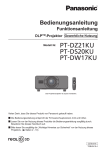
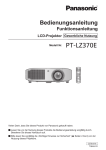
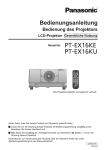

![[NETZWERK]-Menü](http://vs1.manualzilla.com/store/data/006781873_1-dbcea2020a500cfd4f2fe269bef3be42-150x150.png)